Page 1
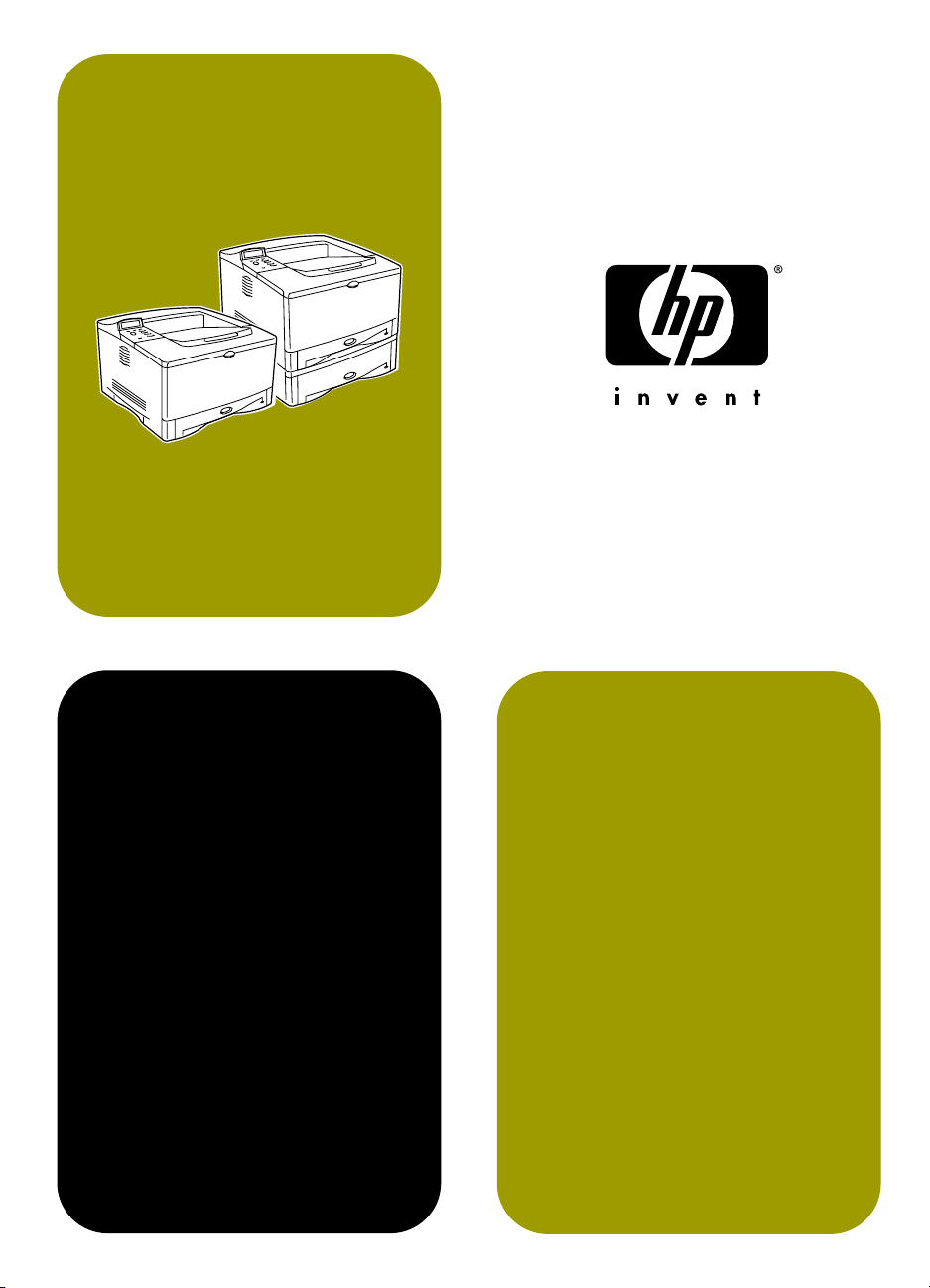
použití
hp LaserJet 5100
Page 2
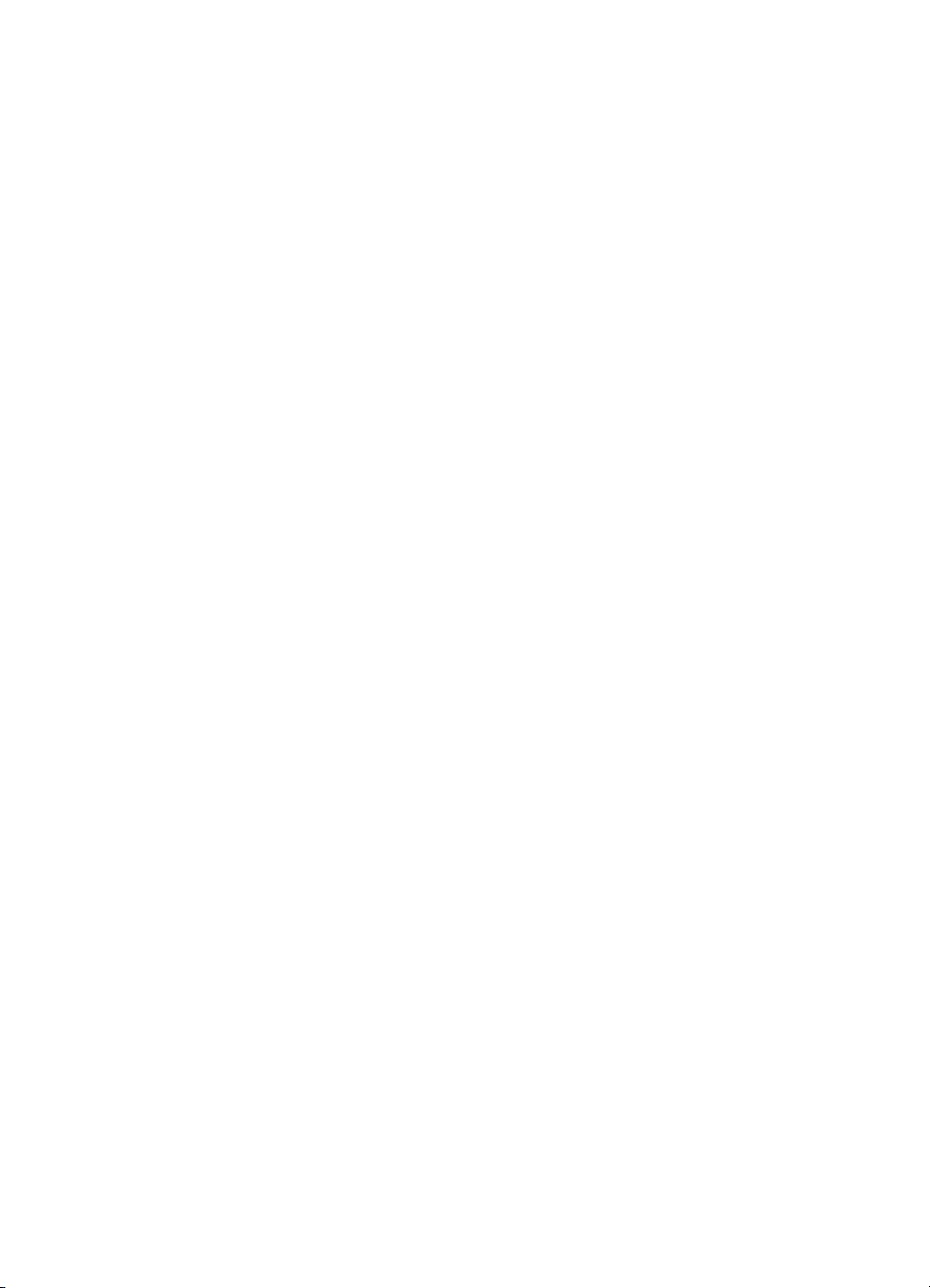
Page 3
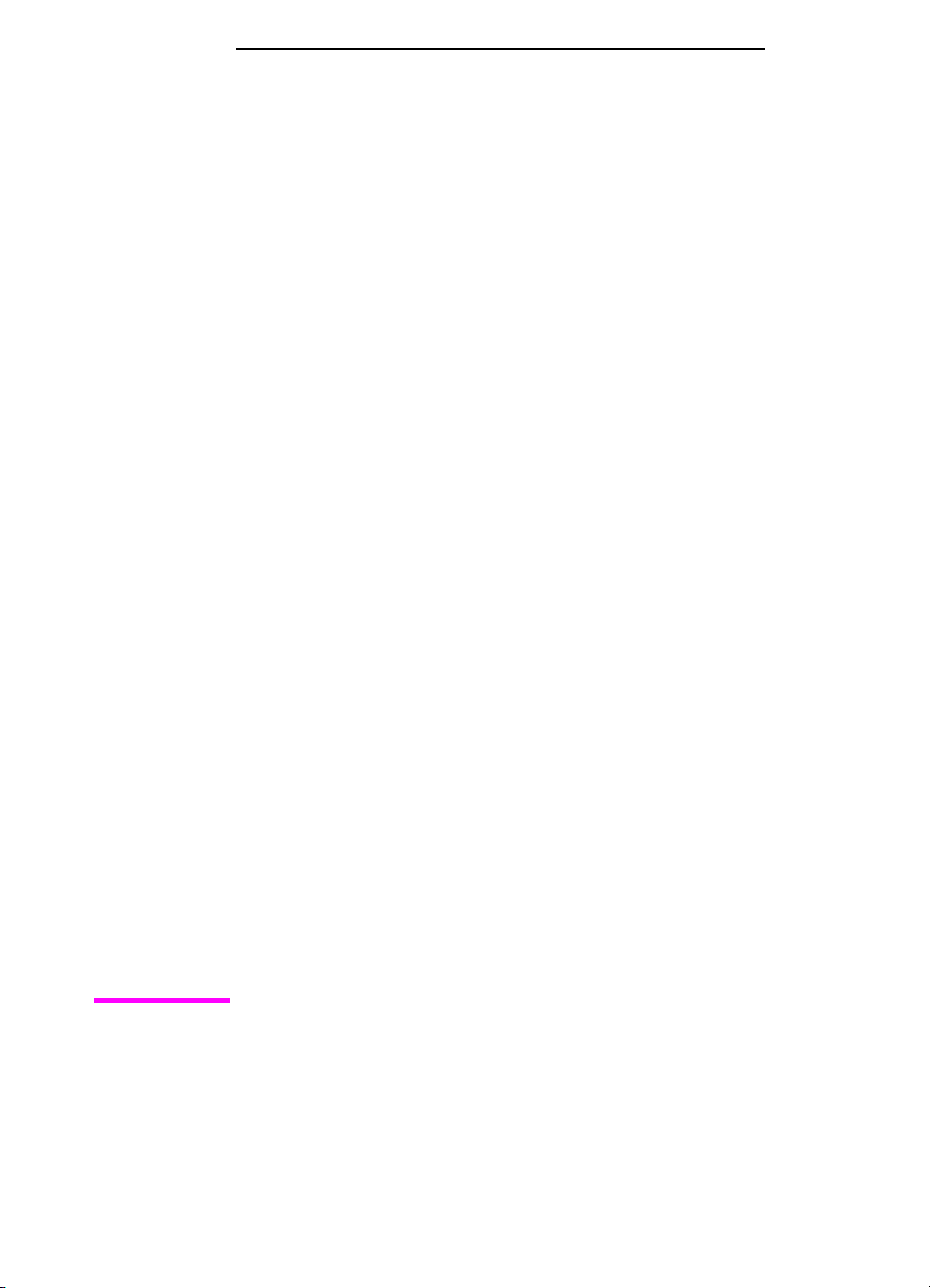
tiskárny hp LaserJet 5100, 5100tn
a 5100dtn series
příručka pro uživatele
Page 4
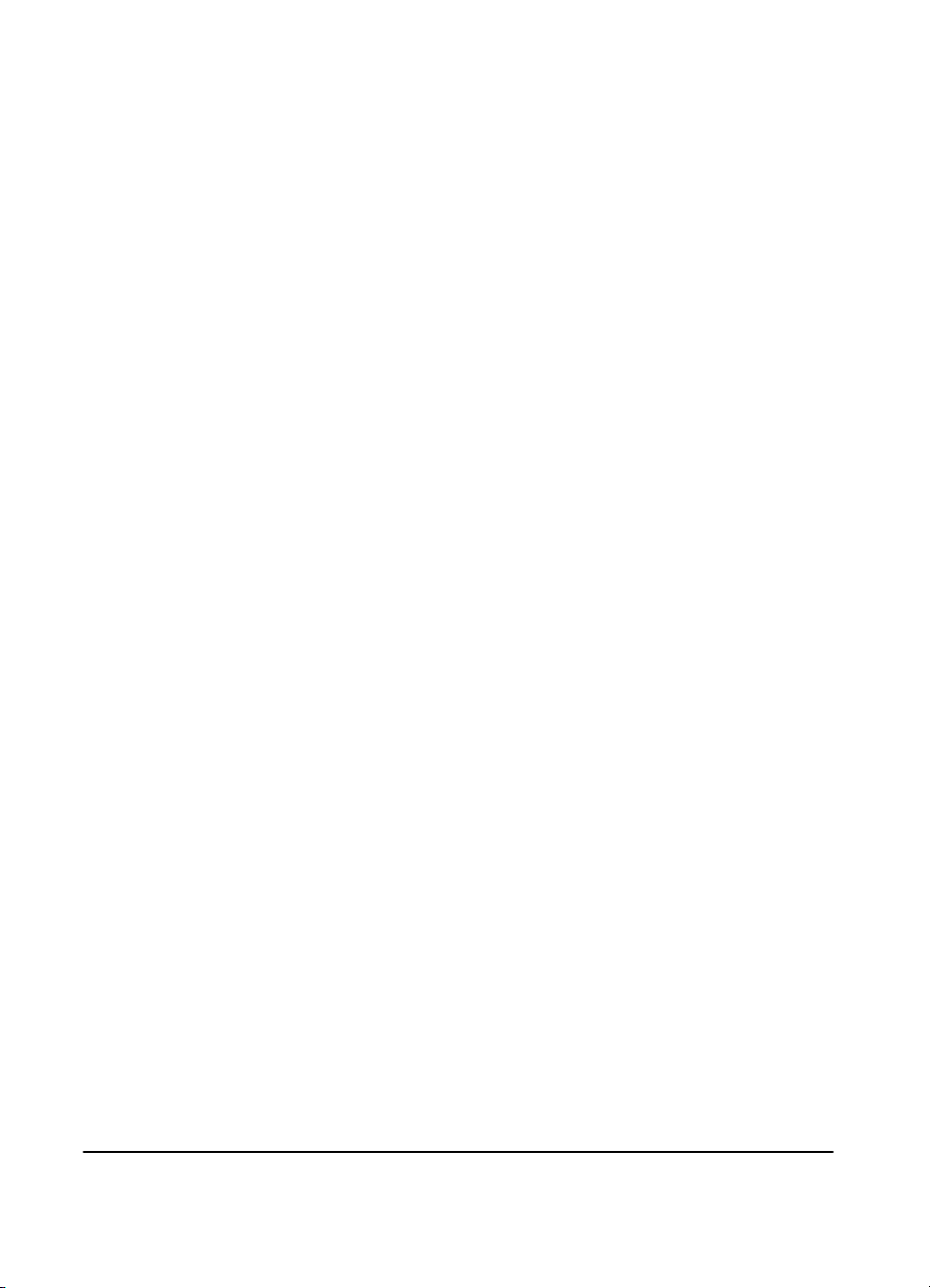
Autorská práva a licence
Copyright Hewlett-Packard
Company 2002
Všechna práva vyhrazena. Kromě
případů vymezených zákony o
autorských právech a popsaných
níže je bez předchozího
písemného oprávnění zakázáno
kopírování, úpravy nebo
překládání.
Uživatel tiskárny
Hewlett-Packard, které se týká
tato uživatelská příručka, je
oprávněn: a) zhotovovat výtisky
této uživatelské příručky k
OSOBNÍMU nebo k INTERNÍMU
použití v rámci SPOLEČNOSTI,
pro které platí zákaz dalšího
prodeje a jakékoli další
distribuce; b) umístit
elektronickou kopii této
uživatelské příručky na server v
síti při dodržení podmínky, že
přístup k této elektronické kopii je
omezen na OSOBNÍ a INTERNÍ
použití uživateli tiskárny
Hewlett-Packard, které se týká
tato uživatelská příručka.
Číslo publikace
Q1860-online
Záruka
Údaje uvedené v tomto
dokumentu mohou být změněny
bez předchozího upozornění.
Hewlett-Packard neposkytuje
žádné záruky ohledně tohoto
materiálu.
HEWLETT-PACKARD
SPECIFICKY NEPOSKYTUJE
IMPLIKOVANÉ ZÁRUKY
PRODEJNOSTI A
ZPŮSOBILOSTI PRO URČITÝ
ÚČEL.
Hewlett-Packard neodpovídá za
žádné přímé, nepřímé, náhodné
ani následné škody související s
poskytováním nebo používáním
tohoto materiálu.
Ochranné známky
PostScript je ochranná známka
společnosti Adobe Systems
Incorporated.
Arial je v USA registrovaná
ochranná známka společnosti
Monotype Corporation.
Microsoft, Windows a Windows
NT jsou v USA registrované
ochranné známky společnosti
Microsoft Corporation.
HP-UX® Vydání 10.20 a vyšší,
vydání 11.00 a vyšší (v konfiguraci
32- i 64 - b i tů) na vš e c h počítačí c h
HP 9000 jsou značkové výrobky
sdružení Open Group UNIX 95.
NERGY STAR
E
registrovaná ochranná známka
US EPA.
je v USA
Edition 2, 6/2002
Hewlett-Packard Company
11311 Chinden Boulevard
Boise, Idaho 83714
Page 5

Obsah
1 Základní údaje o tiskárně
Přehled . . . . . . . . . . . . . . . . . . . . . . . . . . . . . . . . . . . . . . . . . . 1
Funkce a výhody tiskárny . . . . . . . . . . . . . . . . . . . . . . . . . . . . . . 2
Informace o tiskárně . . . . . . . . . . . . . . . . . . . . . . . . . . . . . . . . . 5
Součásti tiskárny a jejich umístění . . . . . . . . . . . . . . . . . . . . 7
Doplňkové příslušenství a náhradní součástky . . . . . . . . . . . . . . . 8
Doporučené příslušenství . . . . . . . . . . . . . . . . . . . . . . . . . . 9
Informace o objednávání . . . . . . . . . . . . . . . . . . . . . . . . . . 10
Uspořádání ovládacího panelu . . . . . . . . . . . . . . . . . . . . . . . . . 13
Indikátory ovládacího panelu . . . . . . . . . . . . . . . . . . . . . . . 13
Tlačítka ovládacího panelu . . . . . . . . . . . . . . . . . . . . . . . . . 14
Nabídky ovládacího panelu . . . . . . . . . . . . . . . . . . . . . . . . 15
Nastavení komunikačního jazyka ovládacího
panelu (doplňkové) . . . . . . . . . . . . . . . . . . . . . . . . . . . . . . 16
Software tiskárny . . . . . . . . . . . . . . . . . . . . . . . . . . . . . . . . . . . 17
Ovladače tiskárny . . . . . . . . . . . . . . . . . . . . . . . . . . . . . . . 18
Software pro Windows . . . . . . . . . . . . . . . . . . . . . . . . . . . . 20
Software pro počítače Macintosh . . . . . . . . . . . . . . . . . . . . 22
Software pro Linux . . . . . . . . . . . . . . . . . . . . . . . . . . . . . . 23
CSWW
2 Tiskové úlohy
Přehled . . . . . . . . . . . . . . . . . . . . . . . . . . . . . . . . . . . . . . . . . 25
Volba výstupního zásobníku . . . . . . . . . . . . . . . . . . . . . . . . . . . 26
Tisk do horního výstupního zásobníku . . . . . . . . . . . . . . . . 27
Tisk do zadního výstupního zásobníku . . . . . . . . . . . . . . . . 28
Doplňování 1. zásobníku . . . . . . . . . . . . . . . . . . . . . . . . . . . . . 30
Doplňování 2. zásobníku . . . . . . . . . . . . . . . . . . . . . . . . . . . . . 31
Doplňování zásobníku na 500 listů (doplňkový) . . . . . . . . . . . . . 33
Tisk na obě strany papíru (doplňkový duplexor) . . . . . . . . . . . . . 35
Tisk na speciální papír . . . . . . . . . . . . . . . . . . . . . . . . . . . . . . 40
Tisk na hlavičkový, děrovaný nebo předtištěný papír . . . . . . 40
Tisk obálek . . . . . . . . . . . . . . . . . . . . . . . . . . . . . . . . . . . . 42
Tisk štítků . . . . . . . . . . . . . . . . . . . . . . . . . . . . . . . . . . . . . 44
Tisk na průhledné fólie . . . . . . . . . . . . . . . . . . . . . . . . . . . 45
Tisk na otočený papír . . . . . . . . . . . . . . . . . . . . . . . . . . . . 46
Tisk zobrazení pokrývajících celou stránku . . . . . . . . . . . . . 48
Tisk na lístky, uživatelský formát papíru a silný papír . . . . . . 49
Tisk na velínový papír . . . . . . . . . . . . . . . . . . . . . . . . . . . . . 54
iii
Page 6
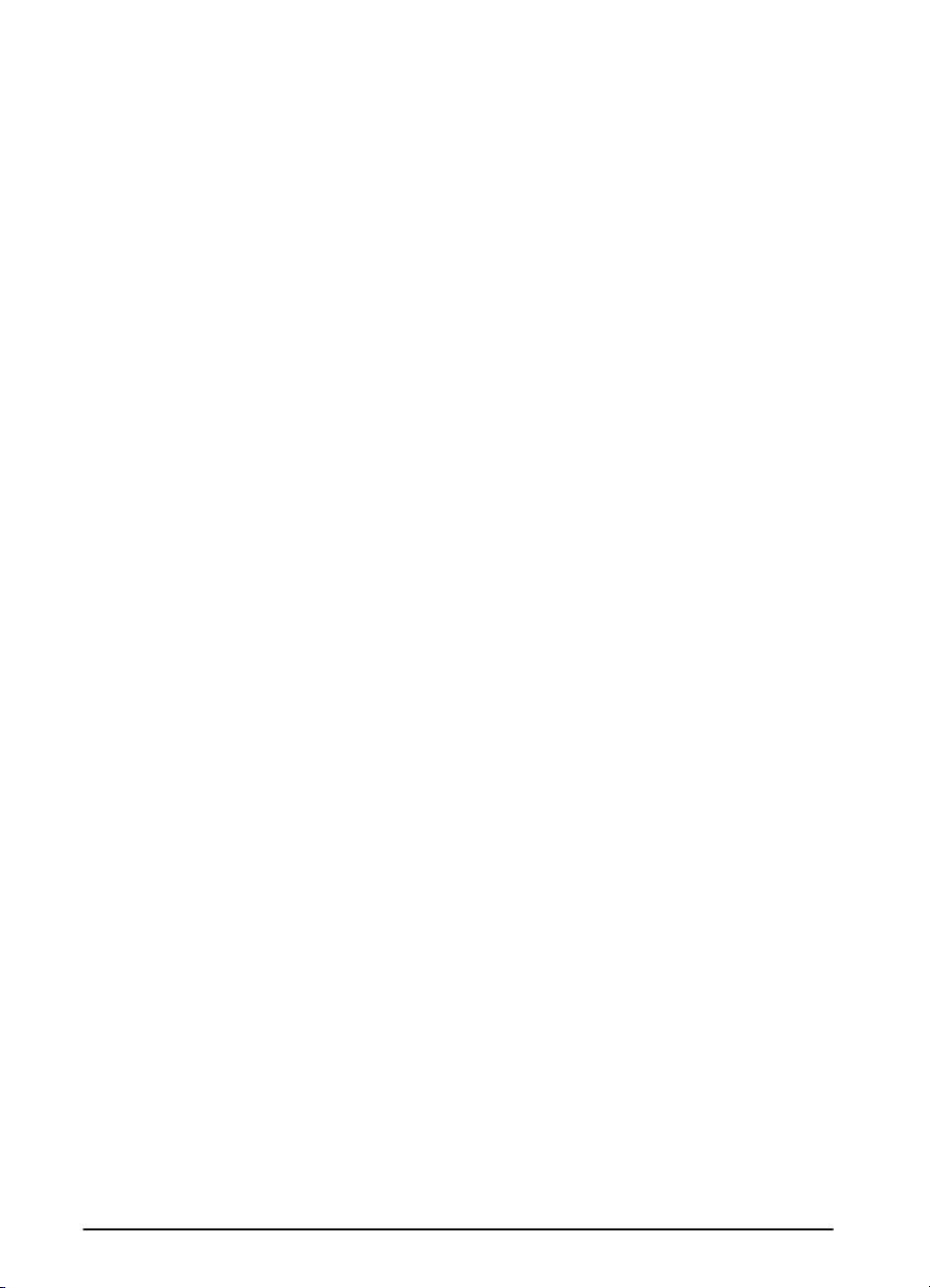
Komplexnější tiskové úlohy . . . . . . . . . . . . . . . . . . . . . . . . . . . 55
Používání funkcí v ovladači tiskárny . . . . . . . . . . . . . . . . . . 55
Uživatelská úprava použití 1. zásobníku . . . . . . . . . . . . . . . 57
Tisk podle typu a formátu papíru . . . . . . . . . . . . . . . . . . . . 59
Uchování úlohy . . . . . . . . . . . . . . . . . . . . . . . . . . . . . . . . . 61
Kontrola a uchování úlohy . . . . . . . . . . . . . . . . . . . . . . . . . 63
Tisk soukromé úlohy . . . . . . . . . . . . . . . . . . . . . . . . . . . . . 65
Uložení tiskové úlohy . . . . . . . . . . . . . . . . . . . . . . . . . . . . . 67
3 Údržba tiskárny
Přehled . . . . . . . . . . . . . . . . . . . . . . . . . . . . . . . . . . . . . . . . . 69
Provádění běžné údržby . . . . . . . . . . . . . . . . . . . . . . . . . . . . . 70
Správa zásobníku toneru . . . . . . . . . . . . . . . . . . . . . . . . . . . . . 71
Zásady HP pro zásobníky toneru vyráběné jinými výrobci . . 71
Skladování zásobníků toneru . . . . . . . . . . . . . . . . . . . . . . . 71
Životnost zásobníku toneru . . . . . . . . . . . . . . . . . . . . . . . . 71
Pokračování v tisku když dochází toner . . . . . . . . . . . . . . . . 72
Čištění tiskárny . . . . . . . . . . . . . . . . . . . . . . . . . . . . . . . . . . . . 74
4 Řešení problémů
Přehled . . . . . . . . . . . . . . . . . . . . . . . . . . . . . . . . . . . . . . . . . 77
Odstraňování uvíznutí papíru: . . . . . . . . . . . . . . . . . . . . . . . . . . 78
Odstraňování uvíznutí papíru z oblasti vstupních zásobníků . 79
Odstraňování uvíznutí z oblasti horního víka . . . . . . . . . . . . . 80
Odstraňování uvíznutí z oblastí výstupu . . . . . . . . . . . . . . . . 81
Odstraňování uvíznutí z doplňkového duplexoru . . . . . . . . . 82
Řešení častých uvíznutí papíru . . . . . . . . . . . . . . . . . . . . . . 84
Vysvětlivky zpráv tiskárny: . . . . . . . . . . . . . . . . . . . . . . . . . . . . 85
Řešení problémů s kvalitou výstupu . . . . . . . . . . . . . . . . . . . . . 96
Určování problémů tiskárny . . . . . . . . . . . . . . . . . . . . . . . . . . . 98
Diagram pro odstraňování problémů . . . . . . . . . . . . . . . . . . 98
Vývojový diagram odstraňování problémů pro uživatele
systému Macintosh . . . . . . . . . . . . . . . . . . . . . . . . . . . . . 104
Odstraňování problémů v systému Linux . . . . . . . . . . . . . . 107
Kontrola konfigurace tiskárny . . . . . . . . . . . . . . . . . . . . . . . . . 108
Mapa nabídek . . . . . . . . . . . . . . . . . . . . . . . . . . . . . . . . . 108
Konfigurační stránka . . . . . . . . . . . . . . . . . . . . . . . . . . . . 109
Seznam typů písma PCL nebo PS . . . . . . . . . . . . . . . . . . 111
iv
CSWW
Page 7
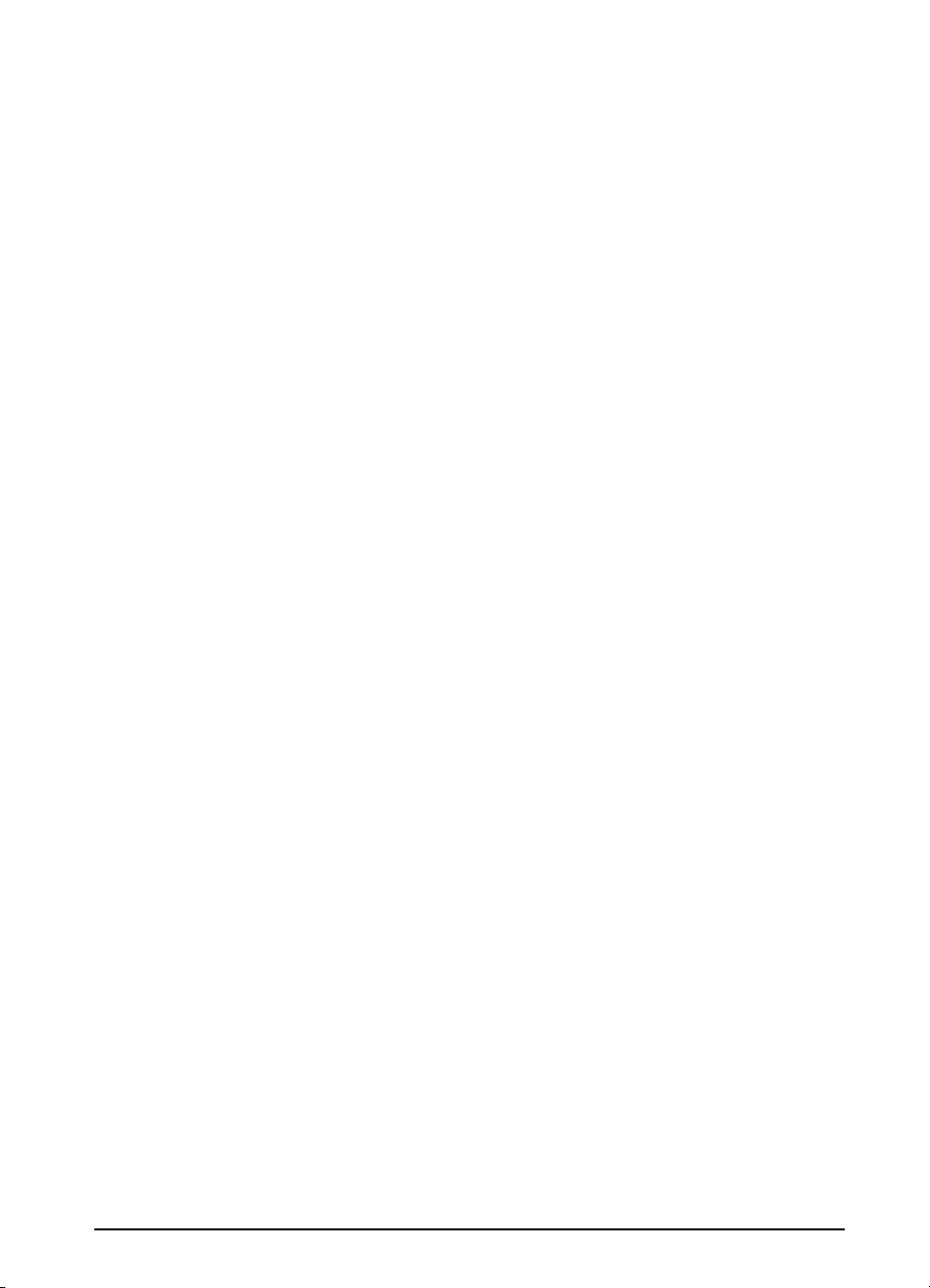
A Parametry
Přehled . . . . . . . . . . . . . . . . . . . . . . . . . . . . . . . . . . . . . . . . . A-1
Parametry papíru . . . . . . . . . . . . . . . . . . . . . . . . . . . . . . . . . . . A-2
Polyesterová média . . . . . . . . . . . . . . . . . . . . . . . . . . . . . . A-3
Podporované formáty a hmotnosti papíru . . . . . . . . . . . . . . A-4
Podporované typy papíru . . . . . . . . . . . . . . . . . . . . . . . . . . A-7
Štítky . . . . . . . . . . . . . . . . . . . . . . . . . . . . . . . . . . . . . . .A-10
Průhledné fólie . . . . . . . . . . . . . . . . . . . . . . . . . . . . . . . .A-10
Velín . . . . . . . . . . . . . . . . . . . . . . . . . . . . . . . . . . . . . . . . A-11
Obálky . . . . . . . . . . . . . . . . . . . . . . . . . . . . . . . . . . . . . .A-11
Kartónový a těžký papír . . . . . . . . . . . . . . . . . . . . . . . . . . A-13
Parametry tiskárny . . . . . . . . . . . . . . . . . . . . . . . . . . . . . . . . . A-15
Fyzické rozměry . . . . . . . . . . . . . . . . . . . . . . . . . . . . . . . A-15
Parametry okolního prostředí . . . . . . . . . . . . . . . . . . . . . .A-18
B Nabídky ovládacího panelu
Přehled . . . . . . . . . . . . . . . . . . . . . . . . . . . . . . . . . . . . . . . . .B-1
Nabídka soukromých a uložených úloh . . . . . . . . . . . . . . . . . . .B-2
Nabídka Informace . . . . . . . . . . . . . . . . . . . . . . . . . . . . . . . . .B-3
Nabídka Manipulace papíru . . . . . . . . . . . . . . . . . . . . . . . . . . .B-4
Nabídka Kvalita tisku . . . . . . . . . . . . . . . . . . . . . . . . . . . . . . . .B-7
Nabídka Tisk . . . . . . . . . . . . . . . . . . . . . . . . . . . . . . . . . . . . . .B-9
Nabídka Konfigurace . . . . . . . . . . . . . . . . . . . . . . . . . . . . . . .B-12
Nabídka V/V . . . . . . . . . . . . . . . . . . . . . . . . . . . . . . . . . . . . .B-17
Nabídka EIO (5100tn/5100dtn) . . . . . . . . . . . . . . . . . . . . . .B-19
Nabídka Resety . . . . . . . . . . . . . . . . . . . . . . . . . . . . . . . . . . .B-21
CSWW
C Pamět’ tiskárny a její rozšiřování
Přehled . . . . . . . . . . . . . . . . . . . . . . . . . . . . . . . . . . . . . . . . .C-1
Instalace paměti . . . . . . . . . . . . . . . . . . . . . . . . . . . . . . . .C-2
Kontrola instalace paměti . . . . . . . . . . . . . . . . . . . . . . . . . .C-5
Úprava přidělení paměti . . . . . . . . . . . . . . . . . . . . . . . . . . .C-6
Instalace karty EIO/velkokapacitní paměti . . . . . . . . . . . . . . . .C-8
D Příkazy tiskárny
Přehled . . . . . . . . . . . . . . . . . . . . . . . . . . . . . . . . . . . . . . . . .D-1
Princip syntaxe tiskových příkazů PCL . . . . . . . . . . . . . . . . . . .D-2
Kombinace pořadí výstupu (escape) . . . . . . . . . . . . . . . . . .D-3
Výběr typů písma PCL . . . . . . . . . . . . . . . . . . . . . . . . . . . . . . .D-4
Běžné tiskové příkazy PCL . . . . . . . . . . . . . . . . . . . . . . . . . . . .D-5
v
Page 8
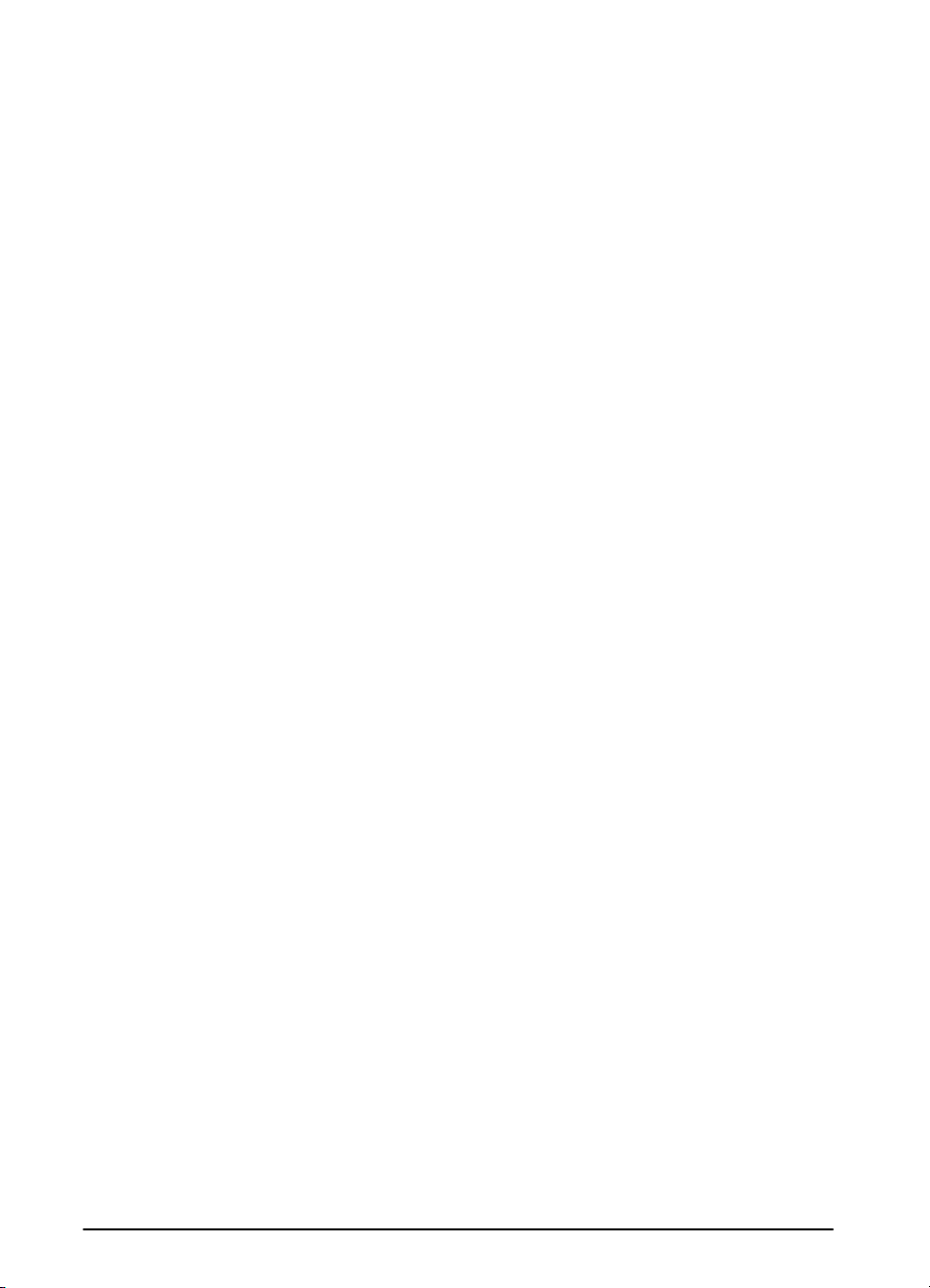
E Zabudovaný server WWW
Spuštění zabudovaného serveru WWW . . . . . . . . . . . . . . . E-1
Domácí stránky . . . . . . . . . . . . . . . . . . . . . . . . . . . . . . . . . E-2
Stránky Zařízení . . . . . . . . . . . . . . . . . . . . . . . . . . . . . . . .E-3
Stránky Připojení . . . . . . . . . . . . . . . . . . . . . . . . . . . . . . . .E-4
Slovníček
Rejstřík
vi
CSWW
Page 9
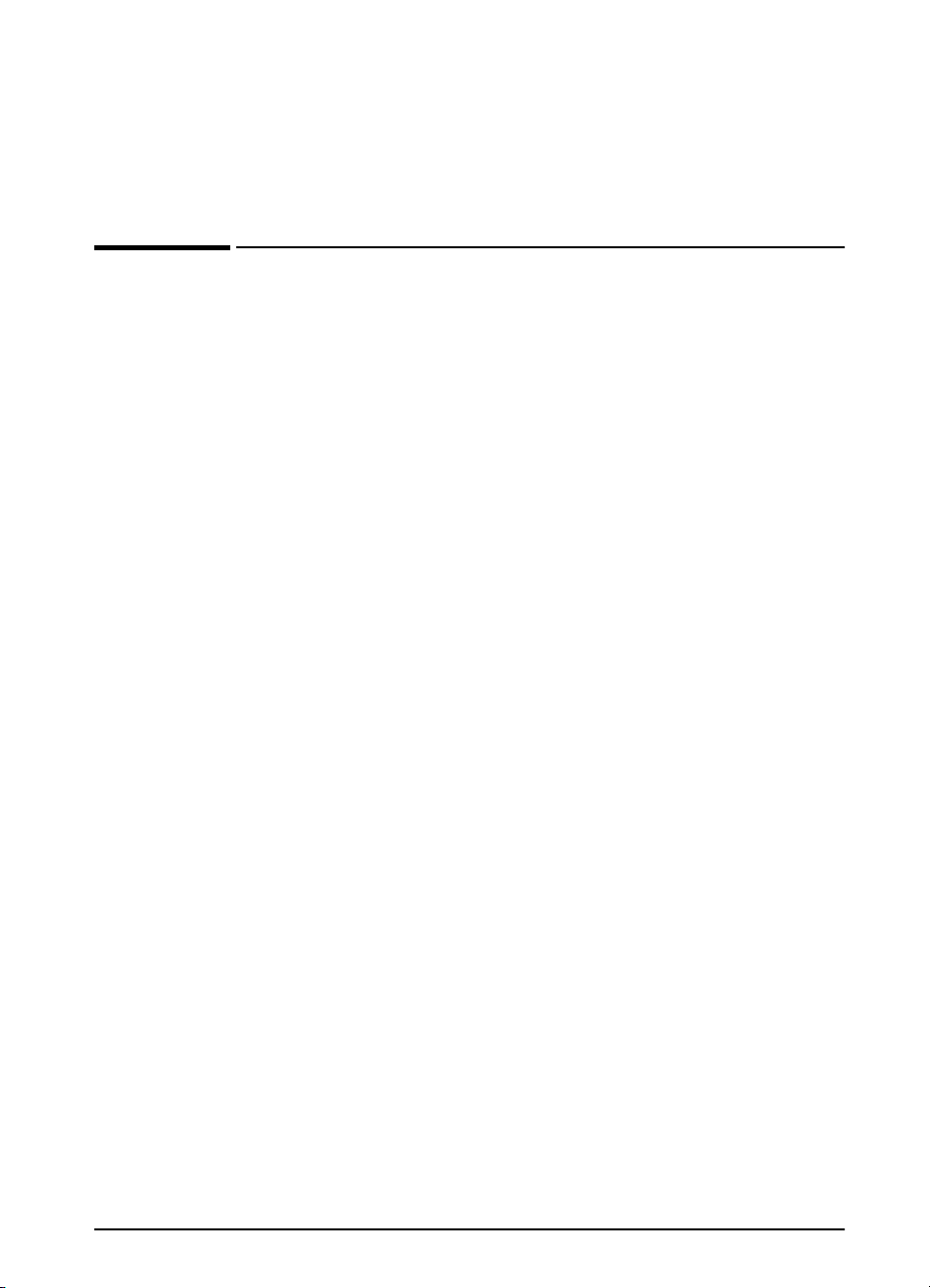
Základní údaje o tiskárně
Přehled
Blahopřejeme vám ke koupi tiskárny HP LaserJet series 5100. Pokud
jste tak ještě neučinili, přečtěte si příručku pro zahájení práce
dodávanou s tiskárnou, kde naleznete pokyny pro nastavení.
Po nastavení a přípravě tiskárny k použití věnujte trochu času tomu,
abyste se s ní seznámili. V této kapitole naleznete následující
informace:
•
Funkce a výhody tiskárny.
•
Důležité části tiskárny a jejich umístění.
•
Příslušenství a doplňky tiskárny.
1
CSWW
•
Uspořádání a základní funkce ovládacího panelu tiskárny.
•
Pomocný software tiskárny, který zvyšuje flexibilitu tisku.
Kapitola 1: Základní údaje o tiskárně 1
Page 10
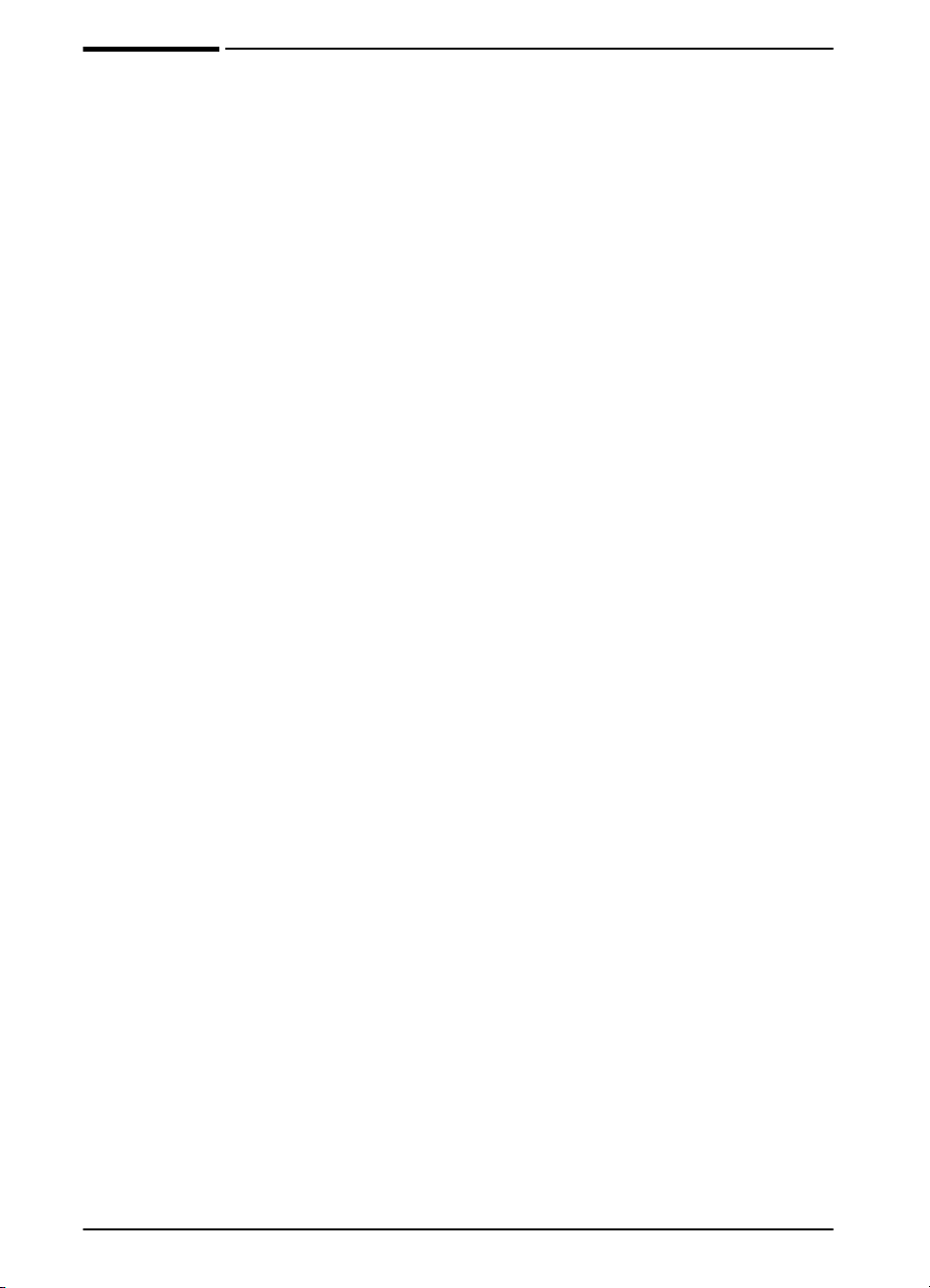
Funkce a výhody tiskárny
Tento přehled uvádí informace o hlavních funkcích tiskárny a jejích
výhodách. Jednotlivé kapitoly obsahují podrobnější informace o dané
funkci. Při vyhledávání požadovaných informací používejte rejstřík
nebo obsah příručky.
Tisk na široký formát
Zlepšené funkční možnosti vaší laserové tiskárny:
•
Tisk na formáty papíru až 312 x 470 mm (12,28 x 18,5 palců)
•
Tisk plně pokrytých zobrazení (až do formátu A3 a 279 x 432 mm
[11 x 17 palců]) tiskem zobrazení na větší papír, který může být u
okrajů oříznut
Vysoká kvalita tisku
Profesionální výsledky, které odpovídají požadavkům komplexních
dokumentů:
•
ProRes 1200 (skutečných 1200 dpi) pro tisk grafiky nejvyšší kvality
•
FastRes 1200 pro rychlý vysoce kvalitní tisk zobrazení
•
Nový přesný UltraPrecise toner HP pro tisk vysoké kvality
Vysoká výkonnost
Rychlejší tisk pro zlepšení produktivity:
•
Tiskne 22 stránek (A4) nebo 21 stránek (Letter) za minutu
•
Mikroprocesor 300 MHz RISC
•
Vytiskne první stránku za méně než 13 sekund
Snadné zapojení a použití
Snadné použití a správa ve sdíleném prostředí:
•
Dos tupné karty EIO tiskového serve ru HP J etDirect s podporou p ro
všechny hlavní sít´ové operační systémy
•
Vhodný tiskový software poskytnutý na kompaktním disku
2 Kapitola 1: Základní údaje o tiskárně
CSWW
Page 11
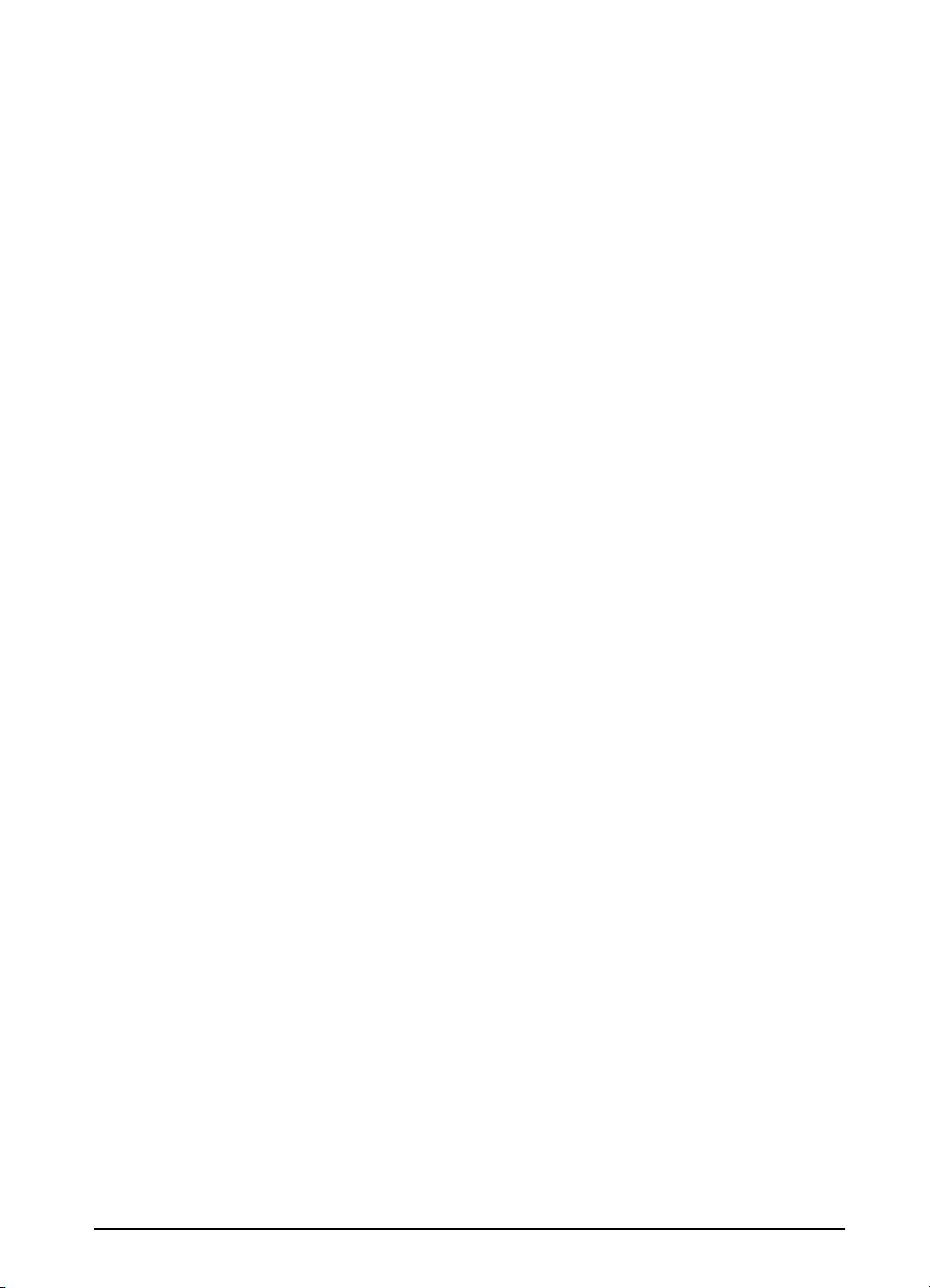
Rozšiřitelnost
Možnost rozšíření při rostoucích potřebách pracovních skupin:
•
3 zabudované zásuvky DIMM pro rozšíření paměti
•
Dostupné flashové a pamět´ové karty DIMM
•
Až 192 MB kapacity paměti u tiskárny HP LaserJet 5100, 192 MB
maximální kapacity paměti u tiskáren HP LaserJet 5100tn a
HP LaserJet 5100dtn.
•
2 zásuvky rozhraní EIO
•
Dostupné karty EIO pevného disku pro uložení a doplňková písma
a formuláře.
Možnosti pro manipulaci papíru
Univerzální pro splnění kombinace potřeb uživatelů:
•
Víceúčelový zásobník na 100 listů
•
Zásobník na 250 listů
•
Univerzální zásobník na 500 listů (standardní u modelů
HP LaserJet 5100tn a 5100dtn)
•
Možnost až 4 zásobníků papíru
•
Doplňkové duplexní vybavení pro oboustranný tisk (standardní u
modelu HP LaserJet 5100dtn)
CSWW
Kapitola 1: Základní údaje o tiskárně 3
Page 12
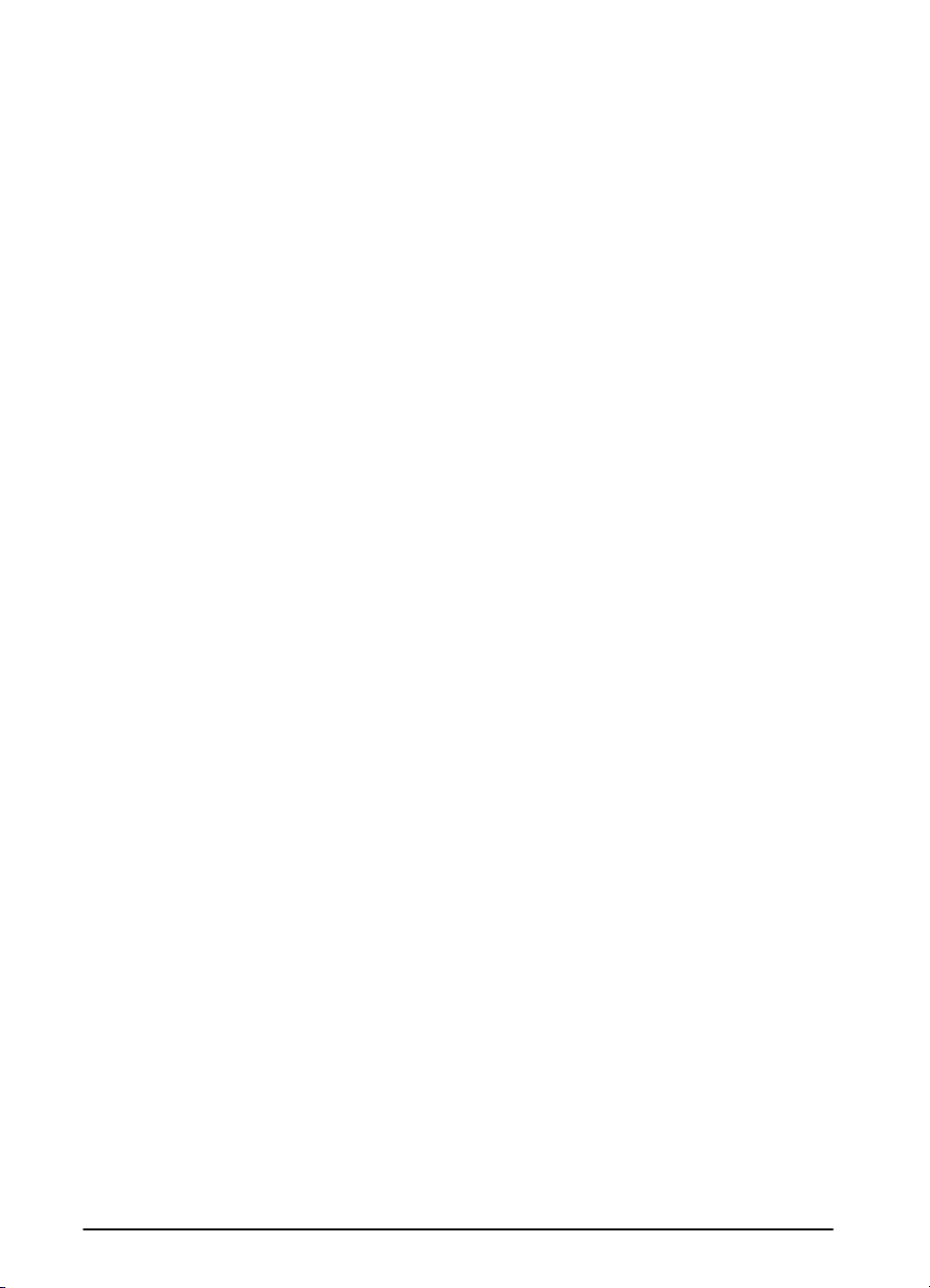
Nejlepší hodnota
Poskytuje zákazníkům špičkové vlastnosti v oboru:
•
Standardní používání emulace PostScript 3
•
Zásobník toneru na 10 000 stránek
Znak euro (€)
Je oporou zákazníků v měnícím se světě obchodu:
•
Tato tiskárna je aktuálně vybavena pro tisk nového znaku Euro.
Cílem společnosti Hewlett-Packard je maximální přenositelnost
dokumentů prostřednictvím podpory standardů symbolu Euro.
•
Chcete-li se dozvědět více o tisku znaku Euro, navštivte www
stránku LaserJet Euro společnosti Hewlett-Packard na adrese
http://www.hp.com/go/laserjeteuro.
Funkce podporující ochranu životního prostředí
•
Režim EconoMode využívá přibližně o 50% méně toneru, čímž se
prodlužuje životnost zásobníku toneru (společnost Hewlett-Packard
nedoporučuje exponované používání režimu EconoMode)
•
Nastavení PowerSave šetří elektrickou energii (vyhovuje směrnicím
NERGY STAR
E
)
4 Kapitola 1: Základní údaje o tiskárně
CSWW
Page 13
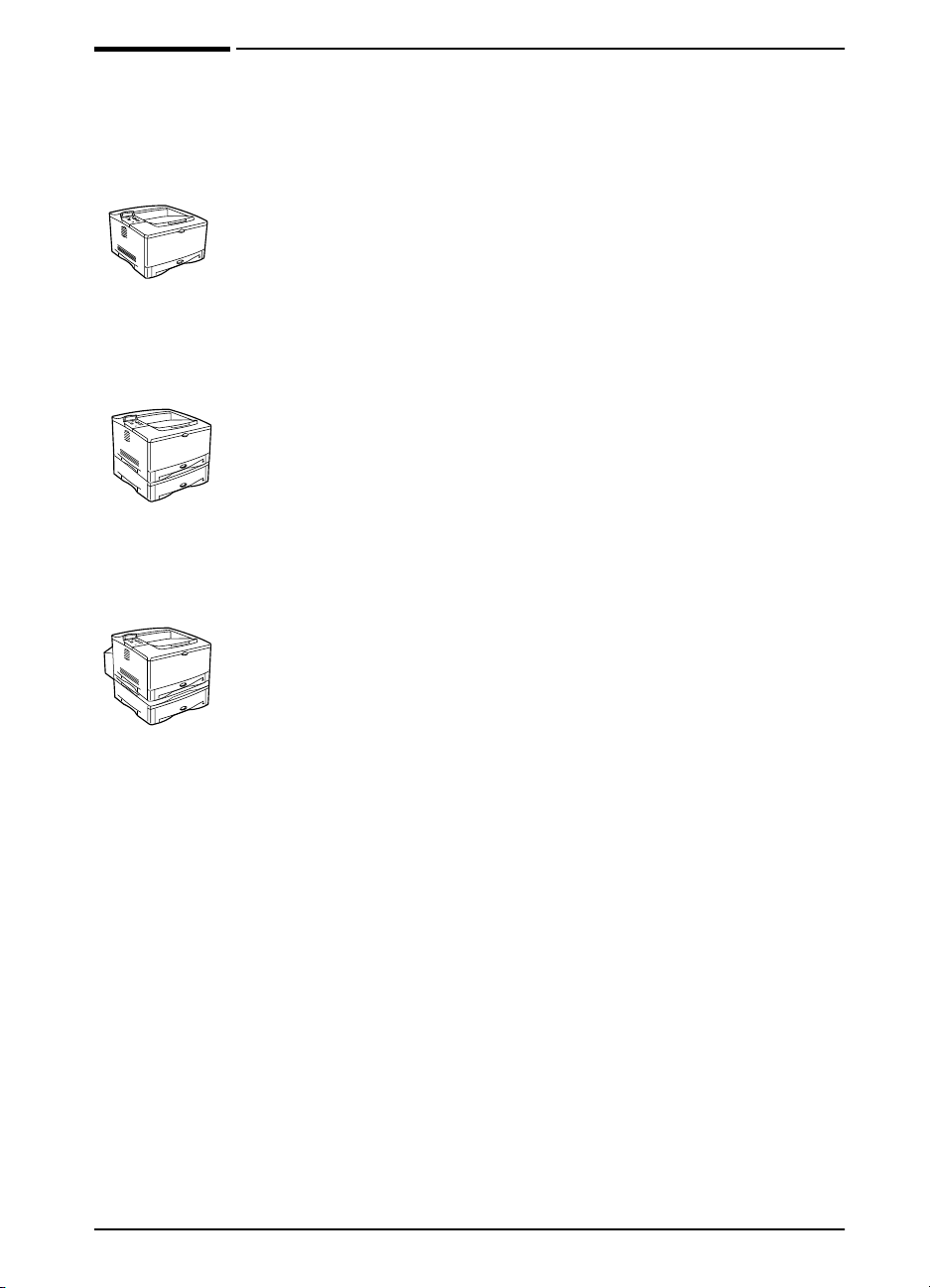
Informace o tiskárně
Blahopřejeme vám ke koupi tiskárny HP LaserJet 5100 series ! Tato
tiskárna se dodává ve třech konfiguracích, jak je uvedeno níže.
Tiskárna HP LaserJet 5100
Tiskárna HP LaserJet 5100 (číslo výrobku: Q1860A) je laserová
tiskárna, která tiskne 22 stran za minutu (ppm) a dodává se
standardně s víceúčelovým 1. zásobníkem na 100 listů,
2. zásobníkem na 250 listů a 16 MB paměti. Je určena pro pracovní
skupiny a tiskne na maximální formát papíru A3 a 11 x 17 palců
(279 x 432 mm).
HP LaserJet 5100tn
Tiskárna HP LaserJet 5100tn (číslo výrobku: Q1861A) je laserová
tiskárna, která tiskne 22 stran za minutu (ppm) a dodává se
standardně s víceúčelovým 1. zásobníkem na 100 listů,
2. zásobníkem na 250 listů, 3. zásobníkem na 500listů, 32 MB
paměti a s kartou sít´ového serveru HP Jetdirect pro připojení k rychlé
síti Ethernet (10/100Base-TX). Je určena pro sít´ové uživatele a tis kne
na maximální formát papíru A3 a 11 x 17 palců (279 x 432 mm).
HP LaserJet 5100dtn
Tiskárna HP LaserJet 5100dtn (císlo výrobku:Q1862A) je laserová
tiskárna, která tiskne 22 stran za minutu (ppm) a dodává se standardně
s víceúčelovým 1. zásobníkem na 100 listu, 2. zásobníkem na
250 listu, 3. zásobníkem na 500 listu, 32 MB paměti, kartou tiskového
serveru HP Jetdirect pro připojení k rychlé síti Ethernet
(10/100Base-TX), zabudovaným DIMM serverem WWW pro
vzdálenou správu tiskárny a duplexním tiskovým příslušenstvím
(oboustranný tisk). Je určena pro sít´ové uživatele a tiskne na
maximální formát papíru A3 a 11 x 17 palců (279 x 432 mm).
CSWW
Není-li uvedeno jinak, vycházejí vyobrazení v této příručce z modelu
tiskárny HP LaserJet 5100.
Kapitola 1: Základní údaje o tiskárně 5
Page 14
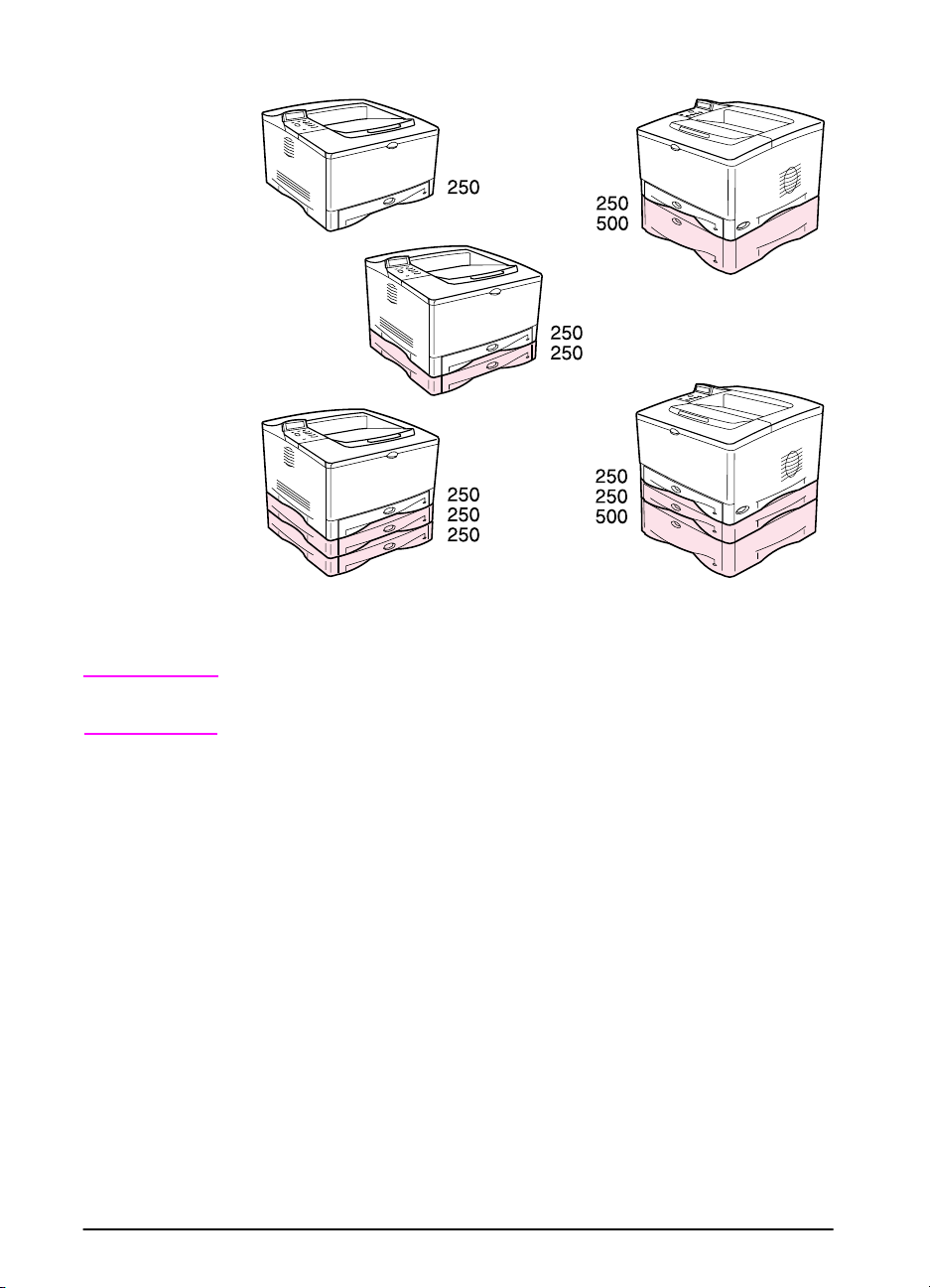
S doplňkovými zásobníky je možná řada kombinací:
Obrázek 1 Konfigurace doplňkových zásobníků
Poznámka Ke kter ék ol i z těc ht o k om bina cí lz e př id at dupl ex or, který se um íst í p od
2.zásobník.
6 Kapitola 1: Základní údaje o tiskárně
CSWW
Page 15
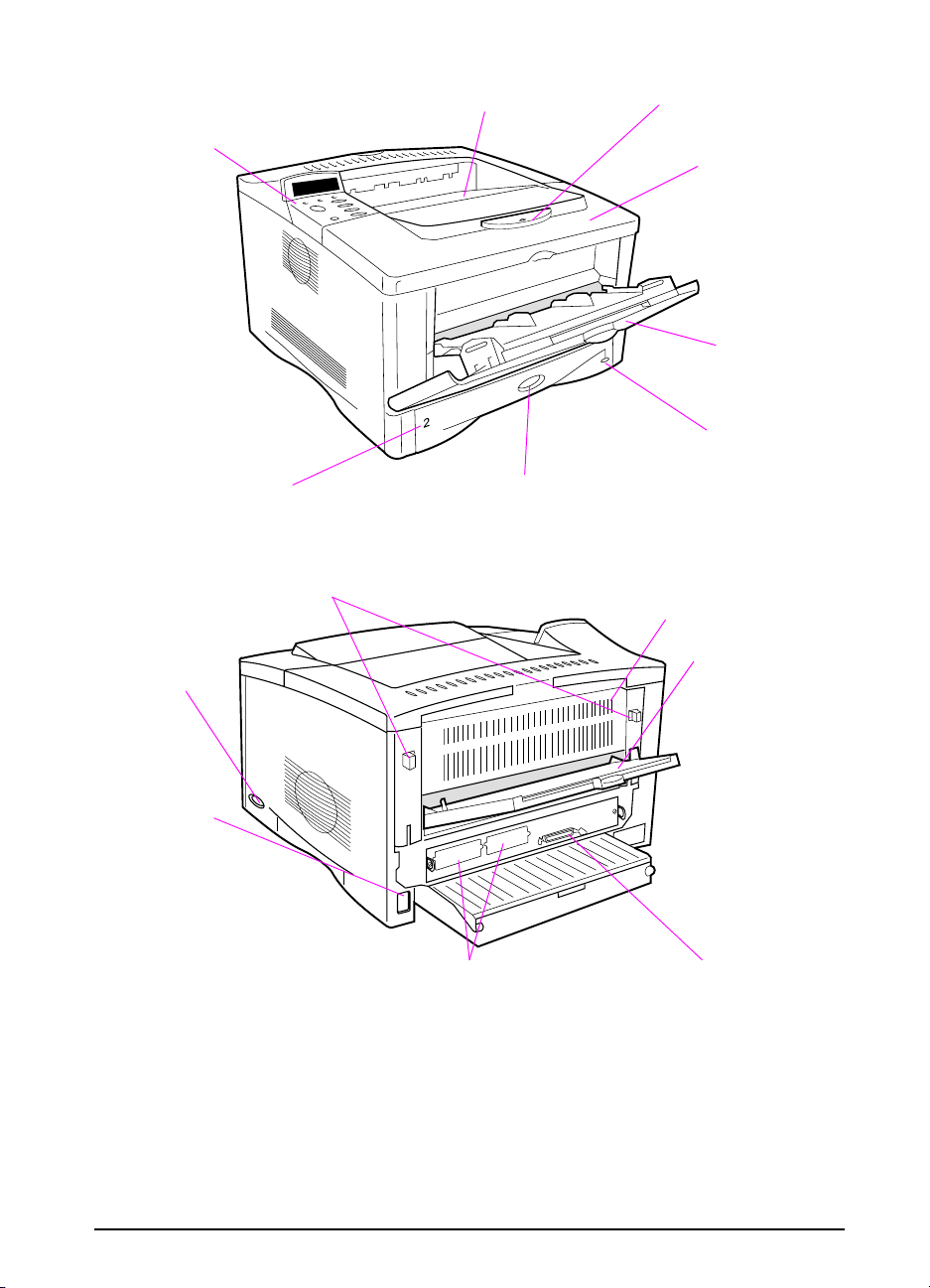
Součásti tiskárny a jejich umístění
Ovládací
panel a
displej
Hlavní
vypínač
Horní výstupní zásobník
2. zásobník
(na 250 listů)
(nastavení se provádí ovladačem v zásobníku)
Západky (k otevření zadních dvířek)
Indikátor formátu papíru
Zarážka papíru
Horní víko
Výrobní a
sériové číslo
(jsou umístěna
na vnitřní
straně horního
víka)
1. zásobník
(na 100 listů)
Indikátor
množství papíru
Zadní dvířka
(přístup k uvíznutému papíru)
Zadní výstupní
zásobník (přímá
dráha papíru)
Konektor
zdroje
Sít´, V/V nebo doplňkový
pevný disk (zásuvky EIO)
Obrázek 2 Části tiskárny (pohled zepředu a zezadu)
CSWW
Kapitola 1: Základní údaje o tiskárně 7
Konektor paralelního
rozhraní
Page 16
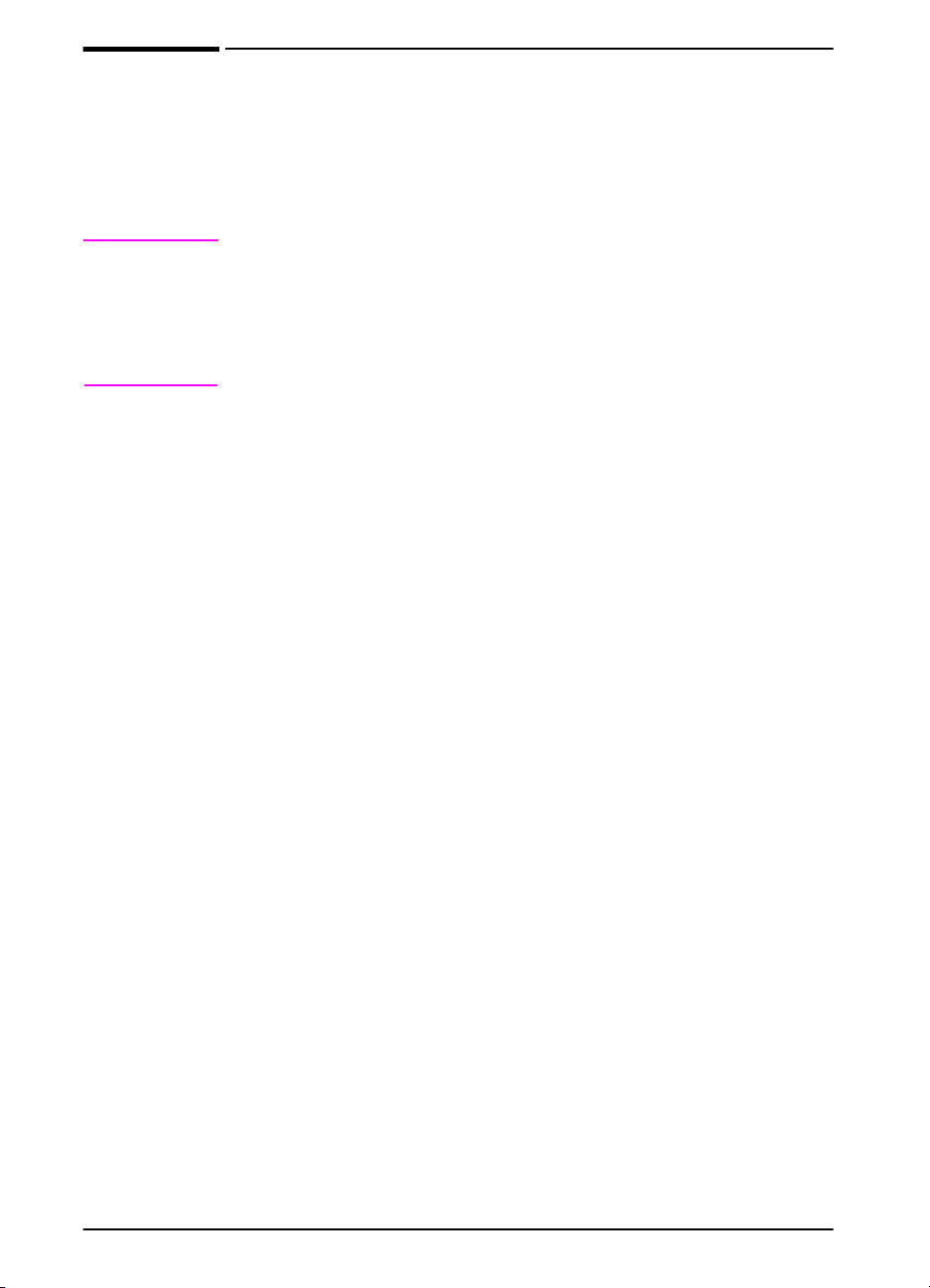
Doplňkové příslušenství a náhradní součástky
Schopnosti tiskárny můžete rozšířit prostřednictvím příslušenství a
doplňků.
Poznámka
Abyste zajistili optimální výkonnost tiskárny, používejte příslušenství a
součástky pro ni určené.
Tiskárna podporuje dvě rozšířené karty pro vstup/výstup (EIO). K
dispozici jsou také další příslušenství a doplňky. Informace o
objednávání naleznete na následující straně.
8 Kapitola 1: Základní údaje o tiskárně
CSWW
Page 17
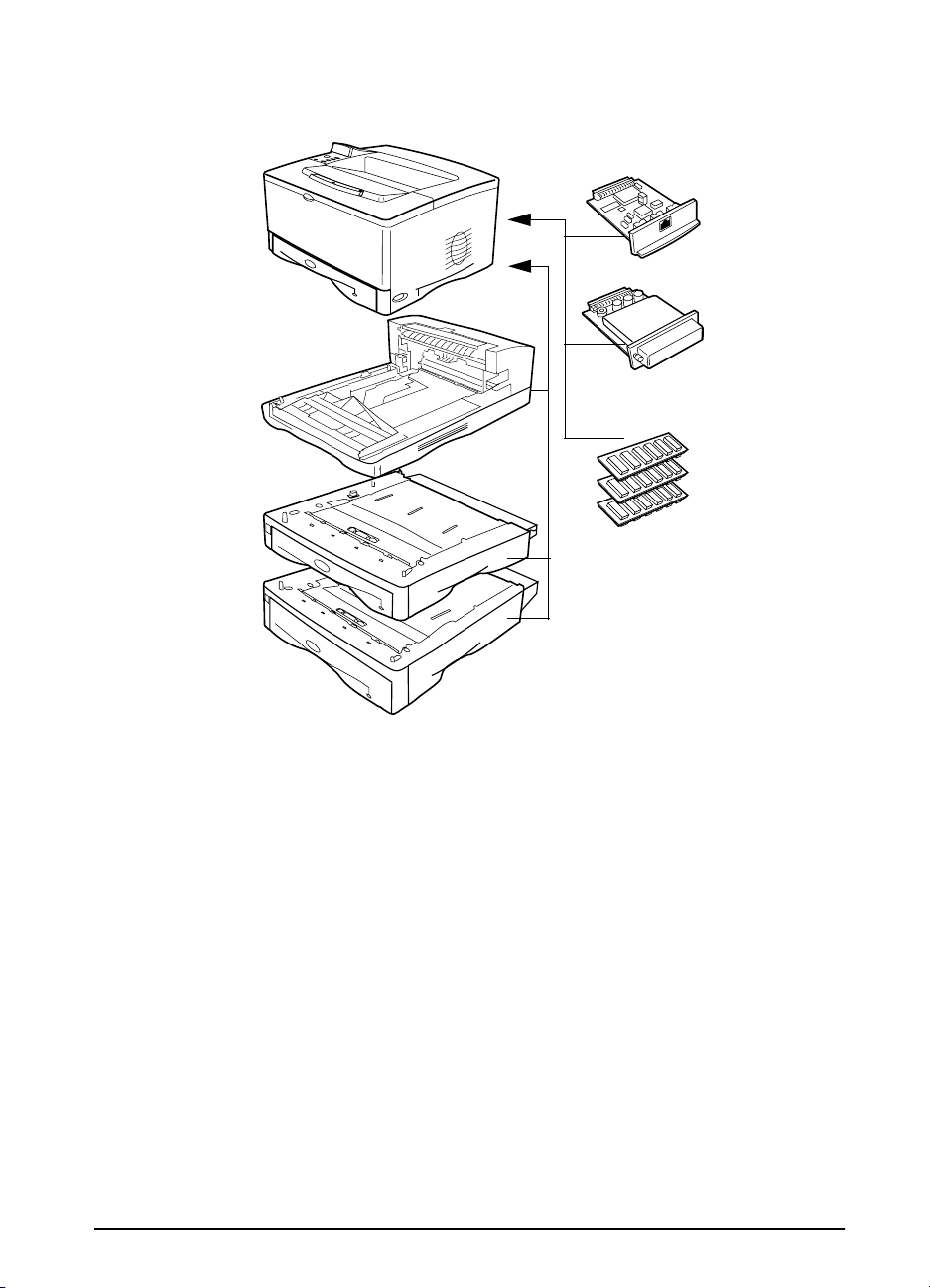
Příslušenství pro
duplexní tisk
(neboli duplexor,
pro oboustranný
tisk)
Podavač a
zásobník
na 250 listů
Podavač a
zásobník
na 500 listů
Doporučené příslušenství
HP JetDirect
tiskový server
karta EIO
Doplňkový
pevný disk
karta EIO
Pamět´ nebo
flashová pamět´
DIMM
Obrázek 3 Doplňkové příslušenství
CSWW
Kapitola 1: Základní údaje o tiskárně 9
Page 18

Informace o objednávání
Používejte pouze příslušenství konkrétně určené pro použití s touto
tiskárnou. Příslušenství si můžete objednat u autorizovaného
poskytovatele podpory a služeb HP. (Další informace naleznete na
stránkách podpory HP v přední části této uživatelské příručky.)
Informace o objednávání
Položka Popis nebo použití Číslo části
Podavač papíru a zásobník
na 500 listů
Podavač papíru a zásobník
na 250 listů
Příslušenství pro duplexní
tisk (duplexor)
Náhradní zásobník na
250 listů
Manipulace papíru
Náhradní zásobník na
500 listů
Víceúčelový papír HP Papír značky HP k různému použití
Papír HP LaserJet Jakostní papír značky HP určený pro
Recyklovaný papír
Tiskové doplňky
HP LaserJet
Podavač papíru a jeden zásobník na
500 listů.
Podavač papíru a jeden zásobník na
250 listů.
Umožňuje automatický tisk na obě
strany papíru.
Náhradní zásobník papíru. RG5-7081-00
Náhradní zásobník papíru. RG5-7164-000
(1 krabice 10 svazků po 500 listech).
Vzorek si můžete v U.S.A. objednat
telefonicky na č. 1-800-471-4701.
tiskárny HP LaserJet (1 krabice
10 svazků po 500 listech). Vzorek si
můžete v U.S.A. objednat telefonicky
na č. 1-800-471-4701.
Recyklovaný papír značky HP k
různému použití. 500 listů. Vzorek si
můžete v U.S.A. objednat telefonicky
na č. 1-800-471-4701.
Q1866A
Q1865A
Q1864A
0CN
CN
HPM1120
HPJ1124
E1120
Zásobník toneru
(10 000 stránek)
Náhradní zásobník toneru
HP UltraPrecise.
C4129J
10 Kapitola 1: Základní údaje o tiskárně
CSWW
Page 19
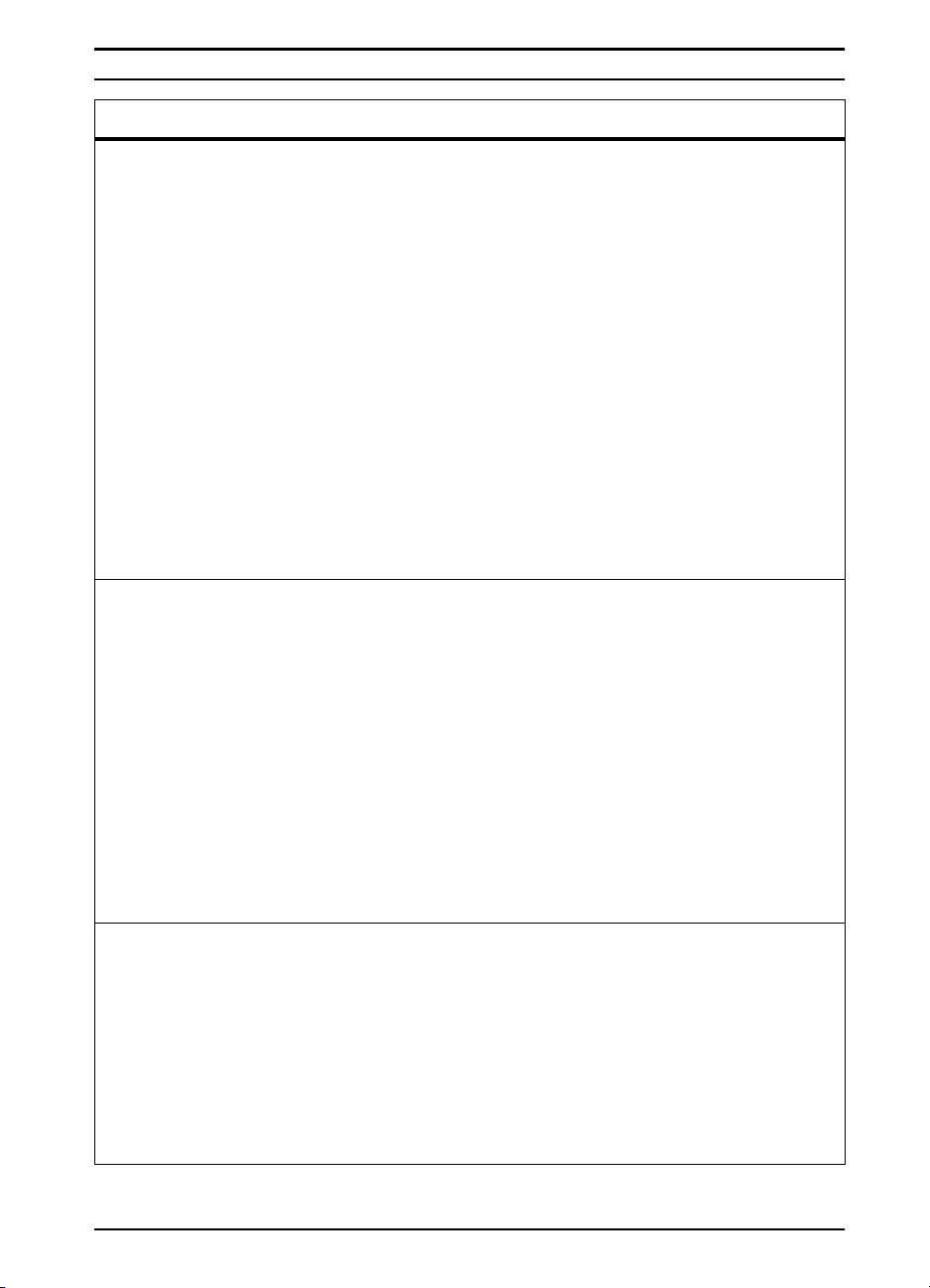
Informace o objednávání (Pokračování)
Položka Popis nebo použití Číslo části
Dvouřadý pamět´ový modul
(Dual In-line Memory
Module, DIMM)
Zvyšuje schopnost tiskárny
zpracovávat větší tiskové úlohy (až po
192 MB při použití modulů DIMM
značky HP):
Moduly SDRAM DIMM 16 MB
32 MB
64 MB
Flash DIMM Permanentní uložení pro typy písma a
formuláře:
2 MB
4 MB
Zabudovaný DIMM server
WWW (EWS)
Doplňkový pevný disk Permanentní uložení pro typy písma a
Pamět´, typy písma a velkokapacitní pamět´
Používá se k aktivaci EWS pro
vzdálenou správu tiskárny.
formuláře. Slouží také k aktivaci
technologie HP Transmit Once.
Paralelní kabely 2 -metrový kabel IEEE-1284
3-metrový kabel IEEE-1284
Karty pro rozšíření V/V Ethernet RJ-45 a BNC,
LocalTalk
Token Ring RJ-45 a DB-9
pouze 10/100 Base-TX RJ-45
C7843A
C7845A
C9680A
C4286A
C4287A
C9129B
J6054A
C2950A
C2951A
J 3 111A
J4167A
J6057A
rozhraní
Kabelové příslušenství a příslušenství
HP LaserJet Printer Family
Print Media Guide
PCL 5/PJL Technical
Reference Documentation
CD
Dokumentace
H P La serJ e t 5100, 510 0t n
and 5100 dtn Printers Start
Guide
CSWW
P ří r uč k a p r o p o už í vá n í p apír u a jiný ch
tiskových médií s tiskárnami
HP LaserJet.
Příručka pro používání příkazů pro
tiskárny HP LaserJet.
Přídavná kopie příručky pro zahájení
práce.
Kapitola 1: Základní údaje o tiskárně 11
5963-7863
5961-0976
Q1860-90901
(anglicky)
Page 20
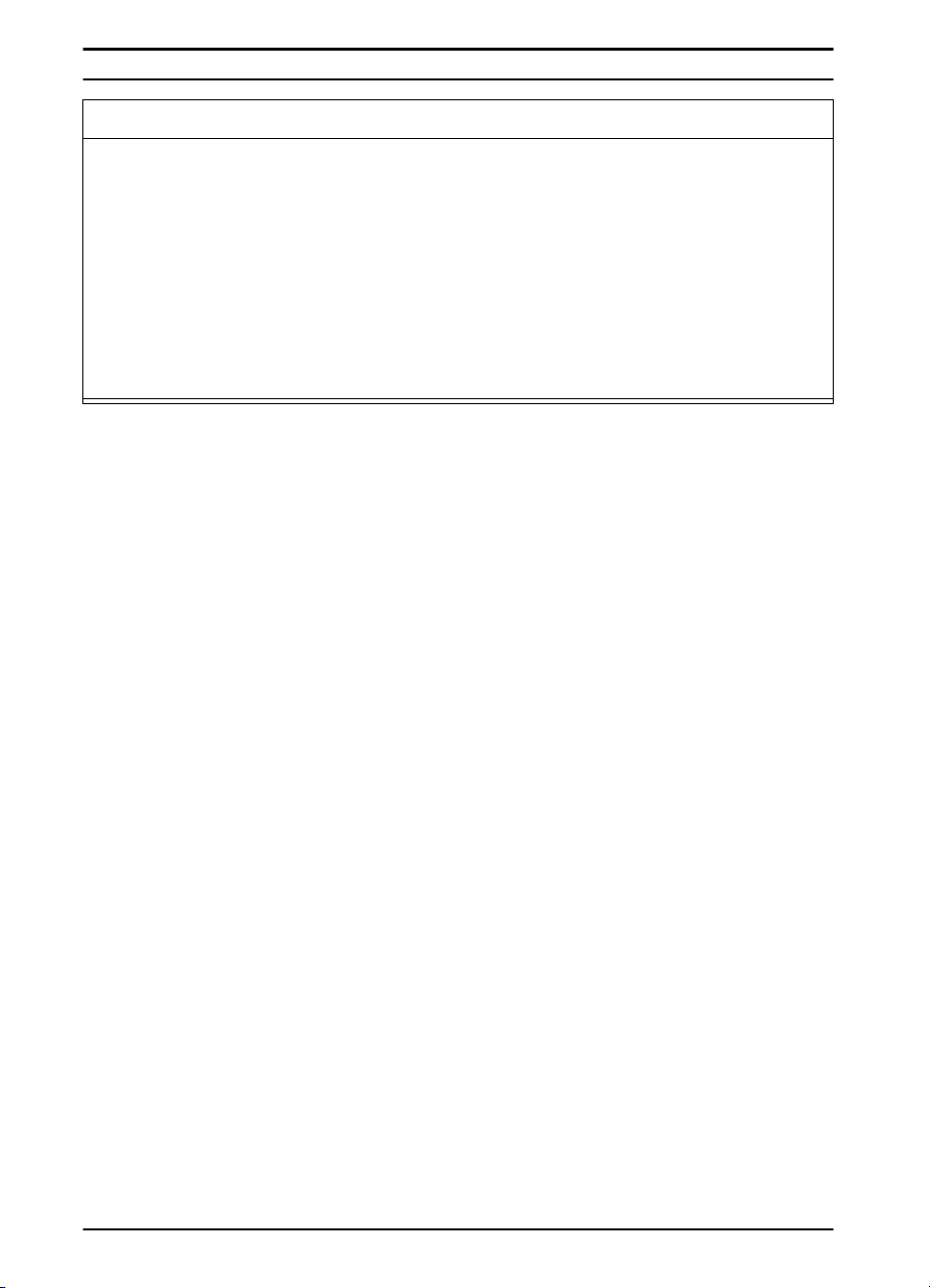
Informace o objednávání (Pokračování)
Položka Popis nebo použití Číslo části
Souprava pro údržbu
tiskárny
Údržba
Obsahuje náhradní součástky, jejichž
výměnu smí provádět uživatel, a dále
pokyny pro pravidelnou údržbu
tiskárny.
Tiskárny na 110 V:
nová
výměna
Tiskárny na 220 V:
nová
výměna
Q1860-67902
Q1860-69002
Q1860-67903
Q1860-69003
12 Kapitola 1: Základní údaje o tiskárně
CSWW
Page 21
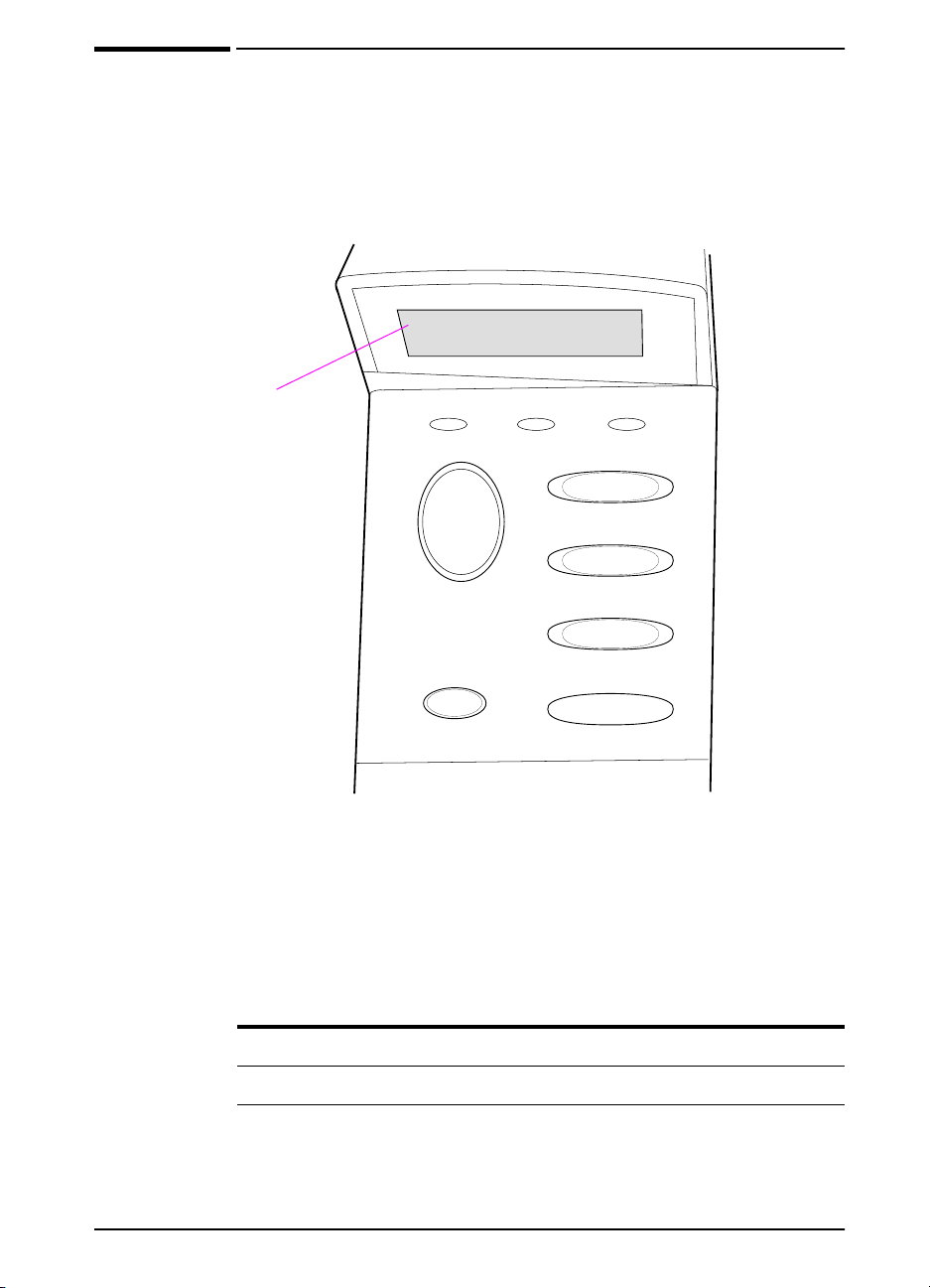
Uspořádání ovládacího panelu
Ovládací panel tiskárny obsahuje následující:
Dvouřádkový
displej
Obrázek 4 Uspořádání ovládacího panelu
Připraven Data Pozor
Pokračovat
Zrušit
úlohu
Nabídka
- Hodnota +
Indikátory ovládacího panelu
Položka
Zvolit
CSWW
Světelný
indikátor
Připraveno Tiskárna je připravena k tisku.
Data Tiskárna zpracovává informace.
Pozor Je třeba zakročit. Viz displej ovládacího panelu.
Význam
Kapitola 1: Základní údaje o tiskárně 13
Page 22
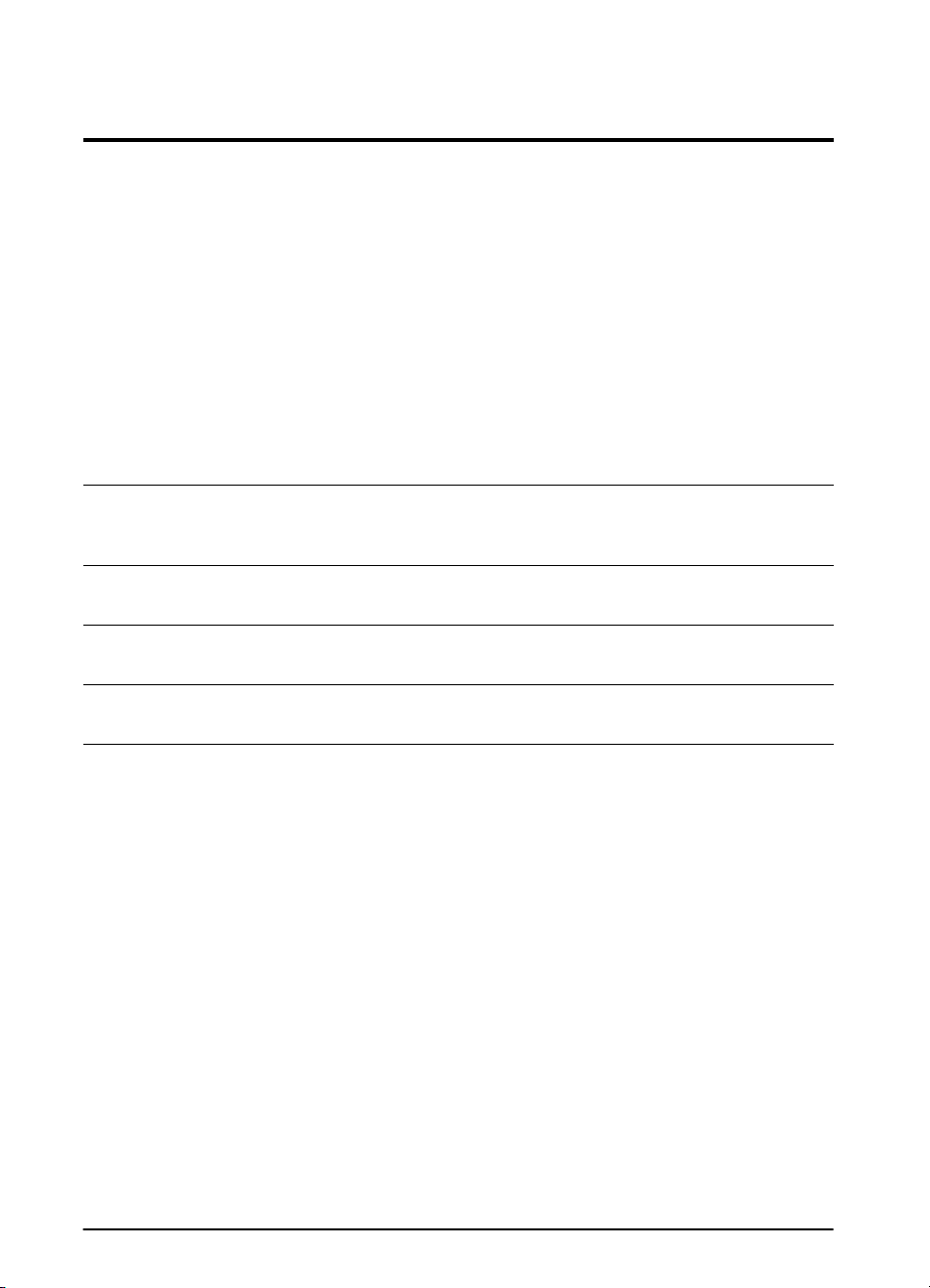
Tlačítka ovládacího panelu
Tlačítko Funkce
[Pokračovat]
[Zrušit úlohu]
[Nabídka]
[Položka]
Přepíná mezi nabídkami ovládacího panelu. Stisknutím pravé strany tlačítka
Přepíná mezi položkami zvolené nabídky. Stisknutím pravé strany tlačítka se
[- Hodnota +]
• Přepne tiskárnu do režimu online nebo offline.
• Vytiskne jakákoli data ve vyrovnávací paměti tiskárny.
• Umožňuje tiskárně obnovit tisk po přepnutí z režimu offline. Vymaže většinu
zpráv tiskárny a přepne ji do režimu online.
• Um ožň uj e tis ká rně po kračo vat v tisku po výs kytu c hybo vé zpr ávy ja ko na př.
• Potvrzuje vyžádání ručního podávání při použití 1. zásobníku a nastavení
ovládacím panelu tiskárny.
• Potlačí vyžádání ručního podávání z 1. zásobníku tak, že zvolí papír v
následujícím dostupném zásobníku.
• Vystoupí z nabídek ovládacího panelu. (Chcete-li uložit zvolená nastavení
ovládacího panelu, stiskněte nejdříve
Zruší tiskovou úlohu, kterou tiskárna zpracovává. Doba, která uplyne před
zr ušen ím úl ohy, zále ží n a roz sah u tis kov é úl ohy. ( Toto tlačítko stisk něte po uze
jednou.)
se pohybujete vpřed, stisknutím levé strany tlačítka se pohybujete vzad.
pohybujete vpřed, stisknutím levé strany tlačítka se pohybujete vzad.
Přepíná mezi hodnotami položky zvolené nabídky. Stisknutím
[-]
pohybujete vpřed, stisknutím
se pohybujete vzad.
.
v nabídce Manipulace papíru na
[Zvolit]
.)
nebo
[+]
se
[Zvolit]
• Uloží zvolenou hodnotu dané položky. Vedle volby se objeví hvězdička (*),
která vyznačuje, že se jedná o novou výchozí hodnotu. Výchozí nastavení
se nezmění ani po vypnutí nebo resetování tiskárny (neprovedete-li reset
všech továrních výchozích nastavení z nabídky Resety.)
• Vytiskne jednu z informačních stránek tiskárny z ovládacího panelu.
14 Kapitola 1: Základní údaje o tiskárně
CSWW
Page 23
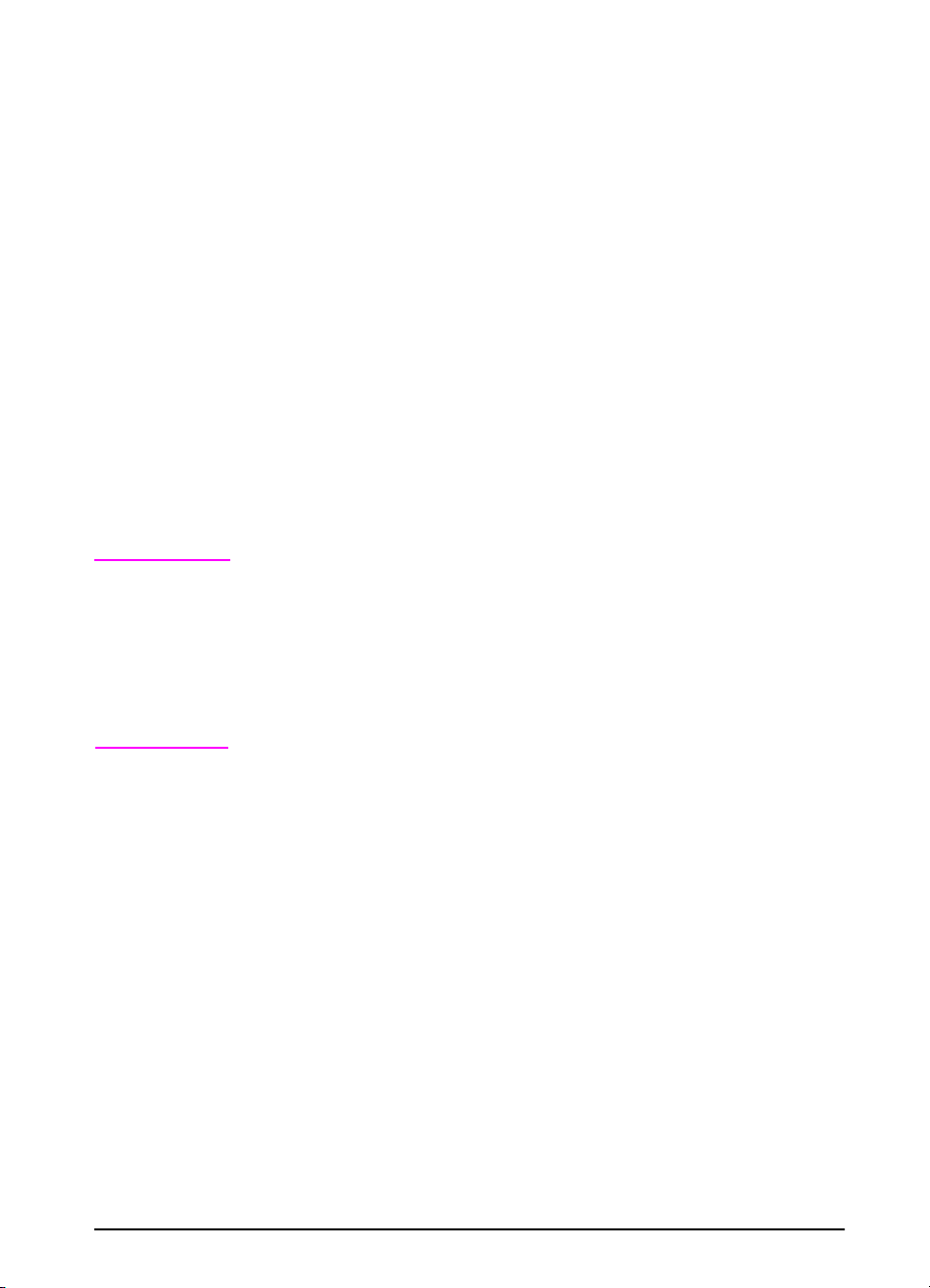
Nabídky ovládacího panelu
Kompletní seznam položek ovládacího panelu a použitelných hodnot,
viz strana B-1.
Stisknutím tlačítka
[Nabídka]
získáte přístup ke všem nabídkám
ovládacího panelu. Jsou-li v tiskárně nainstalovány doplňkové
zásobníky nebo příslušenství, nové položky nabídek se objeví
automaticky.
Chcete-li změnit nastavení ovládacího panelu:
1 Stiskněte opakovaně tlačítko
požadovaná nabídka.
2 Stiskněte tlačítko
3 Stiskněte tlačítko
nastavení.
Stisknutím tlačítka [Zvolit] volbu uložíte. Vedle volby na displeji se objeví
4
hvězdička (*), která vyznačuje, že se jedná o nové výchozí nastavení.
5 Stisknutí tlačítka
Poznámka Nastavení ovladače tiskárny a softwarové aplikace mají přednost před
[Položka], dokud se neobjeví požadovaná položka.
[-Hodnota+], dokud se neobjeví požadované
[Pokračovat] vystoupíte z nabídky.
nastaveními ovládacího panelu. (Nastavení softwarové aplikace má
přednost před nastavením ovladače tiskárny.)
Nemůžete-li získat přístup k určité nabídce nebo položce, znamená
to, že tiskárna buď tuto možnost nenabízí nebo že danou funkci
zablokoval správce sítě. (Na ovládacím panelu se objeví
.) Obrat´te se na správce sítě.
[Nabídka], dokud se neobjeví
CSWW
Vytištění mapy nabídek ovládacího panelu:
Chcete-li zjistit aktuální nastavení všech nabídek a položek, které jsou
k dispozici na ovládacím panelu, vytiskněte mapu nabídek ovládacího
panelu.
Stiskněte opakovaně tlačítko
1
!
Stiskněte opakovaně tlačítko
2
.
Stisknutím tlačítka
3
[Zvolit] vytiskněte mapu nabídek.
[Nabídka], dokud se neobjeví
[Položka] dokud se neobjeví
.
Mapu nabídek můžete uschovat v blízkosti tiskárny pro budoucí
potřebu. Obsah mapy nabídek může být různý v závislosti na tom, které
možnosti jsou právě nainstalovány v tiskárně.
Kapitola 1: Základní údaje o tiskárně 15
Page 24
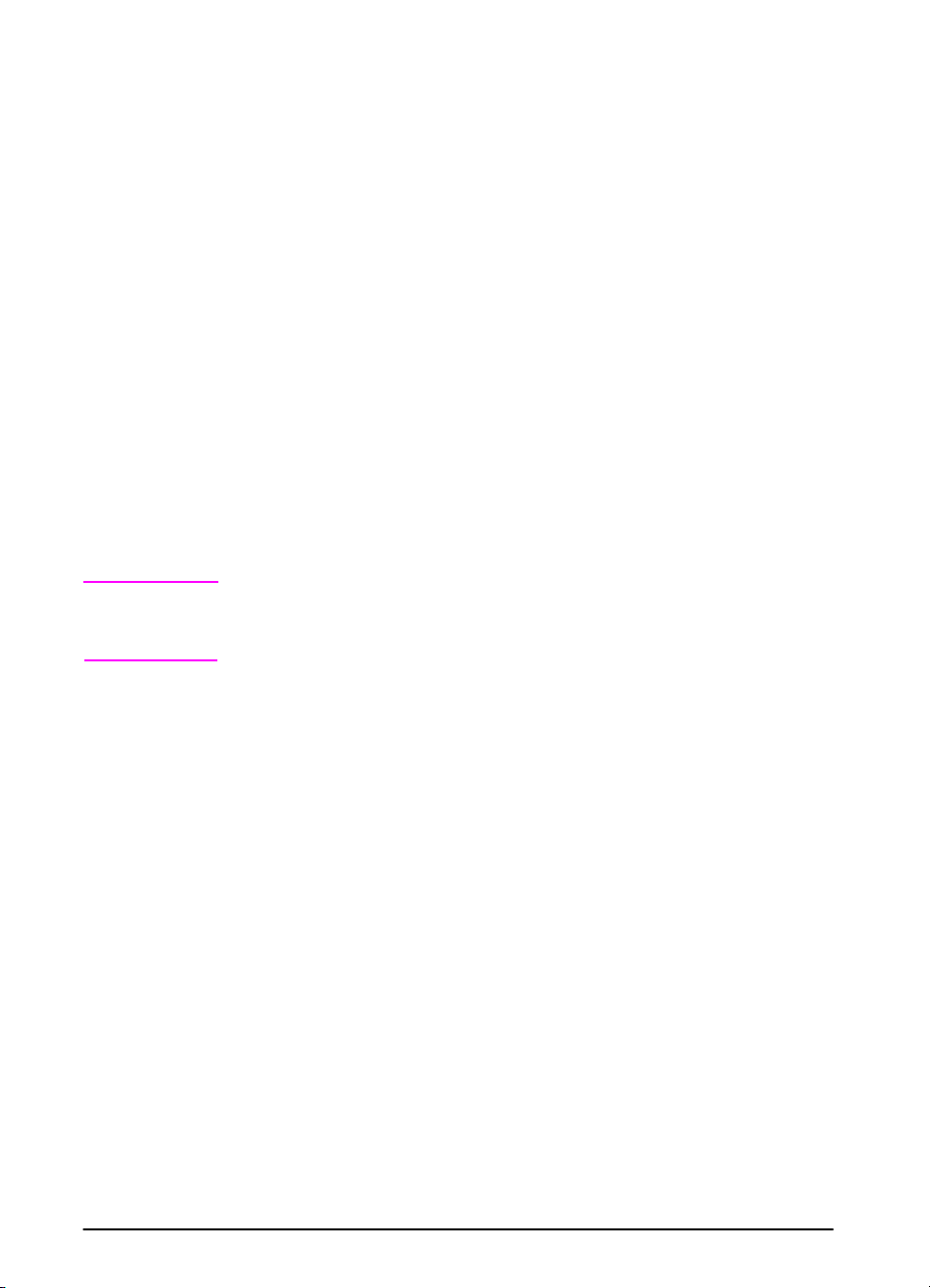
Nastavení komunikačního jazyka ovládacího panelu (doplňkové)
Jako výchozí nastavení je nastaveno zobrazování zpráv na displeji
tiskárny v angličtině. V případě nutnosti nastavte tiskárnu tak, aby
zobrazovala zprávy a tiskla informační stránky v jiném podporovaném
jazyce.
1 Vypněte tiskárnu.
2 Při spuštění tiskárny podržte tlačítko
3 Když se na LED displeji zobrazí
[Zvolit]
4 Po dokončení in icia liza ce ti skár ny se na LE D dis plej i objeví
#!
5 Když se na displeji objeví
[- HODNOTA +]
6 Stisknutím tlačítka
7 Stisknutím tlačítka
8 Aby se nově vybraný jazyk aktivoval, vypněte a znovu zapněte tiskárnu.
9 Text na LED displeji by se nyní měl zobrazit ve vybraném jazyce.
Poznámka Při výběru japonštiny, turečtiny, češtiny, ruštiny, maďarštiny a polštiny
.
.
"#!
chcete-li přepínat mezi dostupnými jazyky.
[Zvolit]
[Pokračovat]
uložíte požadovaný jazyk jako výchozí.
se změní vý ch oz í s ada znaků pro s pe ci fi cký jazyk. Pro vš ec hn y o st atní
jazyky je nastavena výchozí sada symbolů PC-8.
[Zvolit]
.
"
se vrátíte do režimu
, uvolněte tlačítko
"
stiskněte tlačítko
.
16 Kapitola 1: Základní údaje o tiskárně
CSWW
Page 25
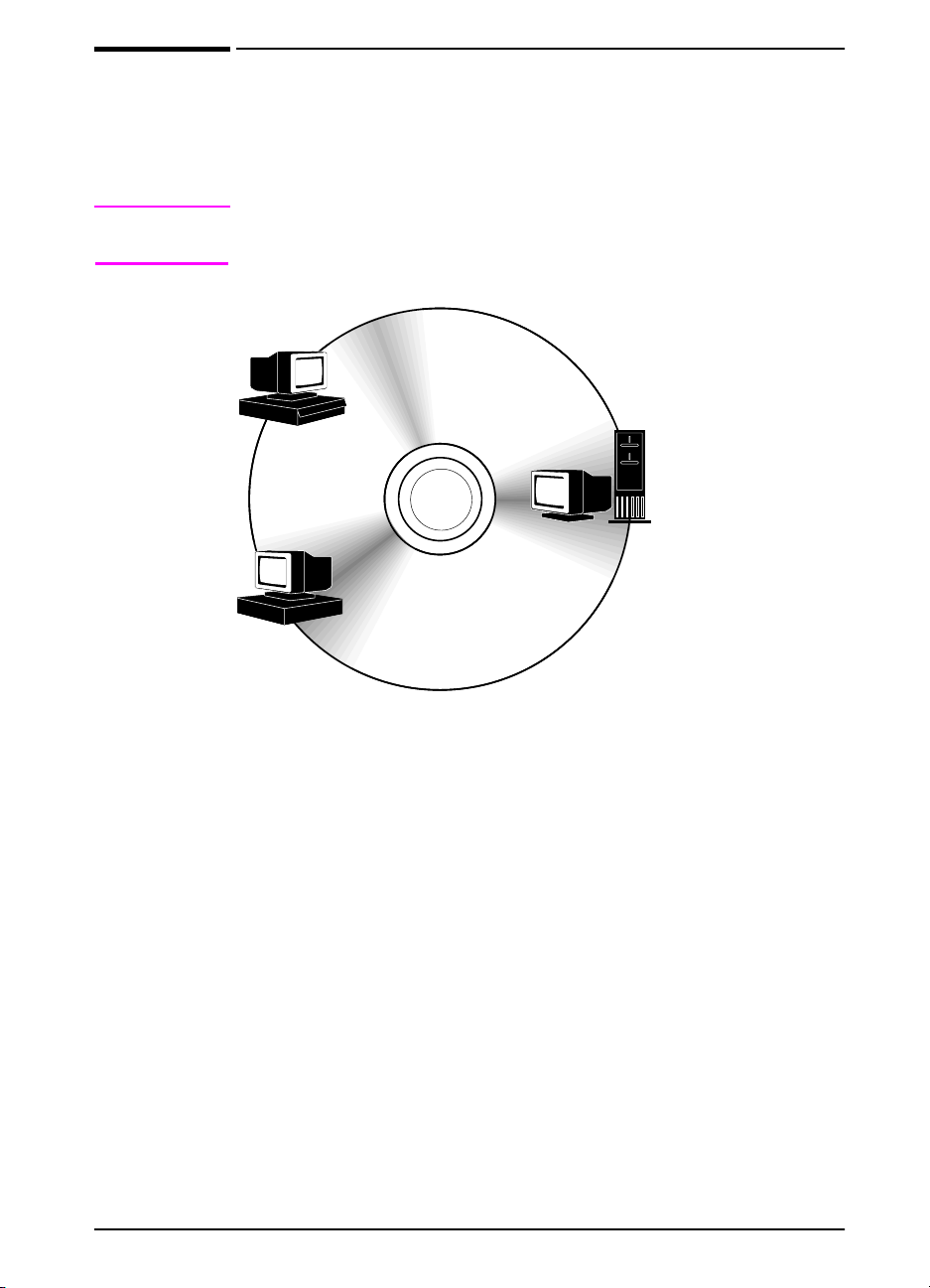
Software tiskárny
Tiskárna se dodává s nápomocným softwarem na kompaktním disku.
Pokyny k instalaci naleznete v příručce pro zahájení práce.
Poznámka
V souboru ReadMe na kompaktním disku naleznete další informace
o přiloženém softwaru a podporovaných jazycích.
Klient
Windows
Software pro op.
systém Windows
Ovladače
Obrázek 5 Software tiskárny
Abyste mohli plně využít funkcí své tiskárny, musíte nejdříve
nainstalovat ovladače dodávané na kompaktním disku. Doporučují se
i ostatní softwarové programy, ale pro funkce tiskárny nejsou
nezbytné. Další informace naleznete v souboru ReadMe.
Klient
Macintosh
Software pro op.
systém Macintosh
PPD
Obslužný program
HP LaserJet
CSWW
Nejnovější ovladače, doplňkové ovladače a další software jsou k
dispozici na Internetu. V závislosti na konfiguraci počítačů na bázi
Windows instalační program pro software tiskárny automaticky zjistí,
má-li daný počítač přístup na Internet za účelem získání nejnovějšího
softwaru. Nemáte-li přístup na Internet, vyhledejte informace o
získávání nejnovějšího softwaru na stránkách podpory HP v přední
části této uživatelské příručky.
Kapitola 1: Základní údaje o tiskárně 17
Page 26
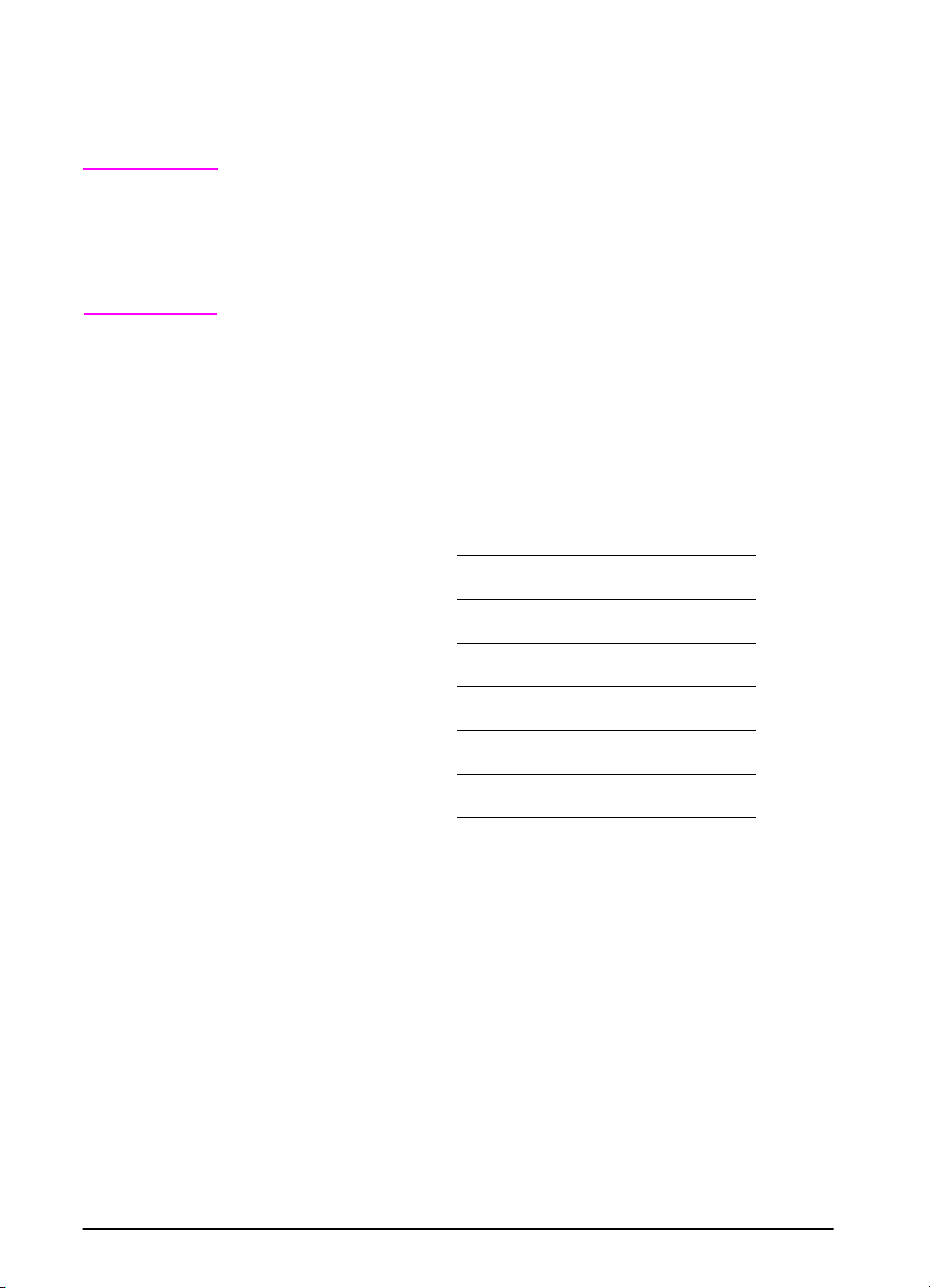
Ovladače tiskárny
Ovladače tiskárny umožňují přístup k funkcím tiskárny a komunikaci
počítače s tiskárnou (prostřednictvím jazyka tiskárny).
Poznámka V souboru ReadMe na kompaktním disku naleznete další informace
o přiloženém softwaru a podporovaných jazycích.
Určité funkce tiskárny jsou k dispozici pouze při použití ovladače
PCL 6. Informace o použitelnosti jednotlivých funkcí naleznete v
nápovědě pro software tiskárny.
Ovladače dodávané s tiskárnou
S tiskárnou se dodávávají následující ovladače. Nejnovější ovladače
jsou k dispozici na Internetu. V závislosti na konfiguraci počítačů na
bázi Windows, instalační program pro software tiskárny automaticky
zjistí, má-li daný počítač přístup na Internet za účelem získání
nejnovějších programů.
PCL 5e PCL 6 PS
Windows 95
Windows 98
Windows Me
Windows NT® 4.0
Windows 2000
Windows XP
Počítač Macintosh PPD jsou zahrnuty (strana 22).
1. Ovladač tiskárny PostScript (PS)
2. Microsoft® Windows® Millennium Edition
2
✓✓✓
✓✓✓
✓✓✓
✓✓✓
✓✓✓
✓✓✓
1
V rámci počítačového instalačního programu zvolte Typická
instalace, ch cete - li nai nst a lov a t ovla d ače PCL 5e, PC L 6 a P S. Zvo l te
Vlastní instalace, chcete-li nainstalovat pouze ten software, který
chcete, nebo jste-li správcem sítě. Zvolte Minimální instalace,
chcete-li nainstalovat pouze ovladač PCL 6 pro základní tiskové úkony.
18 Kapitola 1: Základní údaje o tiskárně
CSWW
Page 27
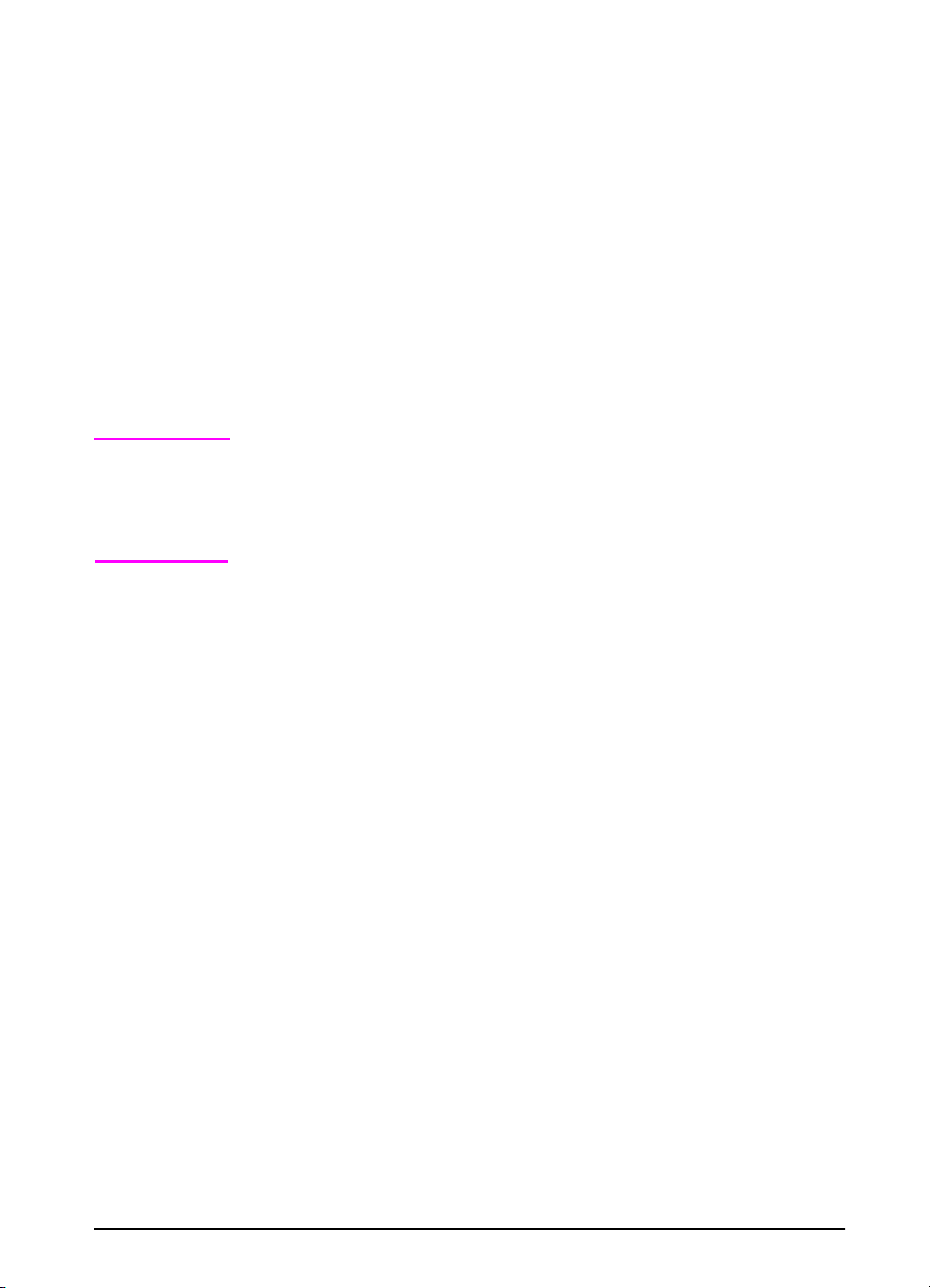
Doplňkové ovladače
Následující ovladače tiskárny si můžete zavést z Internetu nebo je
vyžádat u autorizovaného poskytovatele podpory a služeb HP. (Další
informace naleznete na stránkách podpory HP v přední části této
uživatelské příručky.)
•
Ovladače tiskárny OS/2 PCL/PCL 6*
•
Ovladač tiskárny OS/2 PS*
•
AutoCAD™ (Rev. 15 ovladač tiskárny kompatibilní se systémem
Windows , který je k dispozici na kompaktním disku. Rev. 14
ovladač tiskárny, který je k dispozici s ovladači tiskárny
HP LaserJet 5100 (http://www,hp.com/lj5100).)
*Ovladače OS/2 jsou také k dispozici u společnosti IBM a dodávají
se spolu s OS/2.
Poznámka Není-li požadovaný ovladač tiskárny na kompaktním disku nebo není-li
zde uveden, zkontrolujte instalační diskety dané softwarové aplikace
nebo soubory ReadMe, abyste zjistili, zda danou tiskárnu podporují.
Pokud tomu tak není, obrat´te se na výrobce nebo distributora softwaru
a vyžádejte ovladač pro danou tiskárnu.
CSWW
Kapitola 1: Základní údaje o tiskárně 19
Page 28
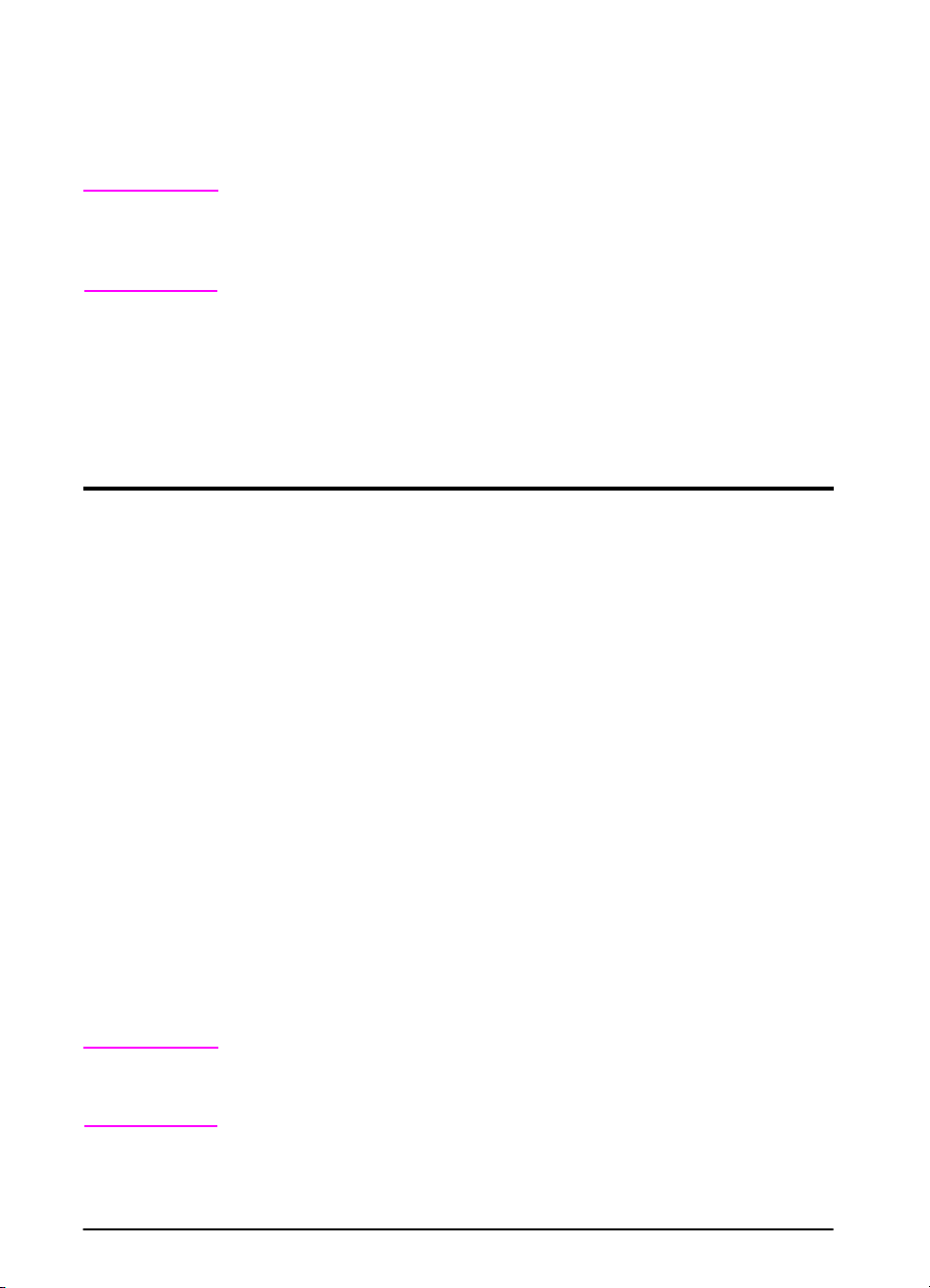
Software pro Windows
K instalaci softwaru HP použijte možnost Typická instalace nebo
Vlastní instalace. ( Na instaluje se tak něko lik ovlada čů tiskárny. Dalš í
informace, viz strana 18.
Poznámka Správci sítě: je-li tiskárna napojena na sít´, musíte ji před použitím
nejdříve pro danou sít´ nakonfigurovat prostřednictvím
HP Web JetAdmin nebo podobného sít´ového softwaru. (Další
informace naleznete v příručce pro zahájení práce.)
Přístup k ovladači tiskárny pro Windows
Při konfiguraci můžete získat přístup k ovladači tiskárny jedním z
následujících způsobů:
Dočasná změna nastavení
Operační systém
Windows 95,
Windows 98 a
Windows Me
Windows NT® 4.0 V nabídce Soubor klepněte na
Windows 2000 V nabídce Soubor klepněte na
Windows XP V nabídce Soubor klepněte na
(ze softwarové aplikace)
V nabídce Soubor klepněte na
Tisk a poté klepněte na
Nastavení nebo Vlastnosti. (Ve
skutečnosti se může tento postup
lišit; tento způsob je nejběžnější.)
Tisk a poté klepněte na
Nastavení nebo Vlastnosti. (Ve
skutečnosti se může tento postup
lišit; tento způsob je nejběžnější.)
Tisk a poté klepněte na
Nastavení nebo Vlastnosti. (Ve
skutečnosti se může tento postup
lišit ; tento způsob je nejběžnější.)
Tisk a poté klepněte na
Nastavení nebo Vlastnosti. (Ve
skutečnosti se může tento postup
lišit ; tento způsob je nejběžnější.)
Změna výchozích nastavení
(pro všechny aplikace)
Klepněte na tlačítko Start, ukažte
na Nastavení a poté klepněte na
Tiskárny. Klepněte pravým
tlačítkem myši na ikonu tiskárny a
zvolte Vlastnosti.
Klepněte na tlačítko Start, ukažte
na Nastavení a poté klepněte na
Tiskárny. Klepněte pravým
tlačítkem myši na ikonu tiskárny a
zvolte Výchozí nastavení
dokumentů nebo Vlastnosti.
Klepněte na tlačítko Start, ukažte
na Nastavení a poté klepněte na
Tiskárny. Klepněte pravým
tlačítkem myši na ikonu tiskárny a
zvolte Preference tisku nebo
Vlastnosti.
Klepněte na tlačítko Start a ukažte
na Tiskárny a faxy. Klepněte
pravým tlačítkem myši na ikonu
tiskárny a zvolte Vlastnosti.
Poznámka Nastavení ovladače tiskárny a softwarové aplikace mají přednost před
nastaveními ovládacího panelu. (Nastavení softwarové aplikace má
přednost před nastavením ovladače tiskárny.)
20 Kapitola 1: Základní údaje o tiskárně
CSWW
Page 29
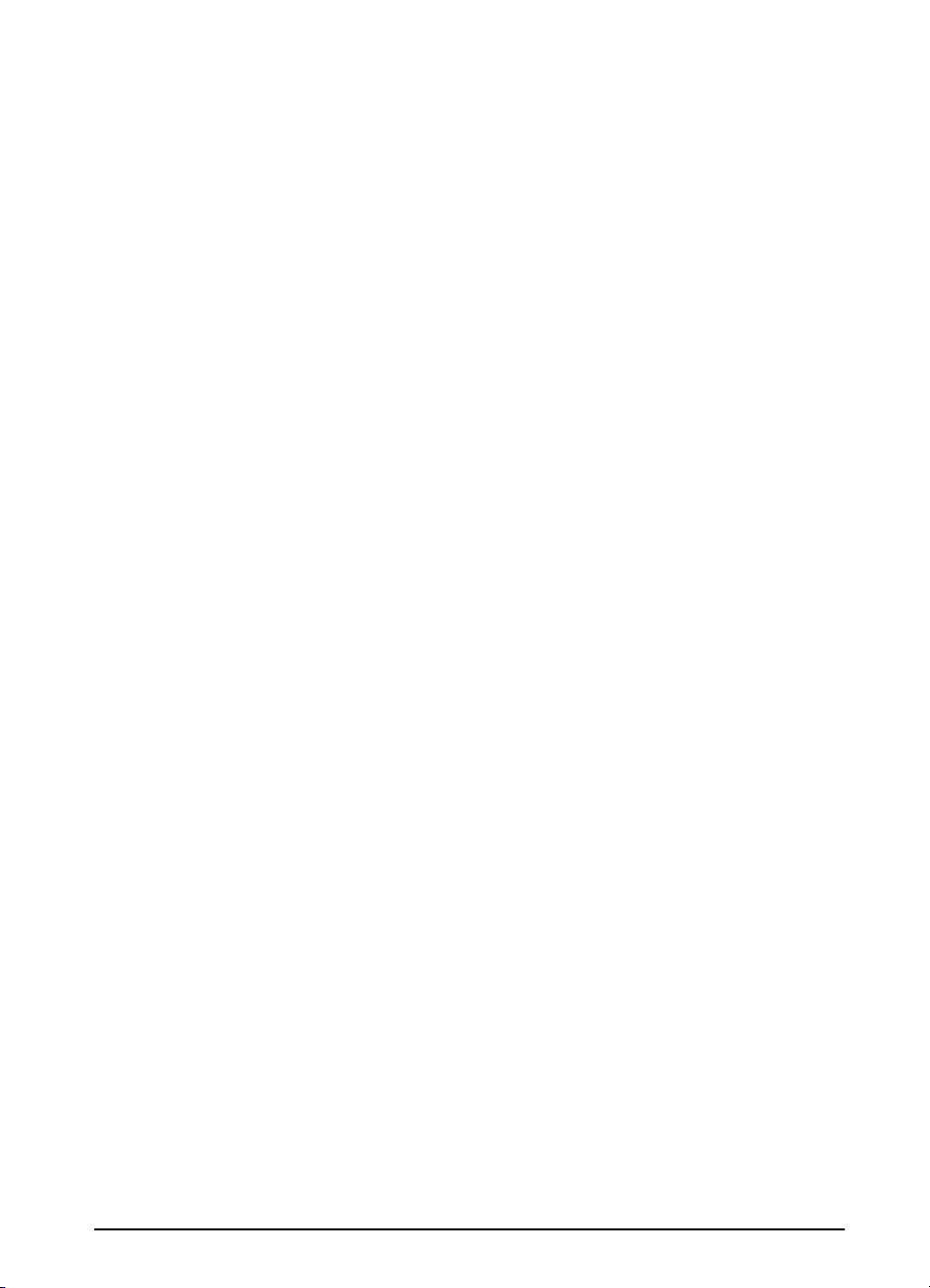
Zvolte ovladač tiskárny, který potřebujete
Zvolte ovladač tiskárny podle toho, jak používáte svoji tiskárnu.
•
Použijte ovladač PCL 6, chcete-li plně využít funkce tiskárny.
Nevyžadujete-li zpětnou kompatibilitu s předchozími ovladači PCL
nebo se staršími tiskárnami, doporučuje se ovladač PCL 6.
•
Použijte ovladač PCL 5e, chcete-li dosáhnout výsledků
srovnatelných se starší tiskárnou. Určité funkce u tohoto ovladače
nejsou k dispozici. (Nepoužívejte ovladač PCL 5e dodávaný s touto
tiskárnou pro starší tiskárny.)
•
Použijte ovladač PS, chcete-li dosáhnout kompatibility s PostScript 3.
Určité funkce u tohoto ovladače nejsou k dispozici.
Tiskárna automaticky přepíná mezi jazyky tiskárny PS a PCL.
Nápověda ovladače tiskárny
Každý ovladač tiskárny obsahuje nápovědu, kterou lze aktivovat buď
tlačítkem Nápověda, klávesou F1 nebo otazníkem v pravém horním
rohu ovladače tiskárny (v závislosti na používaném systému Windows).
Tato nápověda poskytuje podrobné informace o konkrétních
ovladačích. Nápověda ovladače tiskárny funguje nezávisle na
nápovědě softwarové aplikace.
CSWW
Kapitola 1: Základní údaje o tiskárně 21
Page 30
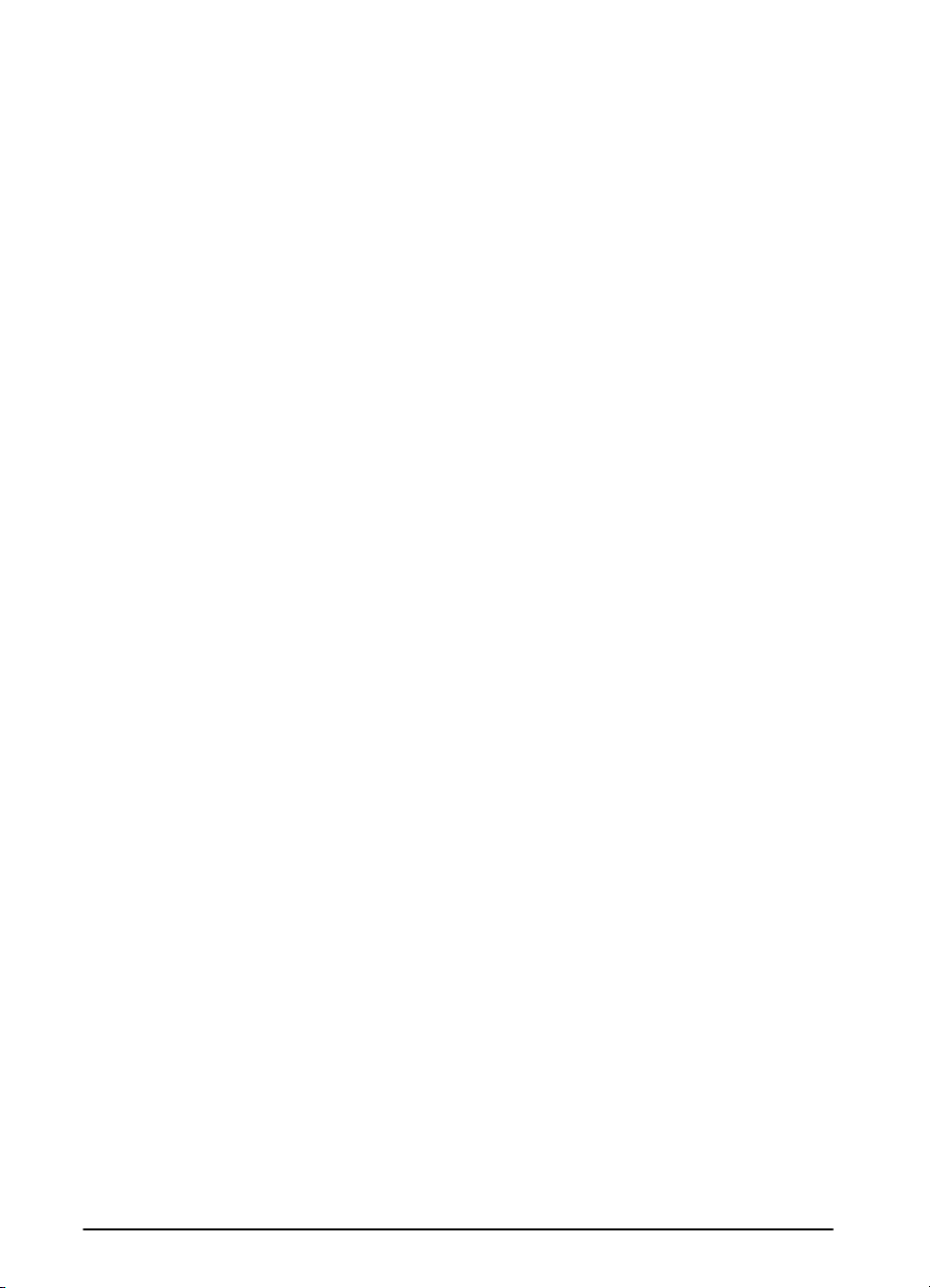
Software pro počítače Macintosh
Soubory PPD (PostScript Printer Description)
Soubor y PPD, spolu s ovladačem LaserWriter, mají přístup k funkcím
tiskárny a umožňují komunikaci počítače s tiskárnou. Instalační
program pro PPD a další software se nachází na kompaktním disku.
Použijte ovladač tiskárny LaserWriter dodávaný s počítačem. (Ovladač
tiskárny LaserWriter je také k dispozici u společnosti Apple.)
Rozšíření dialogového okna (Print Dialog Extensions,
PDE - pouze systém Mac X)
Do rozšíření dialogového okna tisku (PDE) patří klíčové zásuvné
moduly, které umožňují přístup k funkcím tiskárny, jako je např. počet
výtisků, duplexní tisk a nastavení kvality. Instalační program pro PDE
se nachází na kompaktním disku.
Obslužný program HP LaserJet
Obslužn ý pro gram HP Las erJet umožňuje ovlá dání funkcí, k teré nejs ou
v ov ladači k dispoz ici. Obr azovky s ilustr acemi či ní volb u funkc í tiská rny
n a po čí t ač i M a c in t o s h s na d ně j š í ne ž k d y ko l i p ře d t í m . O b s l u žn ý p r og r a m
HP LaserJet můžete použít k následujícím úkonům:
•
Upravit zprávy tiskárny na ovládacím panelu tiskárny.
•
Pojmenovat tiskárnu, přidělit ji do zóny v síti, zavést soubory a typy
písma a změnit většinu nastavení tiskárny.
•
Zadat heslo pro tiskárnu.
•
Z počítače zablokovat funkce na ovládacím panelu tiskárny, abyste
zabránili přístupu nepovolaných osob. (Další informace naleznete v
nápovědě pro software tiskárny.)
22 Kapitola 1: Základní údaje o tiskárně
CSWW
Page 31

HP Web Jetadmin
Stažení softwaru HP Web Jetadmin ze stránek WWW společnosti HP
(http://www.hp.com/cposupport/software.html). Internetový
software HP JetAdmin by měl být nainstalován na internetovém
serveru. Podporovány jsou následující systémy:
•
Windows 95
•
Windows 98
•
Windows Me
•
Windows NT
•
Windows 2000
•
Windows XP
•
HP-UX*
•
OS/2*
*Software pro tyto systémy není obsažen na kompaktním disku
dodávaném s tiskárnou, ale je k dispozici na Internetu. Nemáte-li přístup
na Internet, vyhledejte informace o získávání nejnovějšího softwaru na
stránkách podpory HP v přední části této uživatelské příručky.
Software pro Linux
Informace o podpoře tiskárny pro systém Linux navštivte domácí
stránku společnosti HP pro podporu Linuxu:
http://hp.sourceforge.net/.
CSWW
Kapitola 1: Základní údaje o tiskárně 23
Page 32

24 Kapitola 1: Základní údaje o tiskárně
CSWW
Page 33

Tiskové úlohy
Přehled
V této kapitole jsou uvedeny základní tiskové úlohy, jako například:
•
Volba výstupního zásobníku.
•
Doplňování zásobníků.
•
Tisk na obě strany papíru s doplňkovým duplexorem.
•
Tisk na speciální papír, jako je hlavičkový papír nebo obálky.
V této kapitole jsou také uvedeny některé komplexnější tiskové
úlohy, abyste mohli plně využívat funkcí tiskárny. Tyto úkony jsou
”složitější”, protože u nich musíte změnit nastavení v softwarové
aplikaci, ovladači tiskárny nebo na ovládacím panelu tiskárny.
•
Ovladač tiskárny vám umožňuje:
•
Vytvořit Rychlé nastavení za účelem uložení informací o nastavení
tiskárny pro různé tiskové úlohy.
•
Vytisknout stránky s vodoznakem na pozadí.
•
Vytisknout první stránku dokumentu na jiném papíře než zbývající
stránky dokumentu.
•
Vytisknout více stránek na jeden list papíru.
•
Ukládat úlohy, rychle kopírovat úlohy a úlohy kontrolovat a
uchovávat.
(Viz ”Používání funkcí v ovladači tiskárny” na straně 55.)
2
CSWW
•
1. zásobník lze použít několika způsoby. Viz ”Uživatelská úprava
použití 1. zásobníku” na straně 57.
•
Používáte-li často různé typy papíru nebo sdílíte-li tiskárnu s jinými
uživateli, tiskněte podle typu a formátu, abyste zajistili vytištění úlohy
na požadovaný papír. Viz ”Tisk podle typu a formátu papíru” na
straně 59.
Kapitola 2: Tiskové úlohy 25
Page 34

Volba výstupního zásobníku
Papír se může vysouvat z tiskárny na dvou místech: do zadního
výstupního zásobníku a do horního výstupního zásobníku. Chcete-li
použí t h or ní výstupní z ás ob ník, ujist ět e se, že je z ad ní výstupní z ás ob ník
zavřený. Chcete-li použít zadní výstupní zásobník, otevřete jej.
Následující tabulka uvádí minimální a maximální formáty papíru
podporované výstupními zásobníky.
Horní výstupní zásobník Zadní výstupní zásobník
Šířka Šířka od 3,9 do 11,7 palců
(šířka 100 až 297 mm)
Délka Délka od 5 do 18,5 palců
(127 až 470 mm)
Šířka od 3 do 12,28 palců
(76 až 312 mm)
Tipy
•
Do c ház í-l i u pap í ru v ho rn í m výs tup ním z áso bní ku k pro blé mům , jak o
např. nadměrné kroucení, zkuste tisknout do zadního výstupního
zásobníku.
•
Abyste zabránili uvíznutí papíru, neotvírejte ani nezavírejte zadní
výstupní zásobník v době, kdy tiskárna tiskne.
•
Horní výstupní zásobník nepoužívejte k tisku na obálky, štítky, papír
širší než 11,7 palců (297 mm), malý uživatelský formát, dopisnice
nebo na tenký či silný papír.
•
Při tisku štosů velkého papíru zabraňuje zarážka horního výstupního
zásobníku vytlačení dlouhého papíru přes okraj tiskárny.
26 Kapitola 2: Tiskové úlohy
CSWW
Page 35

Tisk do horního výstupního zásobníku
V h or ním vý st upním zá so bní ku se pap ír sklád á l íc em d ol ů ve sp rá vném
pořadí. Horní výstupní zásobník by se měl používat pro většinu
tiskových úloh a doporučuje se pro následující úlohy:
•
více než 50 listů papíru, souvisle
•
průhledné fólie
Obrázek 6 Horní výstupní zásobník
CSWW
Kapitola 2: Tiskové úlohy 27
Page 36

Tisk do zadního výstupního zásobníku
Tiskárna vždy tiskne do zadního výstupního zásobníku, je-li otevřený.
Papír z tiskárny vychází lícem vzhůru poslední stranou navrch.
Zadní výstupní zásobník otevřete tak, že uchopíte držadlo v jeho horní
části a stáhnete zásobník směrem dolů. V případě potřeby vysuňte
první nástavec a poté otevřete druhý nástavec.
Při tisku z 1. zásobníku do zadního výstupního zásobníku je dráha
papíru nejpřímější. Otevřením zadního výstupního zásobníku se může
zvýšit kvalita výtisků u následujících médií:
•
obálek
•
štítků
•
papíru širšího než 11,7 palců (297 mm) nebo užšího než 3,9 palců
(100 mm)
•
malého uživatelského formátu papíru
•
pohlednic
•
papíru lehčího než 16 liber (60 g/m2) nebo těžšího než 28 liber
(105 g/m2)
Poznámka Otevřením zadního výstupního zásobníku se deaktivuje doplňkový
duplexor (je-li nainstalován) a horní výstupní zásobník.
Obrázek 7 Zadní výstupní zásobník
28 Kapitola 2: Tiskové úlohy
CSWW
Page 37

Nastavení zarážky papíru
Zarážka papíru na horním výstupním
zásobníku zabraňuje tomu, aby se
dlouhý papír vys unul přes okraj tisk árny.
1 Zatlačením na střed zarážky papíru ji
2 Zarážku papíru zcela vysuňte.
3 Vyklopte koncovou část.
4 Nastavte zarážku papíru na
uvolníte.
požadovaný formát.
CSWW
Kapitola 2: Tiskové úlohy 29
Page 38

Doplňování 1. zásobníku
Poznámka
Abyste zabránili uvíznutí papíru,
nedoplňujte zásobníky v době, kdy
tiskárna tiskne.
1. zásobník je víceúčelový zásobník na
různé druhy papíru, přičemž pojme až
100 listů papíru, 10 obálek nebo
20 kartotéčních lístků. Tiskárna si může
podat papír nejdříve z 1. zásobníku. Toto
nastavení můžete změnit podle pokynů,
viz strana 57. Informace o
podporovaných formátech papíru, viz
strana A-4.
1 Otevřete 1. zásobník a vysuňte
nástavec zásobníku.
2 Přesahuje-li délka vkládaného papíru
9 palců (229 mm), otevřete druhý
nástavec zásobníku.
3
Nastavte postranní lišty na
požadovaný formát.
4
Doplňte 1. zásobník. Papír by se měl
vejít pod výstupky na vodicích lištách.
Informace o správné orientaci, viz
strana 41.
•
Například papír formátu A4, A5,
Executive a B5 vkládejte dlouhým
okrajem směrem k tiskárně.
•
Ostatní formáty papíru vkládejte
krátkým okrajem směrem k
tiskárně.
5
Ujistěte se, že se vodící lišty dotýkají
papíru, aniž by jej ohýbaly.
30 Kapitola 2: Tiskové úlohy
CSWW
Page 39

Doplňování 2. zásobníku
Následující pokyny se týkají doplňování
2. zásobníku na 250 listů. Informace o
podporovaných formátech papíru, viz
strana A-5.
Poznámka
Abyste zabránili uvíznutí papíru,
nedoplňujte zásobníky v době, kdy
tiskárna tiskne.
1 Vysuňte zásobník zcela z tiskárny.
Zdvihněte víko zásobníku.
2 Nastavte ukazatel v zásobníku tak,
aby tiskárna načetla správný formát
papíru. Přepínačem lze nastavit více
formátů. Není-li ukazatel správně
nastaven, může dojít k chybě.
Poznámka
Nastavením ukazatele se upraví čidla
tiskárny. Neupraví se tím vodící lišty v
zásobníku.
CSWW
3 Ujistěte se, že nastavený formát
papíru odpovídá formátu papíru v
zásobníku, aby nedošlo k uvíznutí
papíru v tiskárně nebo jiné závadě.
4 Sklopte modrou zad ní liš tu směrem k
přední části zásobníku, abyste jej
uvolnili.
Pokračování na další straně.
Kapitola 2: Tiskové úlohy 31
Page 40

5 Zarovnejte zadní zarovnávací lištu na
požadovaný formát papíru. Ponechte
lištu mírně sklopenou směrem k
přední části zásobníku a zasuňte dvě
A
B
A
přední úchytky (A) do příslušných
otvorů. Vyklopte vodící lištu tak, aby
p ro s tře dn í úch yt k a ( B) z apa dl a na sv é
místo.
Vodící lišta musí být vždy správně
umístěna v zásobníku (i pro papír
formátu 11 x 17 nebo A3).
6 Upravte postranní vodítka na
požadovaný formát.
7 Doplňte zásobník. Informace o
správné orientaci, viz strana 41.
8 Ujistěte se, že papír v zásobníku
spočívá rovnoměrně ve všech
čtyřech rozích a pod úchytkami
vodících lišt.
9 Uzavřete kryt zásobníku. Zasuňte
zásobník zpět do tiskárny.
Poznámka
Chcete-li tisknout podle typu a formátu
papíru z ovladače, nakonfigurujte
nastavení zásobníku na ovládacím
panelu tiskárny tak, aby odpovídalo
papíru v jednotlivých zásobnících
(strana 59).
32 Kapitola 2: Tiskové úlohy
CSWW
Page 41

Doplňování zásobníku na 500 listů (doplňkový)
Následující pokyny se týkají doplňování
papíru do (doplňkového) zásobníku na
500 listů. Podporované formáty papíru,
viz strana A-6. Informace o doplňování
papíru, viz strana 49.
Poznámka
Abyste zabránili uvíznutí papíru,
nedoplňujte zásobníky v době, kdy
tiskárna tiskne.
1
Vysuňte zásobník zcela z tiskárny a
položte jej na rovný povrch.
2 Stiskněte uvolňovací páčku na zadní
straně vodící lišty papíru. Posuňte
lištu na požadovaný formát papíru.
3 Stiskněte uvolňovací páčku na vnější
straně levé vodící lišty a nastavte
pravou a levou lištu tak, aby
odpovídaly šířce papíru. Vodící lišty
by se měly papíru dotýkat, aniž by jej
ohýbaly.
CSWW
4 Naplňte zásobník. Informace o
správné orientaci, viz strana 41.
5
Ujistěte se, že papír v zásobníku
spočívá rovnoměrně ve všech
čtyřech rozích a pod úchytkami
vodících lišt.
Pokračování na další straně.
Kapitola 2: Tiskové úlohy 33
Page 42
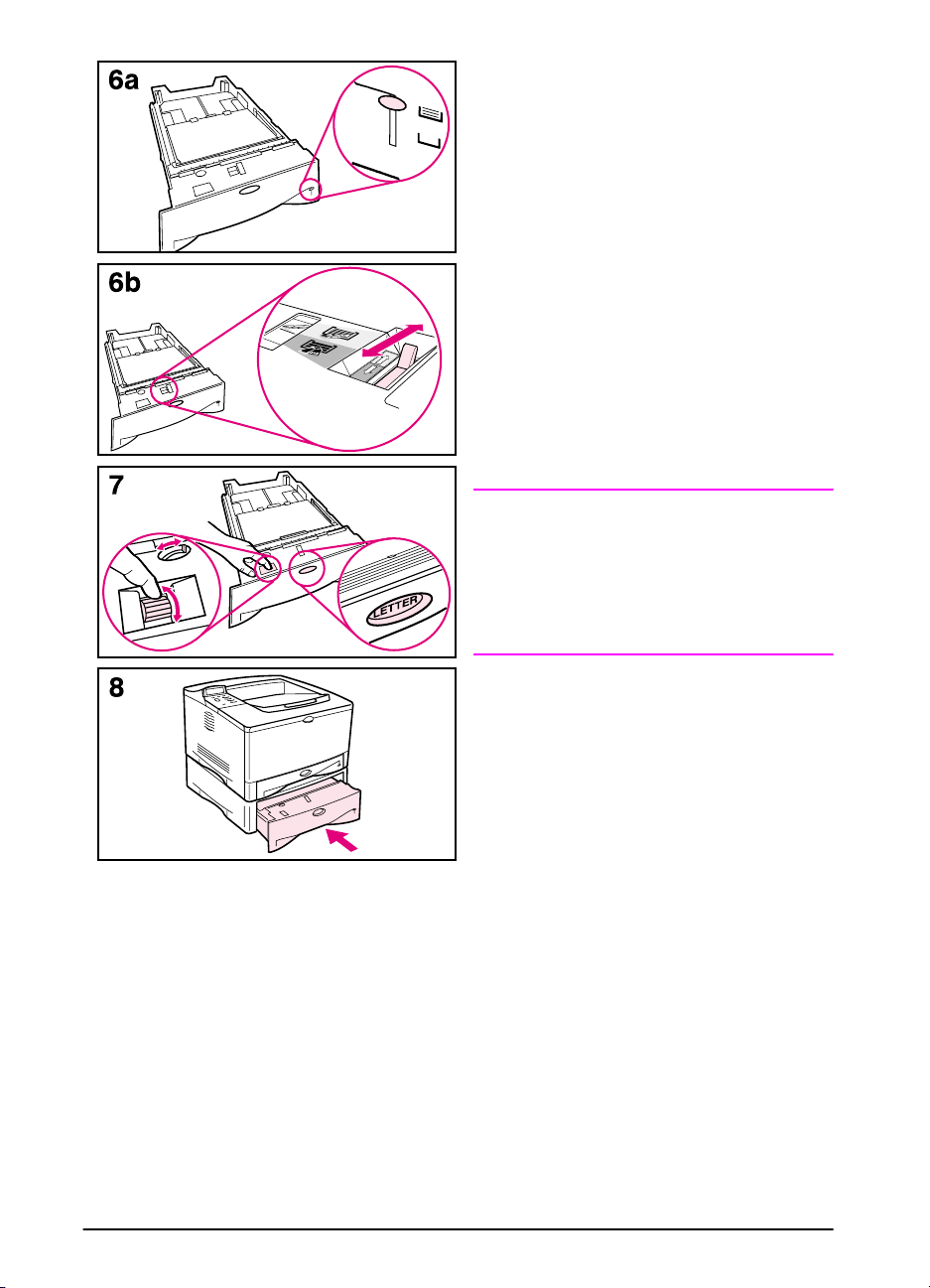
6a Po kud v kl ád áte pl no u dávku mé di a,
pokračujte podle pokynů v bodě
6b. Jinak přikročte k bodu 7.
6b Nastavte páčku pro nastavení
napětí nahoru nebo dolů tak, aby
odpovídala symbolu zobrazenému
v okénku indikátoru napětí.
7 Aby nedocházelo k uvíznutí papíru,
nastavte ukazatel v zásobníku tak,
aby tiskárna načetla správný formát
papíru. Přepínačem lze nastavit více
formátů. Není-li ukazatel správně
nastaven, objeví se na displeji
ovládacího panelu chybové hlášení.
8 Zasuňte zásobník zpět do tiskárny.
Poznámka
Chcete-li tisknout podle typu a formátu
papíru z ovladače, nakonfigurujte
nastavení zásobníku na ovládacím
panelu tiskárny tak, aby odpovídalo
papíru v jednotlivých zásobnících
(strana 59).
34 Kapitola 2: Tiskové úlohy
CSWW
Page 43

Tisk na obě strany papíru (doplňkový duplexor)
Tiskárna může automaticky tisknout na obě strany papíru pomocí
doplňkového příslušenství pro duplexní tisk (duplexor). Takový tisk se
nazývá duplexní. Informace o objednávání doplňkového příslušenství,
viz strana 10.
Poznámka
Kompletní pokyny pro instalaci a nastavení naleznete v dokumentaci
dodávané s duplexorem. Duplexní tisk může vyžadovat přídavnou
pamět´ (strana C-1).
Duplexor podporuje formáty od 5,8 x 8,3 palců (148 x 210 mm) do
11,7 x 17 palců (297 x 432 mm).
Papír s otvory pro vazač musí být při tisku na obě strany vkládán do
tiskárny otočený (strana 46).
Zadní víko
duplexoru
Zadní část
duplexoru
Základna
duplexoru
CSWW
Obrázek 8 Tiskárna s doplňkovým duplexorem
Kapitola 2: Tiskové úlohy 35
Page 44
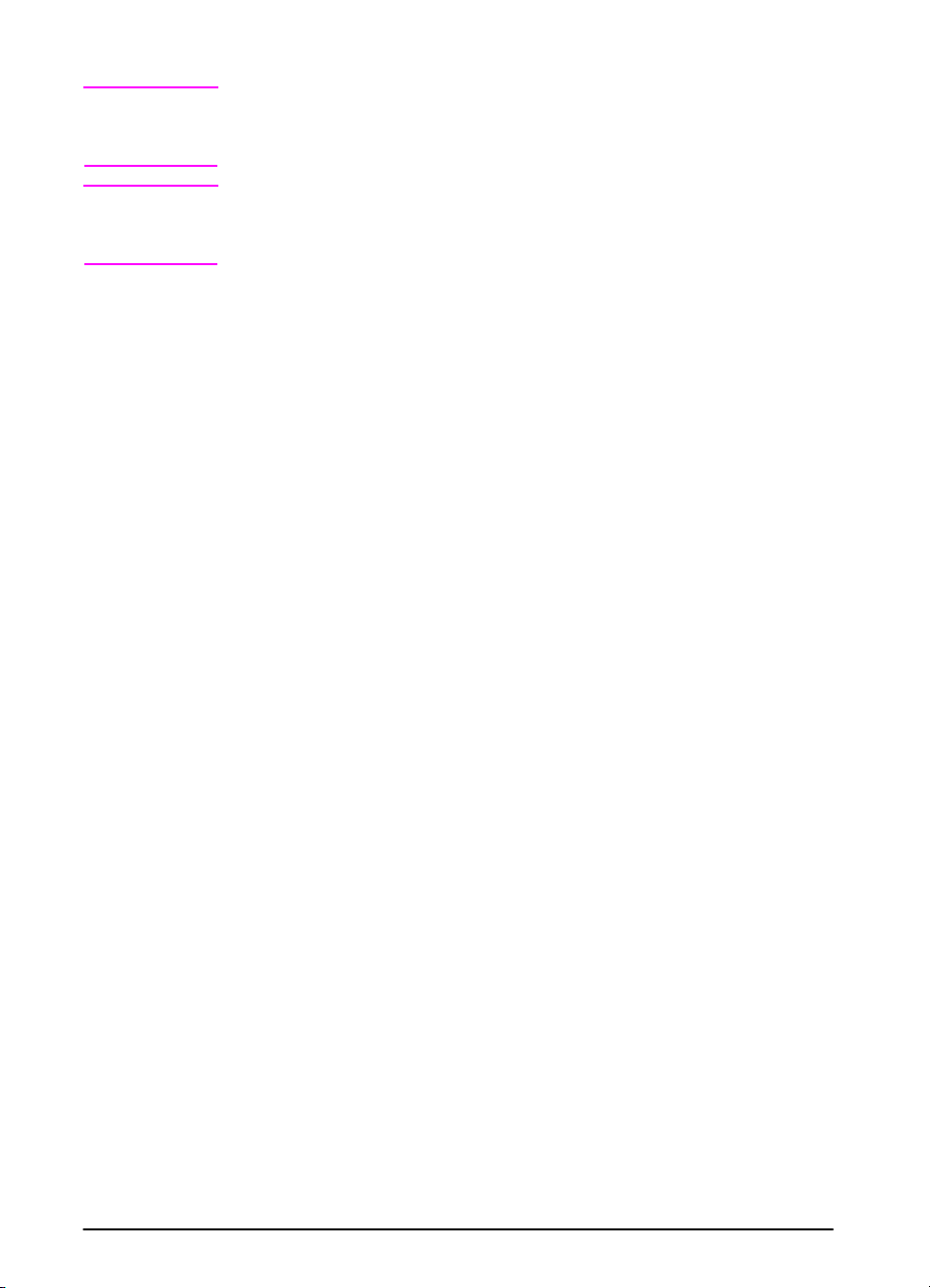
Pokyny pro tisk na obě strany
Upozornění Netiskněte na obě strany štítků, průhledných fólií, obálek, velínového
papír u a ni pa pí ru s měr no u h mo tn os tí přesahující 2 8 l ib er (105 g/m2).
Mohlo by dojít k poškození tiskárny a uvíznutí papíru.
VAROVÁNÍ! Abyste zabránili svému poranění a poškození tiskárny, nezdvihejte
tiskárnu s nainstalovaným duplexorem. Před přemístěním tiskárny z
ní sejměte duplexor a doplňkové zásobníky.
•
Aby tiskárna rozeznala duplexor, může být nezbytné provést
konfiguraci ovladače tiskárny. (Podrobné informace naleznete v
nápovědě pro software tiskárny.)
•
Chcete-li tisknout na obě strany papíru, proveďte volbu v softwaru
nebo v ovladači tiskárny. (Viz nápověda pro software tiskárny.)
•
Nemá-li ovladač tiskárny tuto možnost, změňte nastavení duplexu v
nabídce Manipulace papíru na ovládacím panelu tiskárny na
$. V nabídce Manipulace papíru také nastavte Vazbu
na dlouhý okraj nebo krátký okraj. (Další informace, viz strana 39.)
•
Ujistěte se, že je 2. zásobník na svém místě a se sklopeným víkem.
(Při duplexním tisku papír prochází nad tímto víkem.)
•
Chcete-li použít duplexor, zavřete zadní výstupní zásobník
(strana 26). Otevřením zadního výstupního zásobníku se duplexor
deaktivuje.
36 Kapitola 2: Tiskové úlohy
CSWW
Page 45

Oddělení tiskárny od duplexoru
Než zvednete tiskárnu, vždy ji nejprve oddělte od duplexoru.
1 Vysuňte zadní část duplexoru směrem z tiskárny.
2 Zvedněte tiskárnu z duplexoru.
CSWW
Kapitola 2: Tiskové úlohy 37
Page 46

Orientace papíru pro tisk na obě strany papíru
Duplexor vytiskne nejdříve druhou stranu papíru, takže hlavičkový,
děrovaný a předtištěný papír musí být správně nasměrován,
Obrázek 9.
1. zásobník
Obrázek 9 Orientace papíru pro tisk na obě strany papíru
Všechny ostatní
zásobníky
U 1. zásobníku vkládejte první stranu lícem dolů.
•
Papír formátu Letter, A4, A5, Executive a B5 vkládejte horním
krátkým okrajem doprava.
•
Ostatní formáty papíru vkládejte horním krátkým okrajem směrem k
tiskárně.
U ostatních zásobníků vkládejte první stranu lícem vzhůru.
•
Papír formátu Letter, A4, A5, Executive a B5 vkládejte horním
krátkým okrajem doprava.
•
Ostatní formáty papíru vkládejte horním krátkým okrajem směrem k
sobě.
38 Kapitola 2: Tiskové úlohy
CSWW
Page 47

Možnosti uspořádání pro tisk na obě strany papíru
Níže jsou uvedeny čtyři možnosti orientace papíru. Tyto možnosti lze
zvolit v ovladači tiskárny nebo na ovládacím panelu tiskárny (nastavte
v nabídce Manipulace papíru a !v nabídce Tisk).
1. Na výšku
dlouhý okraj
2. Na šířku
dlouhý okraj
3. Na výšku
krátký okraj
4. Na šířku
krátký okraj
Obrázek 10 Možnosti uspořádání pro tisk na obě strany papíru
1. Formát na výšku, dlouhý
okraj
2.Formát na šířku, dlouhý
okraj
3.Formát na výšku, krátký
okraj
4.Formát na šířku, krátký
okraj
Výchozí nastavení tiskárny a nejpoužívanější uspořádání stránky.
Každé zobrazení se vytiskne správnou stranou vzhůru. Po sobě
jdoucí stránky lze číst odshora dolů na levé stránce a odshora
dolů na pravé stránce.
Toto uspořádání se často používá u aplikací pro účetnictví,
zpracování dat a tabulky. Každá druhá stránka se vytiskne vzhůru
nohama. Po sobě jdoucí stránky lze číst za sebou odshora dolů.
Toto uspořádání se často používá u bloků. Každá druhá stránka
se vytiskne vzhůru nohama. Po sobě jdoucí stránky lze číst za
sebou odshora dolů.
Každé zobrazení se vytiskne správnou stranou vzhůru. Po sobě
jdoucí stránky lze číst odshora dolů na levé stránce a odshora
dolů na pravé stránce.
CSWW
Kapitola 2: Tiskové úlohy 39
Page 48

Tisk na speciální papír
Speciální papír zahrnuje hlavičkový papír, děrovaný papír (včetně
p a pí r u s e 3 o tv o r y ) , ob ál k y, š t ít k y, pr ů hl e d n é fó l i e , ko m p l et n í z ob r az en í
k okraji papíru, otočený papír, kartotéční lístky, pohlednice,
uživatelský formát papíru a silný papír.
Tisk na hlavičkový, děrovaný nebo předtištěný papír
Při tisku na hlavičkový, děrovaný nebo předtištěný papír je důležité
doplňovat papír do zásobníku správným směrem.
Poznámka
Orientace papíru je odlišná, tisknete-li s doplňkovým duplexorem
(strana 38).
Papír s otvory pro vazač může být nezbytné tisknout otočený
(strana 46).
Tisk v režimu na výšku nebo na šířku se obvykle volí v softwarové
aplikaci nebo v ovladači tiskárny. Není-li tato možnost k dispozici,
změňte nastavení Orientace v nabídce Tisk na ovládacím panelu
tiskárny (strana B-10).
40 Kapitola 2: Tiskové úlohy
CSWW
Page 49

Orientace papíru
Obrázek 11 Orientace papíru pro 1. zásobník
•
Papír formátu Letter, A4, A5, Executive a B5 vkládejte stranou
určenou k tisku vzhůru a horním krátkým okrajem směrem doprava.
•
Ostatní formáty papíru vkládejte stranou určenou k tisku vzhůru a
horním krátkým okrajem směrem k tiskárně.
CSWW
Obrázek 12 Orientace papíru pro všechny ostatní zásobníky
•
Papír formátu Letter, A4, A5, Executive a B5 vkládejte stranou
určenou k tisku dolů a horním krátkým okrajem směrem doprava.
•
Všechny ostatní formáty vkládejte lícem dolů a horním krátkým
okrajem směrem k sobě.
Kapitola 2: Tiskové úlohy 41
Page 50

Tisk obálek
Z 1. zásobníku lze tisknout na mnoho druhů obálek. (V zásobníku lze
uložit až 10 obálek.) Rychlost tisku závisí na typu obálky. Před
zakoupením většího množství obálek jich vždy několik vyzkoušejte.
•
Nastavte okraje alespoň 0,6 palce (15 mm) od okraje obálky.
•
Abyste co nejvíce omezili kroucení a mačkání obálek, tiskněte je
vždy do zadního výstupního zásobníku
Při tisku velkého množství obálek a normálního papíru dosáhnete
nejlepších výsledků tak, že nejdříve vytisknete papír a poté obálky.
Chcete-li tisknout střídavě na obálky a normální papír, zvolte
%&!'(v
konfigurační nabídce tiskárny.
VAROVÁNÍ! Nepoužívejte obálky s vrstvenou vložkou, nezakrytými samolepícími
lepidly nebo jinými syntetickými materiály. Tyto materiály mohou
vypouštět toxické výpary.
Upozornění Obálky se sponami, záchytkami, okénky, vrstvenou vložkou,
nezakrytými samolepícími lepidly nebo jinými syntetickými materiály
mohou vážně poškodit tiskárnu.
Abyste zabránili uvíznutí a případnému poškození tiskárny, netiskněte
na obě strany obálky.
Než vložíte obálky do zásobníku, ujistěte se, že spočívají rovnoměrně
a že nejsou poškozené nebo slepené. Nepoužívejte obálky s lepidlem
citlivým na tlak. (Parametry obálek, viz strana A-11.)
42 Kapitola 2: Tiskové úlohy
CSWW
Page 51

Vkládání obálek do 1. zásobníku
1 Otevřete 1. zásobník a vysuňte
nástavec zásobníku. Jsou-li obálky
delší než 9 palců (229 mm), vyklopte
druhý nástavec zásobníku.
2 Otevřete zadní výstupní zásobník a
vysuňte nástavec zásobníku. (Omezí
se tak kroucení a mačkání obálek.)
3 Vložte maximálně 10 obálek
doprostřed 1. zásobníku, stranou
určenou k tisku vzhůru a známkou
směrem k přední části zásobníku.
Zasuňte obálky co nejdále do tiskárny
bez použití násilí.
4 Nastavte vodící lišty tak, aby se
dotýkaly obálek, ale neohýbaly je.
Ujistěte se, že se obálky vejdou pod
zarážky na vodících lištách.
CSWW
Kapitola 2: Tiskové úlohy 43
Page 52
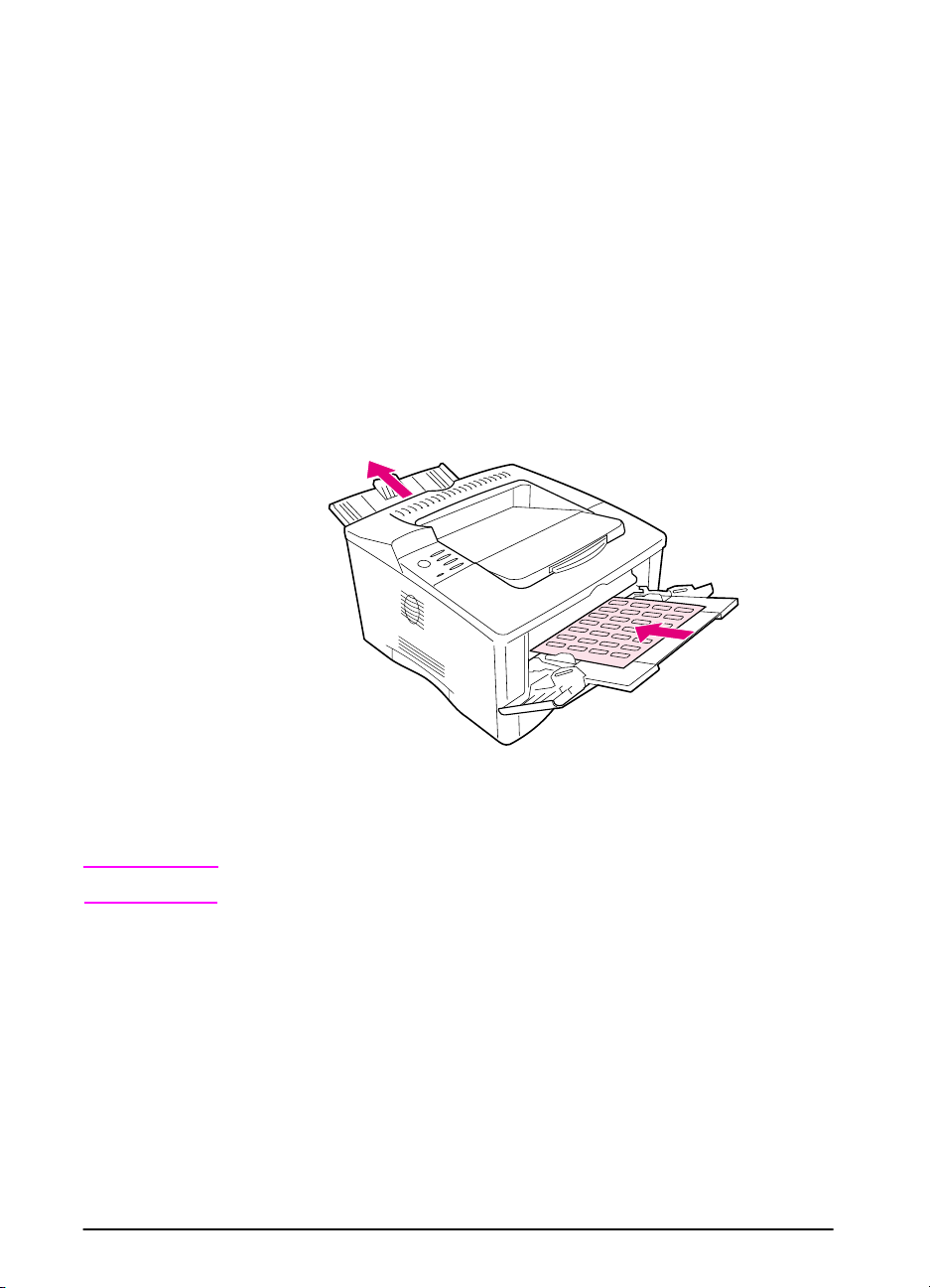
Tisk štítků
Používejte pouze štítky určené pro laserové tiskárny. Vícevrstvé štítky
a štítky, které nespočívají rovně, se lépe tisknou otočené. Informace
o tisku na otočený papír viz stránku, viz strana 46. Zkontrolujte, zda
štítky odpovídají parametrům pro používaný vstupní zásobník
(strana A-10).
Doporučovaný postup:
•
Vytiskněte dávku 50 štítků z 1. zásobníku nebo dávku 50 až
100 štítků z ostatních zásobníků.
•
Informace o správné orientaci při tisku štítků, viz strana 41.
•
Zkuste otevřít zadní výstupní zásobník (strana 28), abyste zabránili
kroucení a dalším problémům.
Obrázek 13 Tisk štítků
Čemu se vyhnout:
Upozornění Nebudete-li se řídit těmito pokyny, může dojít k poškození tiskárny.
•
Nezaplňujte zcela zásobníky, protože hmotnost štítků je větší než
hmotnost papíru.
•
N ep o už ív e jt e št ít k y, k te ré s e o d le pu j í o d li st u , k t er é j s ou p om ač k an é
nebo jinak poškozené.
•
Nepoužívejte listy se štítky, jejichž podložka není zcela zakrytá.
(Štítky musí zcela pokrývat podložku.)
•
Nepodávejte list se štítky do tiskárny více než jednou. Lepidlo štítků
může projít tiskárnou pouze jednou.
•
Netiskněte na obě strany štítků.
44 Kapitola 2: Tiskové úlohy
CSWW
Page 53

Tisk na průhledné fólie
Používejte pouze průhledné fólie určené pro laserové tiskárny.
Parametry průhledných fólií, viz strana A-10.
•
Průhledné fólie vkládejte do 1. zásobníku lícem vzhůru horním
okrajem doprava.
•
Abyste zabránili přehřívání průhledných fólií a jejich slepování,
použijte horní výstupní zásobník a zavřete zadní výstupní zásobník
(strana 27). Před vytištěním další průhledné fólie vyjměte jednotlivé
fólie z výstupního zásobníku.
•
Po vyjmutí z tiskárny položte průhledné fólie na rovný povrch, aby
se zchladily.
CSWW
Obrázek 14 Tisk na průhledné fólie
Kapitola 2: Tiskové úlohy 45
Page 54

Tisk na otočený papír
Tiskárna může tisknout na papír formátu Letter, A4, A5, Executive a
B5 (JIS) v obrácené orientaci (krátkým okrajem napřed) z 1.
zásobníku. Tiskárna může tisknout na papír formátu Letter a A4 v
obrácené orientaci ze zásobníku na 500 listů. Otočený papír se tiskne
pomaleji. Některé typy papíru, např. děrovaný papír (zvláště při tisku
na obě strany s doplňkovým duplexorem) nebo štítky, které nejsou
rovné, se podávají lépe otočené.
1. zásobník:
1 V nabídce Manipulace papíru na ovládacím panelu tiskárny zvolte
2 V nabídce Manipulace papíru dále zvolte ), *), +),
$!) nebo "+) jako formát papíru.
3 Vložte papír stranou určenou k tisku směrem vzhůru a horním
krátkým okrajem směrem k tiskárně.
4 V ovladači tiskárny nebo v softwarové aplikaci zvolte běžně
používaný formát papíru a zvolte 1. zásobník.
.
Obrázek 15 Tisk na otočený papír z 1. zásobníku
46 Kapitola 2: Tiskové úlohy
CSWW
Page 55

Zásobník na 500 listů:
1 Nastavte ukazatel v přední části zásobníku na správný formát papíru.
2 Vložte papír stranou určenou k tisku směrem dolů a horním krátkým
okrajem směrem k přední části zásobníku.
3 V ovladači tiskárny nebo v softwarové aplikaci zvolte formát a
umístění otočeného papíru.
Obrázek 16 Tisk na otočený papír ze zásobníku na 500 listů
CSWW
Kapitola 2: Tiskové úlohy 47
Page 56

Tisk zobrazení pokrývajících celou stránku
Tato zobrazení dosahují až k okrajům stránky. Tohoto efektu
dosáhnete tak, že použijete větší papír a pak jej oříznete.
Upozornění N ikdy netiskněte až k o kr aj i p ap ír u. Mohlo by tak dojít ka nahro ma dě ní
toneru uvnitř tiskárny a ke snížení kvality tisku a poškození tiskárny.
Použijte papír až do formátu 12,28 x 18,5 palců (312 x 470 mm),
přičemž ponechte po celém obvodu okraje alespoň 0,08 palce
(2 mm).
Poznámka Při tisku na papír širší než 11,7 palců (297 mm) vždy používejte zadní
výstupní zásobník. Při tisku na tento formát nepoužívejte doplňkový
duplexor.
48 Kapitola 2: Tiskové úlohy
CSWW
Page 57

Tisk na lístky, uživatelský formát papíru a silný
papír
Na uživatelský formát papíru lze tisknout z 1. zásobníku nebo z
doplňkového zásobníku na 500 listů. Parametry papíru, viz strana A-2.
Zásobník Minimální velikost Maximální velikost
1. zásobník 3 x 5 palců
(76 x 127 mm)
Doplňkový zásobník na
500 listů
Maximální hmotnost papíru 53 liber (199 g/m
28 liber (105 g/m
Poznámka Na těžký papír a papíry velmi malých nebo velkých uživatelských
5,8 x 8,2 palců
(148 x 210 mm)
2
) pro zásobník na 500 listů.
12,2 8 x 18, 5 palců
(312 x 470 mm)
11,7 x 16,5 palců
(297 x 419 mm)
NEBO
11 x 17 palců
(280 x 432 mm)
2
) pro 1. zásobník a
rozměrů je třeba tisknout z 1. zásobníku do zadního výstupního
zásobníku. Před použitím zadní výstupní zásobník otevřete
(strana 28).
Ovládací panel tiskárny lze nastavit vždy na jeden uživatelský formát.
Do tiskárny vkládejte maximálně jeden uživatelský formát papíru.
Při tisku na velké množství malých nebo úzkých médií a na standardní
papír dosáhnete nejlepších výsledků, jestliže nejprve natisknete papír
a potom malá nebo úzká média. Chcete-li tisknout střídavě na malá a
úzká média, zvolte %&
!'(v konfigurační nabídce tiskárny.
CSWW
Informace o nastavení uživatelských formátů papíru, viz strana 52.
Kapitola 2: Tiskové úlohy 49
Page 58

Doplňování uživatelského formátu papíru do
zásobníku na 500 listů
Následující pokyny se týkají doplňování
uživatelského formátu do (doplňkového)
zásobníku na 500 listů. Podporované
formáty, viz strana A-6. Pokyny pro
doplňování standardních formátů, viz
strana 33.
Poznámka
Nedoplňujte zásobníky v době, kdy
tiskárna tiskne, aby nedošlo k uvíznutí
papíru.
1 Vysuňte zásobník zcela z tiskárny a
položte jej na rovný povrch.
2 Vložte papír do zásobníku.
3 Stiskněte páčku v zadní části zadní
vodící lišty. Posuňte zadní vodící lištu
k okraji papíru. Přední rohy papíru by
měly být zarovnány podle značek na
úchytkách postranních vodících lišt.
4 Stiskněte uvolňovací páčku na vnější
st ra ně levé vo dí cí li št y a u pravte l ev ou
i pravou lištu tak, aby odpovídaly šířce
papíru. Přední rohy papíru by měly být
pod úchytkami na vodících lištách a
okraje by měly být zarovnány se
značkami na úchytkách. Vodící lišty
by se měly dotýkat papíru, aniž by jej
ohýbaly.
5 Ujistěte se, že papír spočívá v
z ás ob ní k u ro v n ě v e v še c h ro z í ch , a že
je pod úchytkami na vodících lištách.
Pokračování na další straně.
50 Kapitola 2: Tiskové úlohy
CSWW
Page 59

6a Po kud v kl ád áte pl no u dávku mé di a,
pokračujte podle pokynů v bodě
6b. Jinak přikročte k bodu 7.
6b Nastavte páčku pro nastavení
napětí nahoru nebo dolů tak, aby
odpovídala symbolu zobrazenému
v okénku indikátoru napětí.
7 Aby nedocházelo k uvíznutí papíru,
nastavte ukazatel v zásobníku na
Uživatelský. Přepínačem lze nastavit
ví c e for mát ů. Ne n í- l i uk a za t el sp r áv n ě
nastaven, objeví se na displeji
ovládacího panelu chybová zpráva.
8 Zasuňte zásobník do tiskárny.
Poznámka
Chcete-li tisknout podle typu a formátu
papíru z ovladače, nakonfigurujte
nastavení zásobníku na ovládacím
panelu tiskárny tak, aby odpovídalo
papíru v jednotlivých zásobnících
(strana 59).
CSWW
Kapitola 2: Tiskové úlohy 51
Page 60

Pokyny pro tisk na uživatelský formát papíru
•
Nesnažte se tisknout na papír o rozměrech menších než 3 palce
(76 mm) na šířku nebo 5 palců (127 mm) na délku.
•
Nastavte okraje alespoň 0,17 palce (4,23 mm).
Nastavení uživatelského formátu papíru
Je-li vložen uživatelský formát papíru, je třeba zvolit nastavení formátu
v softwarové aplikaci (doporučený způsob), v ovladači tiskárny nebo
na ovládacím panelu tiskárny.
Poznámka Nastavení ovladače tiskárny a softwarové aplikace (mimo nastavení
uživatelského formátu papíru) mají přednost před nastaveními
ovládacího panelu. (Nastavení softwarové aplikace má přednost před
nastavením ovladače tiskárny.) Ovládací panel musí být nastaven,
pokud je používán ovladač PCL 5e nebo pokud je uživatelský formát
papíru vložen napřed dlouhou stranou (X je delší než Y).
1. zásobník
X (přední okraj)
Y (podélný okraj)
X (přední okraj) Y (podélný okraj)
Doplňkový zásobník na 500 listů
Obrázek 17 Tisk na uživatelský formát papíru
52 Kapitola 2: Tiskové úlohy
CSWW
Page 61

Není-li nastavení v softwarové aplikaci k dispozici, nastavte uživatelský
formát papíru na ovládacím panelu:
1 V nabídce Tisk nastavte
#
.
2 V nabídce Tisk zvolte palce nebo milimetry jako měrné jednotky.
3 V nabídce Tisk nastavte rozměr X (přední okraj papíru), jak ukazuje
Obrázek 17. Rozměr X může být 3 až 12,28 palců (76 až 312 mm)
pro 1. zásobník nebo 8,2 až 11,7 palců (148 až 297 mm) pro
(doplňkový) zásobník na 500 listů. Nastavte rozměr Y (podélný okraj
p ap ír u) , j a k uk az uj e O b r áze k 17 . R oz mě r Y mů že b ý t 5 až 18 ,5 pa l c ů
(127 až 470 mm) pro 1. zásobník nebo 5,8 až 17 palců (210 až
432 mm) pro (doplňkový) zásobník na 500 listů.
4 Je-li v 1. zásobníku uživatelský formát papíru a
, nastavte
v nabídce Manipulace papíru na ovládacím panelu tiskárny. Viz
”Uživatelská úprava použití 1. zásobníku” na straně 57.
Je-li uživatelský formát papíru v doplňkovém zásobníku na 500 listů,
ujistěte se, že je ukazatel formátu papíru nastaven na formát Podle
uživatele.
5 V softwaru zvolte Podle uživatele jako formát papíru.
Je-li například uživatelský formát papíru 8 x 10 palců (203 x 254 mm),
nastavte X=8 palců a Y=10 palců (X=203 milimetrů a
Y=254 milimetrů).
CSWW
Kapitola 2: Tiskové úlohy 53
Page 62

Tisk na velínový papír
Velínový papír je speciální papír podobný pergamenu. Tiskněte na
velínový papír pouze z 1. zásobníku, přičemž otevřete zadní výstupní
zásobník. Netiskněte na obě strany velínového papíru.
1 Vložte velínový papír stranou určenou k tisku vzhůru a horním krátkým
okrajem směrem k doprava.
2 Otevřete zadní výstupní zásobník.
3 V nabídce Manipulace papíru na ovládacím panelu tiskárny nastavte
.
4 V ovladači tiskárny nastavte typ papíru pro 1. zásobník na velínový a
zvolte papír podle typu. Podrobné informace o volbě podle typu
papíru, viz strana 59.
Obrázek 18 Tisk na velínový papír
54 Kapitola 2: Tiskové úlohy
CSWW
Page 63
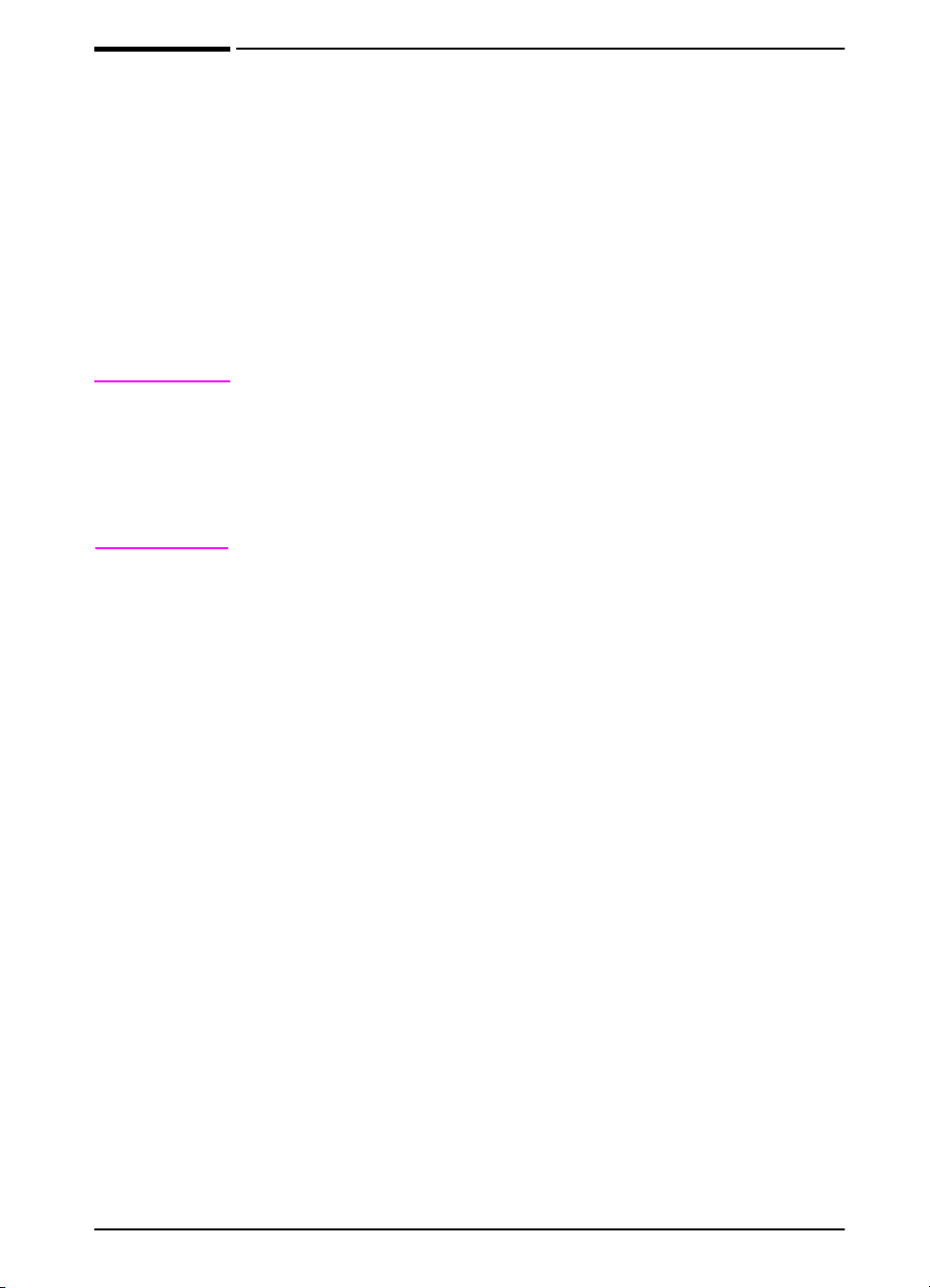
Komplexnější tiskové úlohy
Tato část vám pomůže plně využít funkce tiskárny. Tyto úkony jsou
”složitější”, protože u nich musíte změnit nastavení v softwarové
aplikaci, ovladači tiskárny nebo na ovládacím panelu tiskárny.
Používání funkcí v ovladači tiskárny
Tisknete-li ze softwarové aplikace, množství funkcí tiskárny je k
dispozici v ovladači tiskárny. Pokyny pro ovladače tiskárny ve
Windows, viz strana 20.
Poznámka
Ovladače HP PCL 5e, PCL 6, PS a Macintosh se poněkud liší.
Zjistěte, jaké možnosti nabízejí jednotlivé ovladače. Ovladač PCL 6
plně využívá funkce tiskárny.
Nastavení ovladače tiskárny a softwarové aplikace mají přednost před
nastaveními ovládacího panelu. (Nastavení softwarové aplikace má
přednost před nastavením ovladače tiskárny.)
Ukládání informací o nastavení tiskárny
Ovladače tiskárny vám umožňují uložit nejčastěji používaná
nastavenímí tiskárny jako výchozí nastavení. Ovladač lze například
nastavit na tisk na papír formátu Letter, v orientaci na výšku s
automatickou volbou zásobníku (z prvního dostupného zásobníku).
Některé ovladače tiskárny PCL 6 umožňují ukládání nastavení tiskárny
pro různé druhy tiskových úloh. Například si můžete vytvořit Rychlé
nastavení pro obálky nebo pro tisk první strany dokumentu na
hlavičkový papír.
Další informace naleznete v možnosti Rychlá nastavení v ovladači
PCL 6 nebo v nápovědě pro daný ovladač.
Tisk s vodoznakem
Vodoznak je upozornění, jako např. ”Přísně tajné”, vytištěné na pozadí
jednotlivých stran dokumentu. Možnosti jsou uvedeny v ovladači.
CSWW
Kapitola 2: Tiskové úlohy 55
Page 64

Tisk první strany na odlišný papír
V ovladači tiskárny PCL 6 můžete zvolit tisk první strany dokumentu
na odlišný papír než zbývající strany dokumentu. Vyhledejte heslo
”Použít odlišný papír pro první stranu” v ovladači tiskárny.
Tisk více stránek na jeden list papíru
Na jeden papír lz e v yt is kn out více stránek. Tuto funk ci na bízejí někte ré
ovladače tiskárny. Je to nenákladný způsob tisku konceptních kopií.
Chcete-li na jeden list vytisknout více stran, vyhledejte v ovladači
t is ká rny m ož nos t U s po řá dá ní ne bo Po čet st ra n n a l is t. (N ě kd y se te nto
způsob tisku nazývá 2-up, 4-up, nebo n-up.)
Obrázek 19 Ukázka možností uspořádání (1-up, 2-up a 4-up)
56 Kapitola 2: Tiskové úlohy
CSWW
Page 65

Uživatelská úprava použití 1. zásobníku
Upravte si 1. zásobník tak, aby vyhovoval vaším potřebám.
Tiskárnu lze nastavit tak, aby si podávala papír z 1. zásobníku (pokud
není prázdný), nebo aby tiskla pouze z 1. zásobníku, je-li konkrétně
vyžádán vložený typ papíru. Nastavte nebo
v nabídce Manipulace papíru na
ovládacím panelu tiskárny. (Tisk z 1. zásobníku může být o něco
pomalejší při nastavení .)
Režim zás. 1=První
Není-li vždy v 1. zásobníku papír nebo používáte-li jej pouze k ručnímu
podávání papíru, ponechte výchozí nastavení,
v nabídce Manipulace papíru.
,-.,/012 znamená, že si tiskárna
•
podává papír nejdříve z 1. zásobníku, není-li prázdný nebo zavřený.
•
Můžete přesto zvolit jiný papír z jiných zásobníků tak, že zvolíte
konkrétní zásobník v ovladači tiskárny.
Režim zás. 1=Kazeta
,-.,/012 znamená, že tiskárna
považuje 1. zásobník za vnitřní zásobník jako ostatní. Tiskárna nehledá
papír nejdříve v 1. zásobníku, ale podává si papír buď od
nejspodnějšího zásobníku nahoru (od zásobníku s nejvyšší kapacitou
po zásobník s nejnižší kapacitou) nebo ze zásobníku, který odpovídá
typu nebo nastavení zvoleným v softwaru.
CSWW
•
Při nastavení se v nabídce Manipulace
papíru objeví možnost konfigurace nastavení formátu i typu pro 1.
zásobník.
•
V ovladači tiskárny můžete zvolit papír z kteréhokoli zásobníku
(včetně 1. zásobníku) podle typu, formátu nebo zdroje. Pokyny pro
tisk podle typu a formátu papíru, viz strana 59.
Kapitola 2: Tiskové úlohy 57
Page 66
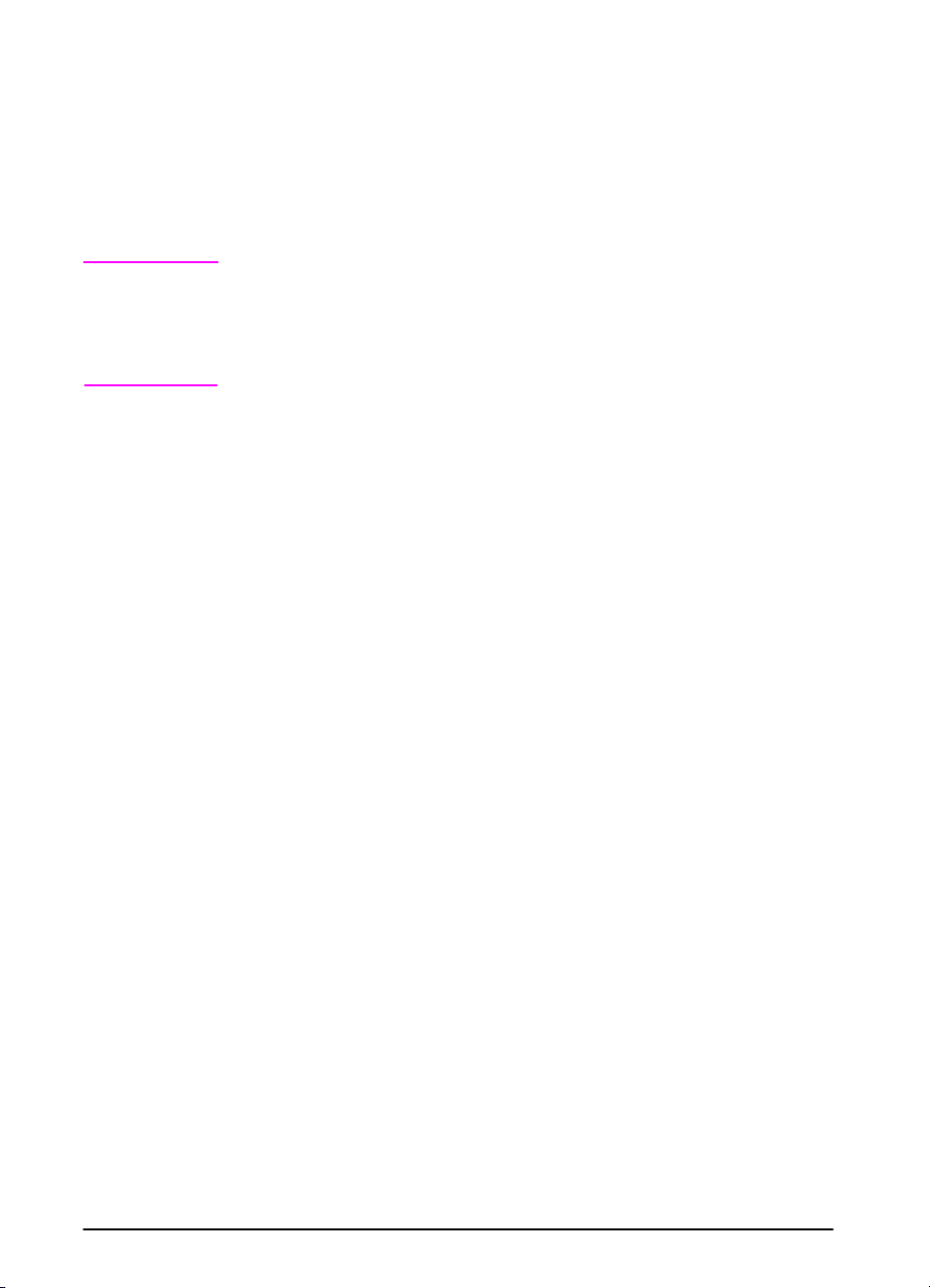
Ruční podávání papíru z 1. zásobníku
Funkce Ruční podávání vám umožňuje tisk z 1. zásobníku na speciální
papír, jako např. na obálky nebo hlavičkový papír. Při zvolení Ručního
podávání tiskárna tiskne pouze z 1. zásobníku.
Ruční podávání zvolte v softwaru nebo v ovladači tiskárny. Ruční
podávání lze také aktivovat v nabídce Manipulace papíru na ovládacím
panelu tiskárny.
Poznámka Při zvolení Ručního podávání, je-li , tiskárna
automaticky tiskne (je-li v zásobníku papír). Je-li
, tiskárna požádá o doplnění 1. zásobníku bez ohledu
nato, je-li prázdný nebo plný. Můžete tak vložit jiný papír, je-li to nutné.
Stiskněte tlačítko
[Pokračovat]
, chcete-li tisknout z 1. zásobníku.
58 Kapitola 2: Tiskové úlohy
CSWW
Page 67

Tisk podle typu a formátu papíru
Tiskárnu můžete nakonfigurovat tak, aby podávala papír podle typu
(např. obyčejný nebo hlavičkový papír) a formátu (např. Letter nebo
A4) a nikoli podle zdroje (zásobníku papíru).
Výhody tisku podle typu a formátu papíru
Používáte-li často různé druhy papírů, po správném nastavení
zásobníků nemusíte před tiskem zjišt´ovat, který papír je vložen ve
kterém zásobníku. Tato funkce je obzvláště výhodná u sdílené tiskárny
a v případech, kdy papír doplňují nebo vyjímají různé osoby.
Tisk podle typu a formátu papíru je způsob, který zajišt´uje, aby se
tiskové úlohy vždy vytiskly na požadovaný papír. (Některé tiskárny mají
funkci, která ”zablokuje” zásobníky, aby se zabránilo tisku na
nesprávný papír. Při tisku podle typu a formátu papíru není třeba
zásobníky blokovat.)
Při tisku podle typu a formátu papíru postupujte následovně:
1 Ujistěte se, že jste zásobníky správně nastavili a doplnili. (Viz části o
vkládání papíru od strany 30.)
2 V nabídce Manipulace papíru na ovládacím panelu tiskárny zvolte
typ papíru pro jednotlivé zásobníky. Nejste-li si jisti, jaký typ papíru
vkládáte (např. kancelářský nebo recyklovaný), podívejte se na
štítek na obalu papíru. Informace o podporovaných t ypech papíru,
viz strana A-2.
3 Zvolte nastavení formátu papíru na ovládacím panelu.
•
1. zásobník: není-li tiskárna nastavena na režim
v nabídce Manipulace papíru, nastavte formát
papíru také v nabídce Manipulace papíru. Je-li v zásobníku
uživatelský formát papíru, nastavte formát uživatelského formátu
papíru v nabídce Tisk tak, aby odpovídal papíru v 1. zásobníku.
Informace o tisku na uživatelský formát papíru, viz strana 52.
•
2. zásobník: nastavení formátu papíru se upraví, je-li papír
správně vložen do tiskárny a ukazatele formátu papíru jsou
nastaveny tak, aby odpovídaly vloženému papíru. (Viz části o
vkládání papíru od strany 31.)
•
Doplňkový zásobník na 500 listů: nastavení formátu papíru se
upraví, je-li papír správně vložen do tiskárny a ukazatel formátu
papíru je nastaven tak, aby odpovídal vloženému papíru. Je-li v
zásobníku uživatelský formát papíru, nastavte formát
uživatelského formátu papíru v nabídce Tisk tak, aby odpovídal
vloženému papíru. Nastavte ukazatel formátu papíru v zásobníku
na nastavení Podle uživatele. Informace o tisku na uživatelský
formát, viz strana 52.
CSWW
Kapitola 2: Tiskové úlohy 59
Page 68

•
Doplňkový zásobník na 250 listů: nastavení formátu papíru se
upraví, je-li papír správně vložen do tiskárny a ukazatele formátu
papíru jsou nastaveny tak, aby odpovídaly vloženému papíru. (Viz
části o vkládání papíru od strany 31.)
4 V softwaru nebo ovladači tiskárny zvolte požadovaný typ a formát
papíru.
Poznámka Nastavení typu a formátu lze také nakonfigurovat u tiskáren v síti v
programu HP Web JetAdmin. Viz nápovědu pro software tiskárny.
Při tisku podle typu a formátu papíru může být nezbytné vyprázdnit
nebo uzavřít 1. zásobník, případně nastavit
v nabídce Manipulace papíru na ovládacím panelu
tiskárny. Další informace, viz strana 57.
Nastavení ovladače tiskárny a softwarové aplikace mají přednost před
nastaveními ovládacího panelu. (Nastavení softwarové aplikace má
přednost před nastavením ovladače tiskárny.)
60 Kapitola 2: Tiskové úlohy
CSWW
Page 69

Uchování úlohy
Uchování úlohy má pouze čtyři funkce: Rychlá kopie, Zkontrolovat a
uchovat, Soukromá úloha a Uložená úloha (všechny jsou dostupné v
případě, že je nainstalován doplňkový pevný disk). Funkce
Zkontrolovat a uchovat a Soukromá úloha jsou dostupné i bez
nainstalovaného pevného disku. Informace o každé z těchto funkcí
naleznete na následujících stránkách.
Poznámka Funkce Soukromá úloha a Zkontrolovat a uchovat fungují také v
případě, že tiskárna nemá doplňkový pevný disk, pokud je dostupná
pamět´ RAM tiskárny. Minimální požadovaná velikost paměti RAM je
32 MB. Při častém nebo velmi častém používání této funkce výrobce
doporučuje přidat pevný disk.
Chcete-li použít jednotlivé funkce, postupujte nejprve podle kroků
uvedených níže a potom pokračujte částí, která popisuje funkci,
kterou chcete použít.
Pouze pro systém Windows:
1 V nabídce aplikace vyberte příkaz Tisk.
2 Klepnutím na možnost Vlastnosti zobrazíte dialogové okno
Vlastnosti.
3 Klepnutím na kartu Umístění zobrazíte možnosti umístění.
4 Klepnutím na tlačítko Možnosti pod položkou Vlastnosti umístění
zobrazíte Možnosti uchování úlohy.
CSWW
Pouze pro systém Macintosh:
Z roletové nabídky v dialogovém okně Tisk vyberte možnost Uchování
úlohy u novějších ovladačů. U starších ovladačů vyberte možnost
Specifické možnosti tiskárny.
Rychlé kopie úloh
Funkce rychlých kopií vytiskne požadované množství kopií úlohy a
uloží kopii úlohy na doplňkový pevný disk tiskárny. Později je možné
vytisknout dodatečné kopie úlohy. Informace o určování počtu
rychlý ch kopií úl oh, které se mají uložit, v iz pol ožka ovládacího pan elu
!'34', který je popsán na straně 2.
Kapitola 2: Tiskové úlohy 61
Page 70

Tisk dodatečných rychlých kopií úloh
Chcete-li vytisknout dodatečné kopie úlohy uložené na doplňkovém
pevném disku tiskárny z ovládacího panelu:
1 Opakovaně stiskněte tlačítko
3534'
2 Stiskněte tlačítko
[Položka]
[Nabídka]
, dokud se neobjeví nabídka
.
, dokud se neobjeví vaše uživatelské
jméno.
3 Stiskněte tlačítko
[-Hodnota+]
, dokud se neobjeví název
požadované úlohy.
4 Stisknutím tlačítka
[Vybrat]
vyberte úlohu. Zobrazí se indikace
.
5 Stiskněte tlačítko
[-Hodnota+]
, dokud se neobjeví požadovaný
počet kopií.
6 Stisknutím tlačítka
[Vybrat]
úlohu vytiskněte.
Odstranění uložených rychlých kopií úloh
Když uživatel odešle rychle zkopírovanou úlohu, tiskárna přepíše
jakoukoli předchozí úlohu se stejným názvem. Jestliže pod názvem
úlohy není uložena žádná jiná rychlá kopie úloha a tiskárna potřebuje
další místo, tiskárna pravděpodobně odstraní jiné uložené rychlé
kopie úlohy počínaje nejstarší úlohou. Výchozí množství rychle
zkopírovaných úloh, které lze uložit, je 32. Množství rychle
zkopírovaných úloh, které lze uložit, se nastavuje z ovládacího panelu.
Poznámka Pokud tiskárnu vypnete a opět zapnete, všechny rychlé kopie, úlohy
pro kontrolu a uchování a soukromé úlohy se vymažou.
Uloženou rychlou kopii úlohy lze také odstranit z ovládacího panelu
nebo z aplikace HP Web JetAdmin.
1 Opakovaně stiskněte tlačítko
3534'
2 Stiskněte a podržte tlačítko
[Nabídka]
[Položka]
, dokud se neobjeví nabídka
.
, dokud se neobjeví vaše
uživatelské jméno.
3 Stiskněte tlačítko
[-Hodnota+]
, dokud se neobjeví název
požadované úlohy.
4 Stisknutím tlačítka
[Vybrat]
vyberte úlohu. Zobrazí se indikace
.
5 Stiskněte tlačítko
6 Stisknutím tlačítka
[-Hodnota+]
[Vybrat]
úlohu odstraňte.
dokud se neobjeví indikace .
62 Kapitola 2: Tiskové úlohy
CSWW
Page 71

Kontrola a uchování úlohy
Funkce kontroly a uchování nabízí snadný a rychlý způsob, jak
vytisknout a zkontrolovat jednu kopii úlohy a potom vytisknout
dodatečné kopie. Úloha se uchovává na doplňkovém pevném disku
tiskárny nebo v paměti tak dlouho, dokud uživatel nevytiskne
dodatečné kopie. Po vytištění dodatečných kopií jsou úlohy kontroly
a uchování z tiskárny odstraněny.
Poznámka Funkce Zkontrolovat a uchovat funguje také v případě, že tiskárna
nemá doplňkový pevný disk, pokud je dostupná pamět RAM tiskárny.
Minimální požadovaná velikost paměti RAM je 32 MB. Při častém
nebo velmi častém používání této funkce výrobce doporučuje přidat
pevný disk.
Chcete-li trvale uložit úlohu a zabránit tiskárně, aby úlohu vymazala v
případě, že bude potřebovat místo na uložení jiné úlohy, vyberte v
ovladači tiskárny možnost Uložená úloha.
Tisk zbývajících kopií uchované úlohy
Uživatel může vytisknout zbývající kopie uchované úlohy na
doplňkovém pevném disku tiskárny z ovládacího panelu.
1 Opakovaně stiskněte tlačítko
[Nabídka]
, dokud se neobjeví nabídka
3534'
2 Stiskněte tlačítko
[Položka]
, dokud se neobjeví vaše uživatelské
jméno.
3 Stiskněte tlačítko
[-Hodnota+]
, dokud se neobjeví název
požadované úlohy.
4 Stisknutím tlačítka
[Vybrat]
vyberte úlohu. Zobrazí se indikace
.
5 Stiskněte tlačítko
[-Hodnota+]
, dokud se neobjeví požadovaný
počet kopií.
6 Stisknutím tlačítka
[Vybrat]
úlohu vytiskněte.
.
CSWW
Kapitola 2: Tiskové úlohy 63
Page 72

Odstranění uchovávané úlohy
Když uživatel odešle úlohu pro kontrolu a uchování, tiskárna přepíše
jakoukoli předchozí úlohu se stejným názvem.
Poznámka Pokud tiskárnu vypnete a opět zapnete, všechny rychlé kopie, úlohy
pro kontrolu a uchování a soukromé úlohy se vymažou.
Uloženou úlohu pro kontrolu a uložení lze také odstranit z ovládacího
panelu.
1 Opakovaně stiskněte tlačítko
[Nabídka]
, dokud se neobjeví nabídka
3534'
2 Stiskněte tlačítko
[Položka]
, dokud se neobjeví vaše uživatelské
jméno.
3 Stiskněte tlačítko
[-Hodnota+]
, dokud se neobjeví název
požadované úlohy.
4 Stisknutím tlačítka
[Vybrat]
vyberte úlohu. Zobrazí se indikace
.
5 Stiskněte tlačítko
[-Hodnota+]
6 Stisknutím tlačítka
[Vybrat]
dokud se neobjeví indikace .
úlohu odstraňte.
.
64 Kapitola 2: Tiskové úlohy
CSWW
Page 73

Tisk soukromé úlohy
Funkce tisku soukromé úlohy umožňuje uživateli určit, že úloha se
nemá tisknout do té doby, kdy uživatel přikáže její vytištění zadáním
čtyřčíselného osobního identifikačního čísla (PIN) prostřednictvím
ovládacího panelu tiskárny. Uživatel zadá PIN v ovladači tiskárny a číslo
je odesláno do tiskárny jako součást tiskové úlohy.
Poznámka Funkce Soukromá úloha funguje také v případě, že tiskárna nemá
doplňkový pevný disk za použití dostupné paměti RAM tiskárny.
Minimální požadovaná velikost paměti RAM je 32 MB. Při častém
nebo velmi častém používání této funkce výrobce doporučuje přidat
pevný disk.
Určení soukromé úlohy
Chcete-li v ovladači určit některou úlohu jako soukromou, vyberte
možnost Soukromá úloha a zadejte čtyřčíselný PIN.
Vytištění soukromé úlohy
Uživatel může soukromou úlohu vytisknout z ovládacího panelu.
1 Opakovaně stiskněte tlačítko
3534'
2 Stiskněte tlačítko
[Položka]
[Nabídka]
, dokud se neobjeví nabídka
.
, dokud se neobjeví vaše uživatelské
jméno.
3 Stiskněte tlačítko
[-Hodnota+]
, dokud se neobjeví název
požadované úlohy.
4 Stiskněte tlačítko
5 Stiskutím tlačítka
stiskněte tlačítko
[Vybrat]
[-Hodnota+]
[Vybrat]
. 678,92-0:;;;;.
. Místo čísla se zobrazí <. Opakujte tyto
změňte první číslici PIN a potom
kroky a změňte zbývající číslice PIN. Zobrazí se indikace
.
6 Stiskněte tlačítko
[-Hodnota+]
, dokud se neobjeví požadovaný
počet kopií.
7 Stisknutím tlačítka
[Vybrat]
úlohu vytiskněte.
CSWW
Kapitola 2: Tiskové úlohy 65
Page 74

Odstranění soukromé úlohy
Když uživatel odešle soukromou úlohu, tiskárna přepíše jakoukoli
předchozí úlohu se stejným názvem. Po vytištění se soukromá úloha
automaticky odstraní z doplňkového pevného disku nebo paměti.
Poznámka Pokud tiskárnu vypnete a opět zapnete, všechny rychlé kopie, úlohy
pro kontrolu a uchování a soukromé úlohy se vymažou.
Soukromou úlohu lze také z ovládacího panelu tiskárny vymazat, aniž
byla kdy vytištěna.
1 Opakovaně stiskněte tlačítko
3534'
2 Stiskněte tlačítko
[Položka]
[Nabídka]
, dokud se neobjeví nabídka
.
, dokud se neobjeví vaše uživatelské
jméno.
3 Stiskněte tlačítko
[-Hodnota+]
, dokud se neobjeví název
požadované úlohy.
4 Stisknutím tlačítka
[Vybrat]
vyberte úlohu. Zobrazí se indikace
:;;;;.
5 Stisknutím tlačítka
stiskněte tlačítko
[-Hodnota+]
[Vybrat]
. Místo čísla se zobrazí <. Opakujte tyto
změňte první číslici PIN a potom
kroky a změňte zbývající číslice PIN. Zobrazí se indikace
.
6 Stiskněte tlačítko
7 Stisknutím tlačítka
[-Hodnota+]
[Vybrat]
úlohu odstraňte.
dokud se neobjeví indikace .
66 Kapitola 2: Tiskové úlohy
CSWW
Page 75

Uložení tiskové úlohy
Uživatel může tiskovou úlohu načíst na doplňkový pevný disk tiskárny,
aniž by úlohu vytiskl. Uživatel může potom úlohu kdykoli vytisknout z
ovládacího panelu tiskárny. Například, uživatel může chtít uložit
formulář zaměstnance, kalendář, časový rozvrh nebo formulář
účetnictví, které si mohou tisknout ostatní uživatelé.
Chcete-li uložit úlohu trvale na doplňkový pevný disk, vyberte při tisku
úlohy v ovladači možnost Uložená úloha.
Určení uložené úlohy jako soukromé
Chcete-li v ovladači některou uloženou úlohu určit jako soukromou,
vyberte pod možností Uložená úloha možnost Požadovat PIN pro tisk
a zadejte čtyřčíselný PIN.
Tisk uložené úlohy
1 Opakovaně stiskněte tlačítko
3534'
2 Stiskněte tlačítko
[Položka]
jméno.
3 Stiskněte tlačítko
[-Hodnota+]
požadované úlohy.
4 (Tento krok proveďte pouze v případě, že tisknete soukromou
úlohu.) Stisknutím tlačítka
indikace:;;;;.
5 (Tento krok proveďte pouze v případě, že tisknete soukromou
úlohu.) Stisknutím tlačítka
potom stiskněte tlačítko
tyto kroky a změňte zbývající číslice PIN. Zobrazí se indikace
.
6 Stiskněte tlačítko
[-Hodnota+]
počet kopií.
7 Stisknutím tlačítka
[Vybrat]
[Nabídka]
, dokud se neobjeví nabídka
.
, dokud se neobjeví vaše uživatelské
, dokud se neobjeví název
[Vybrat]
[-Hodnota+]
[Vybrat]
vyberte úlohu. Zobrazí se
změňte první číslici PIN a
. Místo čísla se zobrazí <. Opakujte
, dokud se neobjeví požadovaný
úlohu vytiskněte.
CSWW
Kapitola 2: Tiskové úlohy 67
Page 76

Odstranění uložených úloh
Když uživatel odešle uloženou úlohu, tiskárna přepíše jakoukoli
předchozí úlohu se stejným názvem. Dodatečné kopie úlohy uložené
na doplňkovém pevném disku tiskárny lze vytisknout z ovládacího
panelu.
1 Opakovaně stiskněte tlačítko
3534'
2 Stiskněte tlačítko
jméno.
3 Stiskněte tlačítko
požadované úlohy.
4 (Tento krok proveďte pouze v případě, že tisknete soukromou
úlohu.) Stisknutím tlačítka
indikace:;;;;.
5 (Tento krok proveďte pouze v případě, že tisknete soukromou
úlohu.) Stisknutím tlačítka
potom stiskněte tlačítko
tyto kroky a změňte zbývající číslice PIN. Zobrazí se indikace
.
6 Stiskněte tlačítko
Poznámka Stisknutím tlačítka
[Položka]
[-Hodnota+]
[Vybrat]
[-Hodnota+]
[Vybrat]
[-Hodnota+]
[Vybrat]
úlohu odstraňte.
[Nabídka]
, dokud se neobjeví nabídka
.
, dokud se neobjeví vaše uživatelské
, dokud se neobjeví název
vyberte úlohu. Zobrazí se
změňte první číslici PIN a
. Místo čísla se zobrazí <. Opakujte
dokud se neobjeví indikace .
68 Kapitola 2: Tiskové úlohy
CSWW
Page 77
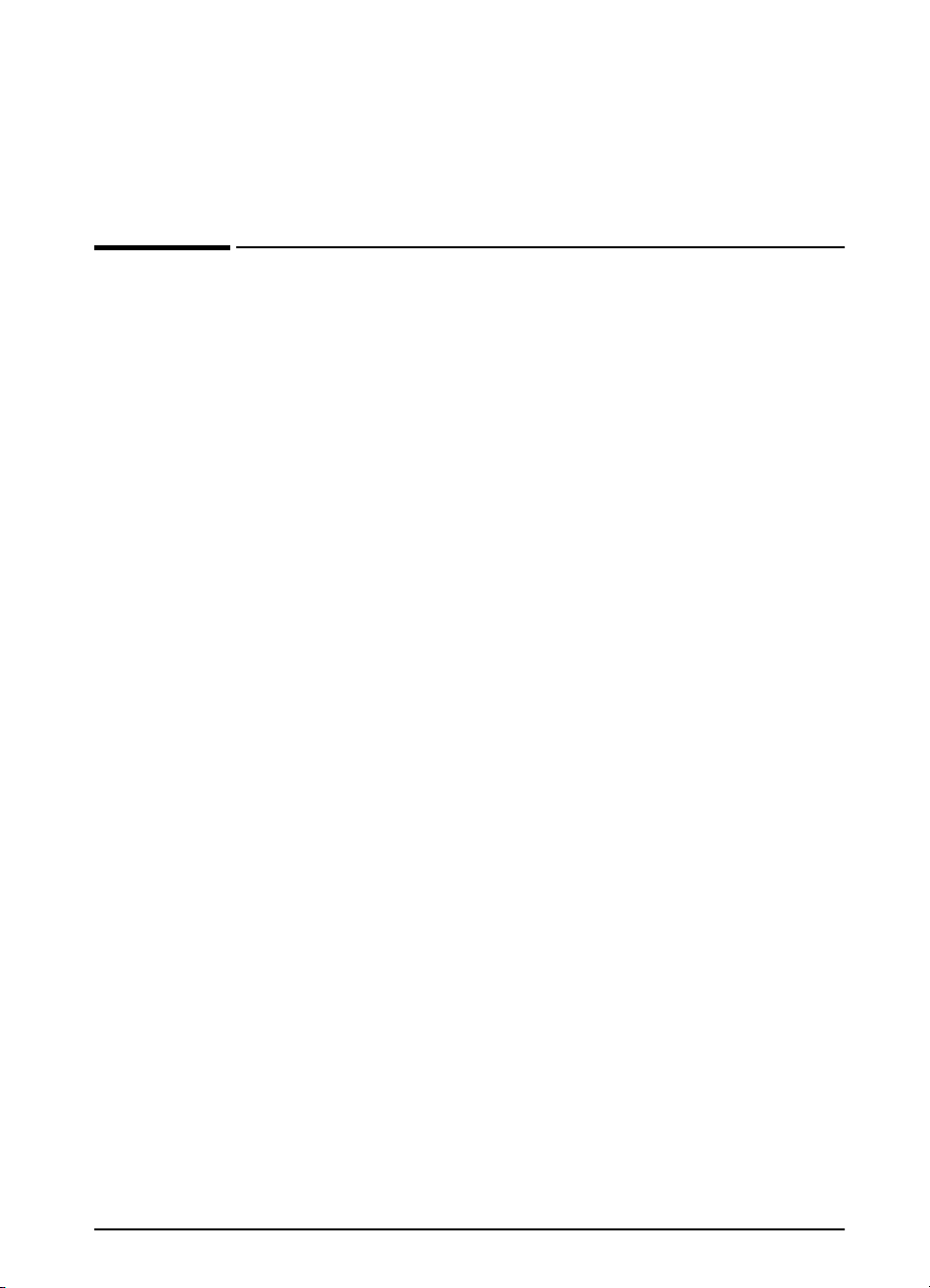
Údržba tiskárny
Přehled
V této kapitole je vysvětlena základní údržba tiskárny.
•
Provádění běžné údržby.
•
Správa zásobníku toneru.
•
Čištění tiskárny.
3
CSWW
Kapitola 3: Údržba tiskárny 69
Page 78
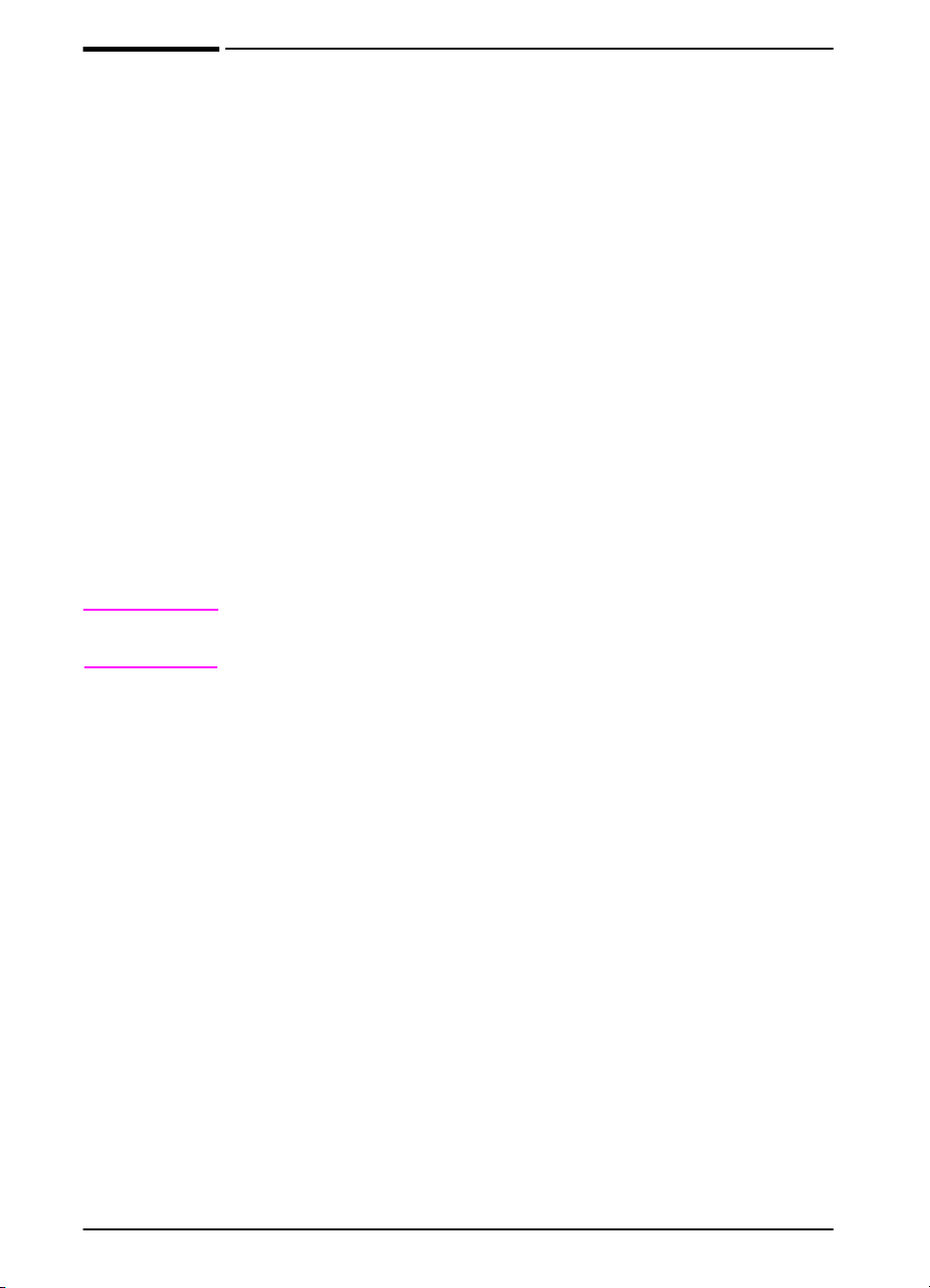
Provádění běžné údržby
Pro zajištění optimální kvality tisku vás tiskárna vyzve, abyste provedli
běžnou údržbu každých 150 000 stránek. Když se na ovládacím
panelu zobrazí zpráva =4, je třeba
zakoupit sadu pro provádění údržby a nainstalovat nové součástky.
Abyste zj is ti li, kolik strá ne k t is ká rn a j iž vytiskla, vytiskněte k on fi gur ační
stránku (viz strana 109).
Chcete-li objednat soupravu pro údržbu tiskárny, kontaktujte
autorizovaného poskytovatele servisu a podpory HP. (Viz leták
věnovaný telefonické pomoci, který je součástí tiskárny.)
Souprava obsahuje:
•
fixační jednotku
•
posunovací váleček
•
podávací válečky
•
nezbytné pokyny
Další informace o použití soupravy pro údržbu tiskárny získáte v
pokynech dodaných se soupravou.
Poznámka
Souprava pro údržbu tiskárny je spotřební materiál a nevztahuje se na
ni záruka ani servisní dohody.
70 Kapitola 3: Údržba tiskárny
CSWW
Page 79
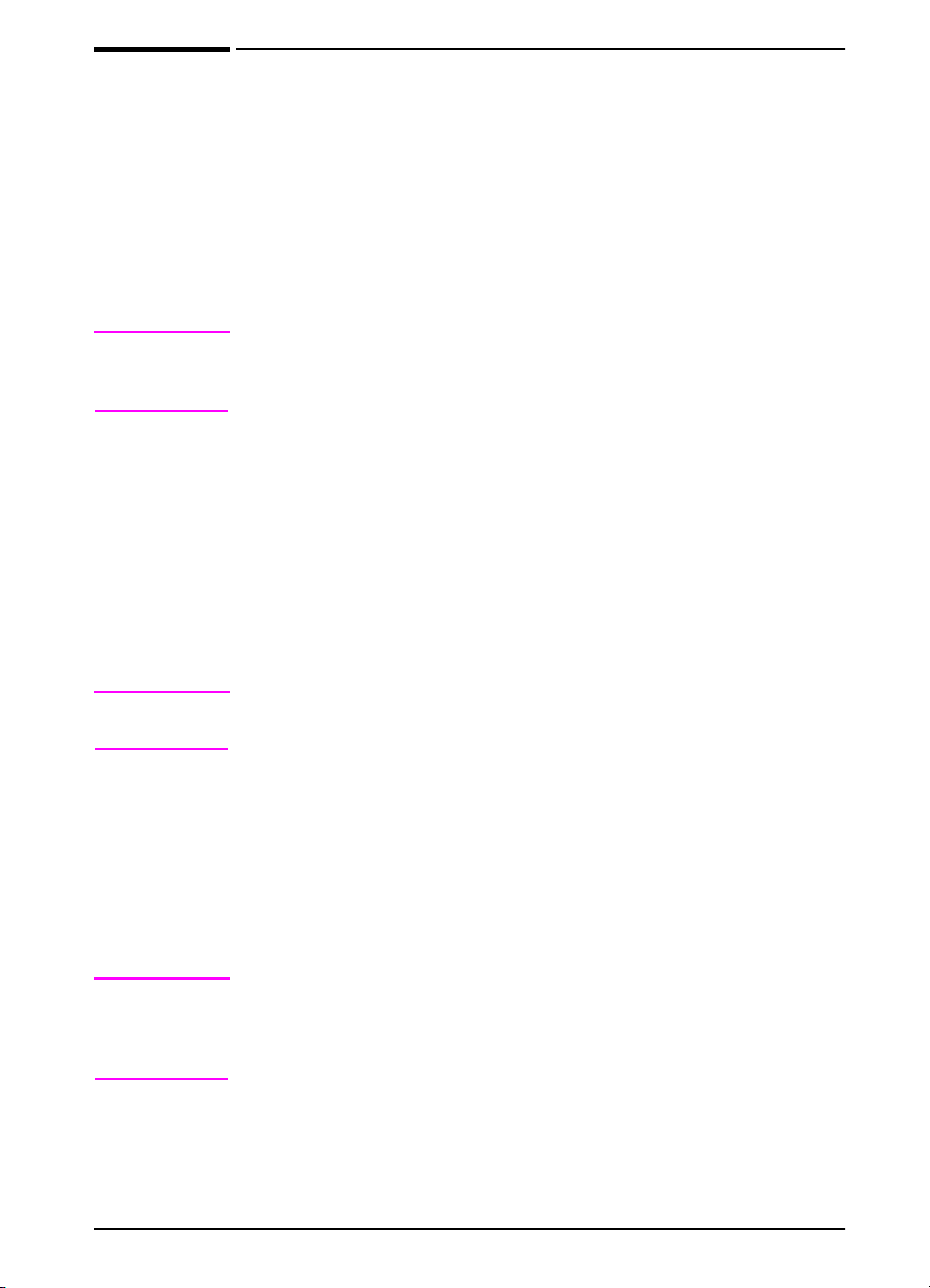
Správa zásobníku toneru
Zásady HP pro zásobníky toneru vyráběné jinými výrobci
Společnost Hewlett-Packard nemůže doporučit používání nových
nebo recyklovaných zásobníků od jiných výrobců. Nejedná se o
výrobky společnosti HP a společnost HP nemůže nijak ovlivňovat
nebo kontrolovat jejich kvalitu.
Upozornění
Upozornění
Veškerá poškození způsobená zásobníky toneru od jiných výrobců
než-li Hewlett-Packard nejsou krytá zárukou HP ani servisními
smlouvami.
Při instalaci nového zásobníku toneru HP se řiďte pokyny v příručce
pro zahájení práce. Při výměně tiskového zásobníku HP a recyklaci
použitého zásobníku se řiďte pokyny dodávanými s novým
zásobníkem toneru.
Skladování zásobníků toneru
Ponechte zásobník toneru ve svém obalu do té doby, než jste
připraveni jej použít. (Životnost zásobníku v uzavřeném obalu je
přibližně dva a půl roku.)
Abyste zabránili poškození zásobníku toneru, nevystavujte jej světlu
na více než několik minut.
Životnost zásobníku toneru
Životnost zásobníku toneru závisí na množství toneru, které vyžadují
tiskové úlohy. U textu s 5% pokrytím stránky vydrží zásobník toneru
H P v p rů mě r u 10 0 00 s tr an . (Ty pi cký ob c ho dn í do p is po k r yj e p ř ib li ž ně
5%.) Předpokládané nastavení sytosti tisku je 3 a režim EconoMode
je vypnutý. (Tato nastavení jsou výchozí.)
Upozornění
CSWW
HP nedoporučuje nepřetržité používání režimu EconoMode. (Jestliže
se režim EconoMode používá tr vale pro tisk médií, která jsou pokryta
tonerem méně než z 5%, je možné, že dávka toneru vydrží déle než
mechanické součásti zásobníku.)
Kapitola 3: Údržba tiskárny 71
Page 80

Pokračování v tisku když dochází toner
Dochází-li toner, na ovládacím panelu tiskárny se zobrazí zpráva
!'.
•
Objeví-li se zpráva !', ale tiskárn a je nadále v tisku,
znamená to, že !' je nastaveno na
(výchozí nastavení).
•
Když tiskárna zjistí, že dochází toner a zastaví se, znamená to, že
!' je nastaveno na . Chcete-li pokračovat v
tisku, stiskněte tlačítko
Na displeji tiskárny bude zpráva !' zobrazena tak
dlouho, dokud nevyměníte zásobník toneru.
Zvolte !' nebo !'
v nabídce Konfigurace na ovládacím panelu
(strana B-14).
[Pokračovat]
.
72 Kapitola 3: Údržba tiskárny
CSWW
Page 81

Redistribuce toneru
Pokud se na výtisku objevují vybledlá nebo světlá místa, znamená to,
že dochází toner. Tiskovou úlohu můžete dočasně zlepšit redistribucí
toneru. Pomocí následujícího postupu můžete dokončit současnou
tiskovou úlohu před výměnou zásobníku toneru.
1 Otevřete horní víko.
2 Vyjměte zásobník toneru z tiskárny.
VAROVÁNÍ!
Nesahejte příliš daleko do tiskárny.
Oblast kolem fixační jednotky může být
horká!
Upozornění
Abyste zabránili poškození zásobníku
toneru, nevystavujte jej světlu na více
než několik minut.
3 Otáčejte zásobníkem toneru a mírně
jím potřásejte ze strany na stranu tak,
aby se toner přemístil.
Poznámka
Pokud vám toner potřísní oděv, otřete jej
suchým hadříkem a oděv vyperte ve
studené vodě. (Horkou vodou se toner
zapere do látky.)
4 Vložte zásobník toneru zpět do
tiskárny a zavřete horní víko.
Pokud je výtisk i nadále světlý,
nainstalujte nový zásobník toneru.
(Řiďte pokyny dodávanými s novým
zásobníkem toneru.)
CSWW
Kapitola 3: Údržba tiskárny 73
Page 82

Čištění tiskárny
Abyste zachovali kvalitu tisku, postupujte podle pokynů k čištění (na
následující straně) při každé výměně zásobníku toneru nebo pokud
nastanou problémy s kvalitou tisku. Udržujte tiskárnu mimo dosah
prachu a nečistot.
•
Očistěte vnějšek tiskárny hadříkem namočeným ve vodě.
•
Očistěte vnitřek tiskárny suchým netřepivým hadříkem.
Upozornění
Nepoužívejte na tiskárně ani v jejím okolí čistící prostředky na bázi
čpavku.
Při čištění tiskárny se nedotýkejte prsty posunovacího válečku (černý
gumový váleček, který se nachází pod zásobníkem toneru). Mastnota
na válečku může způsobit problémy s kvalitou tisku.
Obrázek 20 Umístění posunovacího válečku – nedotýkejte se!
74 Kapitola 3: Údržba tiskárny
CSWW
Page 83

Čištění tiskárny
Před čištěním tiskárny ji vypněte a
vytáhněte napájecí kabel ze zásuvky.
1 Otevřete horní víko a vyjměte
zásobník toneru.
VAROVÁNÍ!
Nesahejte příliš daleko do tiskárny.
Oblast kolem fixační jednotky může být
horká!
Upozornění
Abyste zabránili poškození zásobníku
toneru, nevystavujte jej světlu na více
než několik minut.
2 Suchým netřepivým hadříkem otřete
nečistoty z podávacích lišt
(vystínováno).
Poznámka
Pokud vám toner potřísní oděv, otřete jej
suchým hadříkem a oděv vyperte ve
studené vodě. (Horkou vodou se toner
zapere do látky.)
CSWW
3 Zeleným držadlem zdvihněte
přístupové desky pro papír a otřete
nános suchým netřepivým hadříkem.
4 Uzavřete přístupové desky pro papír,
vrat´te zásobník toneru na své místo,
zavřete horní víko, zasuňte napájecí
kabel do zásuvky a zapněte tiskárnu.
Kapitola 3: Údržba tiskárny 75
Page 84

Používání čisticí stránky tiskárny
Objevují-li se kaňky toneru na přední nebo zadní straně vašich
tiskových úloh, postupujte podle pokynů uvedených níže.
Na ovládacím panelu tiskárny proveďte následující:
1 Stiskněte opakovaně tlačítko
[Nabídka]
, dokud se neobjeví
.
2 Stiskněte opakovaně tlačítko
[Položka]
, dokud se neobjeví
!.
3 Stisknutí tlačítka
[Zvolit]
vytiskněte čistící stránku.
4 Čistící postup dokončete podle pokynů na čistící stránce.
Poznámka Aby měla čistící stránka správnou účinnost, použijte papír určený ke
kopírování (nikoli kancelářský nebo hrubý papír).
Může být nezbytné generovat čistící stránku vícekrát. Po vyčištění
toneru v tiskárně se na černém pruhu stránky objeví lesklá černá
místa. Pokud se objeví bílá místa na černém pozadí, vytiskněte čistící
stránku znovu.
K zajištění dobré kvality tisku s určitými druhy papíru použijte čistící
stránku při každé výměně zásobníku toneru. Pokud je čistící stránka
zapotřebí často, vyzkoušejte odlišný druh papíru.
76 Kapitola 3: Údržba tiskárny
CSWW
Page 85

Řešení problémů
Přehled
V této kapitole naleznete informace o řešení a odstraňování problémů
tiskárny.
4
Odstraňte
uvíznutý papír:
Vysvětlivky ke
zprávám
tiskárny:
Problémy s
kvalitou výstupu:
Zjistěte, o jaké
problémy
tiskárny se
jedná:
Občas může papír při tisku uvíznout. V této části naleznete
informace o určování místa uvíznutí papíru, správném
odstraňování uvíznutého papíru z tiskárny a řešení opakovaných
uvíznutí papíru.
Na displeji ovládacího panelu tiskárny se může objevit mnoho
různých zp rá v. Ně kt eré zprávy se týkají akt uá ln íh o stavu tiskárny,
jako např.
zákrok, jako např.
zpráv je samozřejmý. Některé zprávy ovšem popisují problém s
tiskárnou nebo vyžadují další zákrok či popis. V této části jsou
uvedeny tyto typy zpráv a informace o postupu v případě, že se
zprávu nepodaří odstranit.
Tiskárna by měla tisknout úlohy nejvyšší kvality. Nejsou-li výtisky
ostré a jasné nebo obsahují-li defekty jako např. linky, kaňky
nebo rozmazaný toner, je-li papír pomačkaný nebo zkroucený,
použijte informace uvedené v této části k vyřešení a odstranění
problémů s kvalitou výstupu.
Než můžete odstranit problém tiskárny, musíte nejdříve vědět, v
čem daný problém spočívá. Při určování povahy problému
použijte diagram v této části a poté postupujte podle
odpovídajících pokynů pro odstraňování problémů.
INICIALIZACE
ZAVŘETE HORNÍ VÍKO
. Jiné zprávy mohou vyžadovat
. Význam většiny
Zkontrolujte
konfiguraci
tiskárny:
CSWW
V tiskárně můžete vytisknout stránky s informacemi, které se
týkají tiskárny a její konfigurace.
Kapitola 4: Řešení problémů 77
Page 86

Odstraňování uvíznutí papíru
Objeví-li se na ovládacím panelu tiskárny zpráva o uvíznutí papíru,
podívejte se, není-li uvíznutý papír na zobrazených místech
(Obrázek 21) a poté postupujte podle pokynů pro odstraňování
uvíznutí papíru. Může být nezbytné zkontrolovat i jiná místa, než jsou
místa uvedená ve zprávě o uvíznutí papíru. Není-li místo uvíznutí papíru
na první pohled zřejmé, podívejte se nejdříve do oblasti horního víka.
Při odstraňování uvíznutí papíru dávejte pozor, abyste papír neroztrhli.
Pokud v tiskárně ponecháte malý kousek papíru, může dojít k dalšímu
uvíznutí papíru. Dochází-li k uvíznutí papíru často, viz stránka 84.
Poznámka
Doplňkový
duplexor
Přejděte na
stránku 82.
Z pr áv a o uv íz nu tí pa pí r u s e t ak é mů že ob jev it , k dy ž j so u o te vřen á z ad ní
dvířka.
Abyste odstranili zprávu o uvíznutí papíru, musíte otevřít a znovu zavřít
horní víko tiskárny.
Uvíznutí papíru může nastat v následujících místech:
Oblasti výstupu
(horní a zadní)
Přejděte na stránku 81.
Oblast horního víka
Přejděte na
stránku 80.
Oblasti vstupních
zásobníků
Přejděte na
stránku 79.
Obrázek 21Místa uvíznutí papíru
Poznámka
Po uvíznutí papíru může v tiskárně zůstat nezafixovaný toner, ale po
vytištění několika listů se odstraní.
78 Kapitola 4: Řešení problémů
CSWW
Page 87
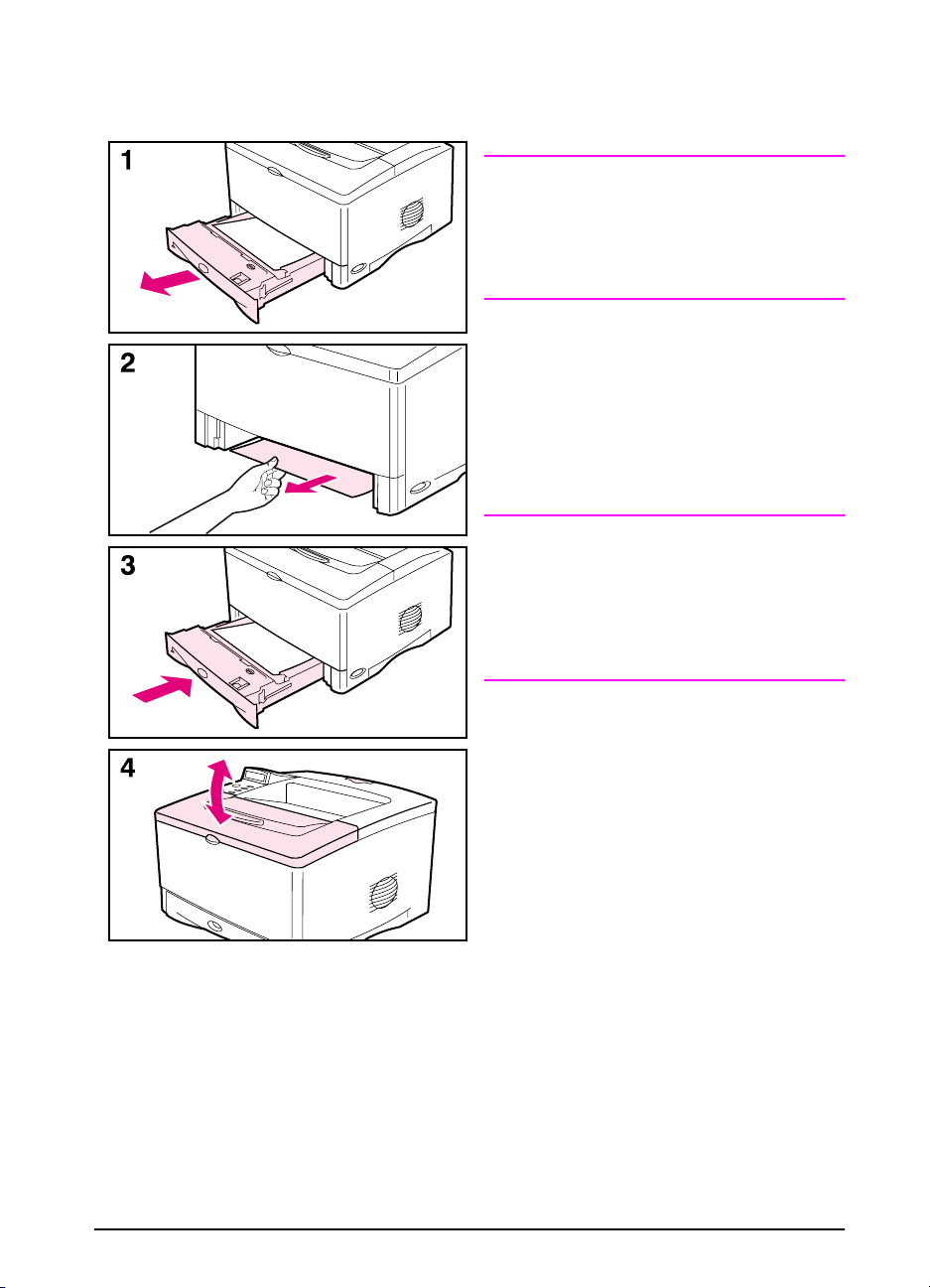
Odstraňování uvíznutí papíru z oblasti vstupních zásobníků
Poznámka
Při odstraňování papíru z oblasti 1.
zásobníku jej pomalu vytáhněte z
tiskárny. U všech ostatních zásobníků
postupujte podle níže uvedených
pokynů.
1 Vysuňte zásobník z tiskárny a vyjměte
poškozený papír ze zásobníku.
2 Pokud je okraj papíru viditelný,
vytáhněte jej opatrně směrem dolů a
ven z tiskárny. Není-li papír vidět,
podívejte se do oblasti horního víka
(stránka 80).
Poznámka
Pokud papír nelze snadno vytáhnout,
nepoužívejte násilí. Pokud se papír
vzpříčil v zásobníku, zkuste vyjmout
zásobník nad ním (lze-li aplikovat) nebo
jej zkuste vytáhnout oblastí horního víka
(stránka 80).
CSWW
3 Než zásobník zasunete zpět na své
místo, ujistěte se, že papír v
zásobníku spočívá rovnoměrně ve
všech čtyřech rozích a pod
úchytkami vodicích lišt.
4 Otevřete a zavřete horní víko, abyste
odstranili zprávu o uvíznutí papíru.
Pokud se tím zpráva o uvíznutí papíru
neodstraní, znamená to, že je ještě v
tiskárně papír. Podívejte se, zda není
papír na jiném místě (stránka 78).
Kapitola 4: Řešení problémů 79
Page 88

Odstraňování uvíznutí z oblasti horního víka
1 Otevřete horní víko a vyjměte
zásobník toneru.
Upozornění
Abyste zabránili poškození zásobníku
toneru, nevystavujte jej světlu na více
než několik minut.
2 Zeleným držadlem zdvihněte
přístupovou desku pro papír.
3 Papír pomalu vytáhněte z tiskárny.
Dávejte pozor, abyste jej neroztrhli.
Poznámka
Dávejte pozor na nezafixovaný toner.
Je-li v tiskárně nezafixovaný toner, otřete
jej suchým netřepivým hadříkem
(stránka 74).
Je-li v tiskárně nezafixovaný toner, může
způsobit dočasné problémy s kvalitou
tisku. Po vytištění několika stran by měl
nezafixovaný toner z dráhy papíru
zmizet.
80 Kapitola 4: Řešení problémů
Pokud vám toner potřísní oděv, otřete jej
suchým hadříkem a oděv vyperte ve
studené vodě. (Horkou vodou se toner
zapere do látky.)
4 Zavřete přístupové desky pro papír,
vrat´te zá sobník toneru na své místo a
zavřete horní víko.
Pokud se tím zpráva o uvíznutí papíru
neodstraní, znamená to, že je ještě v
tiskárně papír. Podívejte se, zda není
papír na jiném místě (stránka 78).
CSWW
Page 89

Odstraňování uvíznutí z oblastí výstupu
Poznámka
Došl o-li k uvíz nutí papíru v hor n í výstupní
oblasti, ale papír je z větší části dosud v
tiskárně, doporučuje se vyjmout jej
skrze zadní dvířka.
1 Stisknutím obou šedých západek
uvolněte zadní dvířka.
2 Stlačte modré uvolňovací páčky
papíru.
3 Uchopte papír po obou stranách a
pomalu jej vytahujte z tiskárny. (Na
papíru může být nezafixovaný toner.
Dávejte pozor, aby se nevysypal na
vás nebo do tiskárny.)
Poznámka
Nelze-li papír snadno vyjmout, zkuste
otevřít horní víko a vyjmout zásobník
toneru, čímž se uvolní tlak na papír.
4 Zavřete zadní dvířka. (Páčka se po
zavření zadních dvířek automaticky
vrátí do původní polohy.) Otevřete a
zavřete horní víko, abyste odstranili
zprávu o uvíznutí papíru.
Pokud se tím zpráva o uvíznutí papíru
neodstraní, znamená to, že je ještě v
tiskárně papír. Podívejte se, zda není
papír na jiném místě (stránka 78).
CSWW
Kapitola 4: Řešení problémů 81
Page 90

Odstraňování uvíznutí z doplňkového duplexoru
Zjistěte, zda není papír uvíznutý na
následujících místech:
Oblast 2. zásobníku:
1 Vysuňte 2. zásobník z tiskárny.
2 Pomalu vytáhněte papír z tiskárny.
Přední část duplexoru:
3 Vpředu tiskárny uchopte přední část
duplexoru (použijte držadlo
uprostřed), vytáhněte jej přímo z
tiskárny a zdvihnutím jej vyjměte.
4 Pomalu vytáhněte papír z tiskárny.
5 Vrat´te přední část duplexoru a 2.
zásobník na svá místa.
Pokračování na následující straně.
82 Kapitola 4: Řešení problémů
CSWW
Page 91

Zadní část duplexoru:
6 Vzadu tiskárny vysuňte pomocí
držadel na obou stranách duplexoru
jeho zadní část až na doraz.
7 Pomalu vytáhněte papír z duplexoru.
Zadní víko duplexoru:
8 Otevřete zadní víko duplexoru.
9 Pomalu vytáhněte papír z duplexoru.
Po odstranění veškerého papíru z
duplexoru proveďte následující úkon:
10 Zavřete zadní víko duplexoru a
zasuňte jeho zadní část zpět do
tiskárny. Otevřete a zavřete horní
víko, abyste odstranili zprávu o
uvíznutí papíru.
Poznámka
A b ys t e z ab rá n il i d a lš í mu u v í z nu t í , u ji s t ě te
se, že jsou všechna víka zásobníků na
svých místech.
CSWW
Kapitola 4: Řešení problémů 83
Page 92

Řešení častých uvíznutí papíru
Dochází-li k uvíznutí papíru často, zkuste následující postup:
• Zkontrolujte všechna místa uvíznutí papíru. Je možné, že někde v tiskárně
je uvíznutý kousek papíru. (Viz stránka 78.)
• Zkontrolujte, zda je papír správně vložen do zásobníků, zda jsou zásobníky
správně nastaveny na vložený formát papíru a zda nejsou příliš plné. (Viz
část o vkládání papíru od stránky 30.)
• Zkontrolujte, zda jsou všechny zásobníky a příslušenství na manipulaci
papíru zcela zasunut y do tiskárny. (Je-li v průbě hu ti sku úlohy otevřené víko
zásobníku, může dojít k uvíznutí papíru.)
• Zkontrolujte, zda jsou všechna víka a dvířka zavřená. (Je-li v průběhu tisku
úlohy otevřené víko nebo dvířka, může dojít k uvíznutí papíru.)
• Zkuste tisknout do jiného výstupního zásobníku (stránka 26).
• Jednotlivé listy papíru mohou být slepeny. Ohněte dávku papíru, aby se
jednotlivé listy od sebe oddělily. Dávku nerozevírejte do vějíře.
• Tisknete-li z 1. zásobníku, zkuste vložit menší počet listů nebo obálek
najednou.
• Tisknete-li s doplňkovým duplexorem, přesvědčte se, zda je kabelová
schránka dostatečně usazena a zda je nainstalováno víko 2. zásobníku.
• Tisknete-li na malý formát (jako jsou kartotéční lístky), ujistěte se, že je
orientace papíru v zásobníku správná (stránka 52).
• Otočte dávku papíru v tiskárně. Zkuste také papír otočit o 180°.
• Zkuste otočit papír (jako jsou perforované formuláře nebo formuláře z
několika listů nebo štítky), aby procházely tiskárnou s odlišnou orientací
(stránka 46).
• Zkontrolujte kvalitu používaného papíru. Nepoužívejte poškozený nebo
nepravidelný papír.
• Používejte pouze takový papír, který splňuje parametry HP (stránky A-2
až A-14).
• Nepoužívejte papír, který už jednou prošel tiskárnou nebo kopírkou.
(Netiskněte na obě strany obálek, průhledných fólií, velínových papírů nebo
štítků.)
• Zkontrolujte, zda je napájení tiskárny stabilní a splňuje specifikace tiskárny
(stránka A-18).
•Vyčistěte tiskárnu (stránka74).
• Kontaktujte servisní středisko nebo poskytovatele autorizované podpory
HP a nechte provést údržbu. (Další informace naleznete na stránkách
podpory HP v přední části této uživatelské příručky.)
84 Kapitola 4: Řešení problémů
CSWW
Page 93
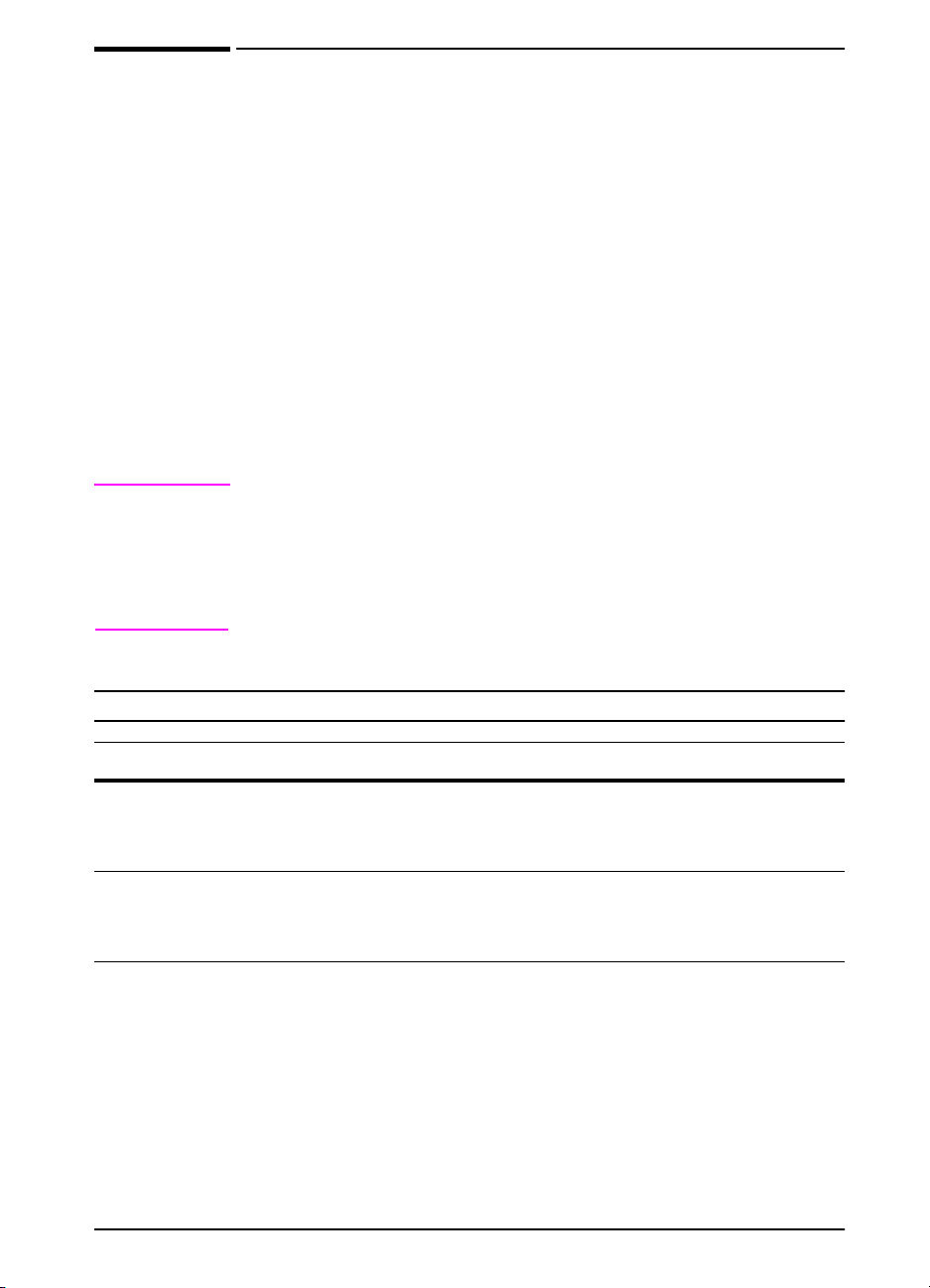
Vysvětlivky zpráv tiskárny
V následující tabulce jsou vysvětleny zprávy, které se mohou objevit
na ovládacím panelu tiskárny. Zprávy tiskárny a jejich vysvětlivky jsou
uvedeny v abecedním pořádku a po nich následují očíslované zprávy.
Nelze-li zprávy odstranit:
•
Nelze-li odstranit zprávu, podle které máte doplnit zásobník nebo
říká-li zpráva, že je předchozí tisková úloha dosud v paměti tiskárny,
stiskněte tlačítko
stiskněte tlačítko
[Pokračovat]
[Zrušit úlohu]
tiskárny.
•
Nelze-li zprávu odstranit ani po provedení všech doporučených
úkonů, obrat´te se na autorizovaného servisního technika HP. (Další
informace naleznete na stránkách podpory HP v přední části této
uživatelské příručky.)
, abyste mohli tisknout, nebo
, abyste odstranili úlohu z paměti
Poznámka
V této příručce nejsou popsány všechny zprávy (mnoho zpráv je
samozřejmých).
Na některé zprávy tiskárny má vliv nastavení Auto pokračovat a
Smazatelné varování v nabídce Konfigurace na ovládacím panelu
tiskárny (stránka B-14).
Zprávy
Zpráva Popis a doporučený postup
PŘÍSTUP
NEPOVOLEN
BLOK NABÍDEK
ŠPATNÉ
SPOJENÍ
DUPLEXU
ZKONTR.
VSTUP.
ZAŘÍZENÍ
střídavě s
ZAVŘETE
OTEVŘ. DRÁHU
PAPÍRU
Požadovaná funkce ovládacího panelu tiskárny je zablokována, aby se
zabránilo přístupu nepovolaným osobám.
Obrat´te se na správce sítě.
Duplexor není správně zapojen.
Nainstalujte znovu duplexor.
Doplňkový zásobník nemůže podávat do tiskárny papír, protože jsou
otevřená dvířka nebo vodící lišta papíru.
Zkontrolujte dvířka a vodící lišty.
CSWW
Kapitola 4: Řešení problémů 85
Page 94

Zprávy (Pokračování)
Zpráva Popis a doporučený postup
KONTROLA
DRÁHY
PAPÍRU
ZVOLENÝ JAZYK
NENÍ K
DISPOZICI
ZAVŘETE HORNÍ
VÍKO
SELHÁNÍ
ZAŘÍZENÍ
DISK
SELHÁNÍ
OPERACE
DISKOVÉHO
SOUBORU
SYSTÉM
SOUBORŮ
DISKU JE PLNÝ
Motor protáčí válce, aby se zjistilo možné uvíznutí papíru.
Tisková úloha vyžaduje jazyk tiskárny, který v tiskárně neexistuje. Úloha
se nevytiskne a vymaže se z paměti.
Vytiskněte úlohu pomocí ovladače pro jiný jazyk tiskárny nebo
požadovaný jazyk přidejte do tiskárny (je-li k dispozici).
Stiskněte tlačítko [Pokračovat] a pokračujte.
Horní víko je otevřené. Pro pokračování v tisku je nutné jej zavřít.
Došlo ke kritickému selhání u disku EIO, který nelze dále používat.
Vyjměte disk EIO a nahraďte jej novým diskem.
Požadovanou operaci nelze provést. Je možné, že jste se snažili
vykonat nepovolenou operaci, jako např. zavést soubor do
neexistujícího adresáře.
Vym ažte so ubor z di sku E IO a zkuste znov u ti skno ut nebo rozš iřt e fla sh
disk DIMM. Zaveďte nebo vymažte soubory z programu HP Web
JetAdmin a zaveďte nebo vymažte typy písma. (Další informace
naleznete v nápovědě pro software tiskárny.)
DISK CHRÁNĚN
PROTI ZÁPISU
KARTA EIO Č.
NENÍ FUNKČNÍ
INICIALIZACE
DISKOVÉ KARTY
Disk EIO je chráněn proti zápisu a nelze do něj zapisovat žádné nové
soubory.
Deaktivujte ochranu proti zápisu v programu HP Web JetAdmin.
Sít´ová karta EIO nepracuje správně.
Vysuňte a znovu zasuňte kartu EIO. Pokud tato zpráva přetrvává,
nahraďte kartu EIO novou kartou.
Disková karta se dlouho inicializuje. První parametr označuje číslo
přístupové zásuvky této diskové karty.
EIO Č.
DISK EIO Č
NENÍ FUNKČNÍ
Disk EIO nepracuje správně.
Vyjměte EIO disk z určené zásuvky.
Založte disk EIO zpět. Pokud tato zpráva přetrvává, vyměňte disk EIO
za nový.
86 Kapitola 4: Řešení problémů
CSWW
Page 95

Zprávy (Pokračování)
Zpráva Popis a doporučený postup
INICIALIZACE
KARTY EIO Č.
střídavě s
NEVYPÍNEJTE
DISK EIO Č.
SE ROZTÁČÍ
INICIALIZACE
KARTY FLASH Č.
střídavě s
NEVYPÍNEJTE
SELHÁNÍ
ZAŘÍZENÍ
FLASH
SELHÁNÍ
OPERACE
SOUBORU FLASH
SYSTÉM
SOUBORŮ
FLASH JE PLNÝ
Vyč kej te, až z práv a zm izí ( asi 5 minut) . Po kud tisková karta EIO f ung uje
správně a komunikuje se sítí, tato zpráva zmizí asi po jedné minutě a
není třeba provádět žádný zákrok.
Pokud karta EIO není schopná komunikovat se sítí, zůstane tato zpráva
na displeji pět minut a potom zmizí. V takovém případě tiskárna
nekomunikuje se sítí (i poté, co zpráva zmizí). Problémem
pravděpodobně bude špatná karta EIO, špatný sít´ový kabel nebo
připojení nebo sít´ový problém. Obrat´te se na správce sítě.
Disková karta se dlouho inicializuje. První parametr označuje číslo
přístupové zásuvky této diskové karty.
Flashová pamět´ DIMM se při prvním použití může dlouho inicializovat.
Došlo ke kritickému selhání rychle mazatelné paměti DIMM a nelze ji
dále používat.
Vyjměte flashový disk DIMM a nahraďte jej novým.
Požadovanou operaci nelze provést. Je možné, že jste se snažili
vykonat nepovolenou operaci, jako např. zavést soubor do
neexistujícího adresáře.
Vymažte soubory z flashového disku DIMM nebo přidejte další disk.
Zaveďte nebo vymažte soubory z programu HP Web JetAdmin a
zaveďte nebo vymažte typy písma. (Další informace naleznete v
nápovědě pro software tiskárny.)
SYSTÉM
SOUBORU FLASH
CHRÁNĚN PROTI
ZÁPISU
STAV
VSTUPNÍHO
ZAŘÍZENÍ
xx.yy
NAINSTALOVAT
ZÁSOBNÍK
TONERU
CSWW
Disk flash DIMM je chráněn proti zápisu a nelze do něho zapisovat
žádné nové soubory.
Deaktivujte ochranu proti zápisu v programu HP Web Jetadmin.
Vstupní zařízení na manipulaci papíru vyžaduje vaši pozornost, abyste
mohli pokračovat v tisku.
Další informace naleznete v dokumentaci dodávané se vstupním
zařízením na manipulaci tisku.
Zásobník toneru byl vyjmut. Aby bylo možné pokračovat v tisku, musí
být nainstalován zpět.
Kapitola 4: Řešení problémů 87
Page 96

Zprávy (Pokračování)
Zpráva Popis a doporučený postup
NAINSTALOVAT
ZÁSOBNÍK x
ZAVÁDÍ SE
PROGRAM
<číslo>
střídavě s
NEVYPÍNEJTE
RUČNÍ
PODÁVÁNÍ
[TYP]
[FORMÁT]
VYČERPANÁ
PAMĚŤ DATA
ZTRACENA
ZMĚNILO SE
NASTAVENÍ
PAMĚTI
Tiskárna nemůže vytisknout současnou úlohu, protože je specifikovaný
x
zásobník (
Vložte znovu specifikovaný zásobník.
Programy a typy písma lze ukládat v systému souborů tiskárny. Při
spuštění se zavedou do paměti RAM (Jejich zavedení do paměti RAM
trvá dlouho, v závislosti na jejich velikosti a počtu).
specifikuje pořadové číslo programu, který se právě zavádí.
Vložte požadovaný papír do 1. zásobníku.
Stiskněte tlačítko [Pokračovat] je-li už požadovaný papír v 1.
zásobníku.
Stiskněte tlačítko [-Hodnota+] a projděte dostupnými typy a formáty.
Stisknutím tlačítka [Zvolit] přijměte alternativní typ nebo formát.
Pamět´ tiskárny je vyčerpaná. Současná úloha se může vytisknout
nesprávně a některé zdroje (jako např. zavedené typy písma nebo
makra) se mohou vymazat.
Doporučujeme rozšířit pamět´ tiskárny (stránka C-1).
Tiskárna změnila nastavení své paměti, protože měla nedostatek
paměti pro použití předchozího nastavení s vyrovnáváním V/V a
ukládáním zdrojů. Tato situace obvykle nastane po vyjmutí paměti z
tiskárny, přidání duplexoru nebo jazyka tiskárny.
Doporučuje se změnit nastavení paměti pro vyrovnávání V/V a ukládání
zdrojů (ačkoli výchozí nastavení jsou obvykle nejlepší) nebo rozšířit
pamět´ tiskárny (stránka C-1).
) otevřený nebo není správně nainstalovaný.
<číslo>
MÁLO PAMĚTI
ÚLOHA
VYMAZÁNA
MÁLO PAMĚTI
STR
ZJEDNODUŠENA
STRANA PŘÍLIŠ
SLOŽITÁ
střídavě s
STISKNĚTE
POKRAČOVAT
Tiskárna neměla k vytištění celé úlohy dostatek volné paměti. Zbytek
úlohy se nevytiskne a vymaže se z paměti.
Stiskněte tlačítko [Pokračovat] a pokračujte.
Změňte nastavení Ukládání zdroje na ovládacím panelu tiskárny
(stránka C-6) nebo rozšiřte pamět´ tiskárny (stránka C-1).
Tiskárna zhustila úlohu, aby se vešla do použitelné paměti. Mohlo dojít
ke ztrátě některých dat.
Stiskněte tlačítko [Pokračovat] a pokračujte.
Doporučujeme rozšířit pamět´ tiskárny (stránka C-1).
Data (hustý text, linky, rastrová nebo vektorová grafika) odeslaná do
tiskárny jsou příliš složitá.
Stisknutím tlačítka [Pokračovat] vytisknete přenesená data. (Může
dojít ke ztrátě některých dat.)
Objevuje-li se tato zpráva často, zjednodušte tiskovou úlohu.
88 Kapitola 4: Řešení problémů
CSWW
Page 97

Zprávy (Pokračování)
Zpráva Popis a doporučený postup
OFFLINE
VÝST. ZÁS.
PLNÝ
VYPRÁZDNIT
(ZÁS. nnn)
n (název zásobníku)
PROVEĎTE
ÚDRŽBU
TISKÁRNY
SELHÁNÍ
ZAŘÍZENÍ
RAM DISK
SELHÁNÍ
OPERACE
SOUBORU RAM
DISK
SYSTÉM
SOUBORŮ
RAM DISK JE
PLNÝ
Stisknutím tlačítka [Pokračovat] přepnete tiskárnu do režimu online.
Výstupní zásobník je plný a je třeba jej vyprázdnit.
Společnost Hewlett-Packard doporučuje, aby servis tiskárny prováděl
pouze autorizovaný technik HP. Uživatel ovšem může provádět běžnou
údržbu. Když se na ovládacím panelu zobrazí zpráva
ÚDRŽBU TISKÁRNY,
a nainstalovat nové součástky.
Došlo ke kritickému selhání u disku RAM, který nelze dále používat.
Vypněte a znovu zapněte tiskárnu, abyste zprávu odstranili.
Požadovanou operaci nelze provést. Je možné, že jste se snažili
vykonat nepovolenou operaci, jako např. zavést soubor do
neexistujícího adresáře.
Vymažte soubory a zkuste znovu tisknout nebo vypněte a znovu
zapněte tiskárnu, čímž vymažete všechny soubory v zařízení. (Vymažte
soubory pomocí programu HP Web JetAdmin nebo jiné softwarové
utility. Další informace naleznete v nápovědě pro software tiskárny.)
Pokud se tím zpráva neodstraní, zvyšte kapacitu disku RAM. Kapacitu
disku RAM lze změnit v nabídce Konfigurace na ovládacím panelu
tiskárny (stránka B-15).
je třeba zakoupit sadu pro provádění údržby
PROVEĎTE
ZNOVU POSLAT
UPGRADE
ZÁSOBNÍK x
PRÁZDNÝ
CSWW
Ve firmwaru paměti flash tiskárny je chyba. Pošlete znovu platnou
podobu firmwaru.
Doplňte prázdný zásobník (x), čímž se zpráva odstraní.
Nedoplníte-li specifikovaný zásobník, tiskárna bude nadále tisknout z
následujícího dostupného zásobníku a zpráva zůstane zobrazená.
Kapitola 4: Řešení problémů 89
Page 98

Zprávy (Pokračování)
Zpráva Popis a doporučený postup
DOPLNIT
ZÁSOBNÍK x
[TYP]
[FORMÁT]
DOPL. FORMÁT
LEGAL
2. ZÁS.
(a podobné zprávy
požadující doplnění
papíru)
ÚLOHU NELZE
ULOŽIT
NEPODPOROVANÝ
FORM. V ZÁS.
[YY]
Doplňte požadovaný papír do specifikovaného zásobníku (x). (Viz část
o vkládání papíru od stránky 30.)
Ujistěte se, že jsou zásobníky nastaveny na správný formát. Formát
zobrazený na přední straně zásobníku papíru musí odpovídat formátu
papíru vloženého do zásobníku. Nastavení typu pro zásobník (a formátu
pro 1. zásobník) je třeba provést na ovládacím panelu tiskárny
(stránka 59).
Tisknete-li na formát papíru A4 nebo Letter a objeví se tato zpráva,
uji st ět e se, ž e j e v ýc hozí f or má t p apíru s pr áv ně nasta ve n v na bídce Ti sk
na ovládacím panelu tiskárny.
Stiskněte tlačítko [Pokračovat] a tiskněte z následujícího dostupného
zásobníku.
Stiskněte tlačítko [-Hodnota+] a projděte dostupnými typy a formáty.
Stisknutím tlačítka [Zvolit] přijměte alternativní typ nebo formát.
Doplňte požadovaný papír do specifikovaného zásobníku nebo
stisknutím tlačítka [Zvolit] potlačte zprávu a tiskněte na vložený formát
papíru.
Jestliže tisk nepokračuje, stiskněte tlačítko [Pokračovat].
Pamět´ nebo konfigurace souborového systému brání uložení úlohy v
tiskárně.
Externí zařízení pro manipulaci papíru zjistilo nepodporovaný formát
papíru. Tiskárna bude offline tak dlouho, dokud se tento stav
neodstraní.
POUŽÍT
NÁHRADNÍ
[TYP]
[FORMÁT]?
ČEKEJTE NA
INICIALIZACI
CHYBA
TISKÁRNY
Není-li požadovaný formát papíru dostupný, tiskárna se zeptá, zda má
použít jiný náhradní formát nebo typ.
Stiskněte tlačítko [-Hodnota+] a projděte dostupnými typy a formáty.
Stisknutím tlačítka [Zvolit] přijměte alternativní typ nebo formát.
Nastavení disku RAM bylo změněno na ovládacím panelu tiskárny. Tato
změna nabude platnosti až po nové inicializaci tiskárny.
Nastala chyba tiskárny. Stiskněte tlačítko [Pokračovat] na ovládacím
panelu tiskárny.
XX.YY
STISKNĚTE
POKRAČOVAT
90 Kapitola 4: Řešení problémů
CSWW
Page 99

Zprávy (Pokračování)
Zpráva Popis a doporučený postup
13.x UVÍZNUTÍ
[UMÍSTĚNÍ]
20
NEDOSTATEČNÁ
PAMĚŤ
střídavě s
STISKNĚTE
POKRAČOVAT
21 STRANA
PŘÍLIŠ
SLOŽITÁ
střídavě s
STISKNĚTE
POKRAČOVAT
Odstraňte uvíznutý papír ze specifikovaného místa (stránka 78).
Otevřete a zavřete horní víko, čímž se zpráva odstraní.
Pokud se zpráva neodstraní ani po vyjmutí veškerého uvíznutého
papíru, může se jednat o zablokované nebo poškozené čidlo. Obrat´t e
se na autorizovaného poskytovatele servisu a podpory HP. (Další
informace naleznete na stránkách podpory HP v přední části této
uživatelské příručky.)
Tiskárna obdržela více dat, než se vejde do její dostupné paměti. Je
možné, že přenášíte příliš mnoho maker, softwarových typů písma nebo
příliš složitou grafiku.
Stisknutím tlačítka [Pokračovat] vytiskněte přenesená data (může dojít
ke ztrátě některých dat). Poté zjednodušte tiskovou úlohu nebo rozšiřte
pamět´ tiskárny (stránka C-1).
Data (hustý text, linky, rastrová nebo vektorová grafika) odeslaná do
tiskárny jsou příliš složitá.
Stisknutím tlačítka [Pokračovat] vytisknete přenesená data. (Může
dojít ke ztrátě některých dat.)
Chcete-li vytisknout úlohu bez ztráty dat, nastavte v nabídce
Konfigurace na ovládacím panelu tiskárny
OCHR.=ZAP
OCHR.=AUTO
nastavení
výkonnost.
Objevuje-li se tato zpráva často, zjednodušte tiskovou úlohu.
, vytiskněte úlohu a poté přepněte
. (Další informace, viz stránka B-14.) Neponechávejte
STRÁNKOVÁ OCHR.=ZAP
STRÁNKOVÁ
STRÁNKOVÁ
; mohla by se tím snížit
22 EIO x
VYROV. PAMĚŤ
PŘEPLNĚNA
střídavě s
STISKNĚTE
POKRAČOVAT
CSWW
Do karty EIO ve specifikované zásuvce (x) bylo odesláno příliš mnoho
dat. Je možné, že používáte nesprávný komunikační protokol.
Stisknutím tlačítka [Pokračovat] zprávu odstraníte. (Dojde ke ztrátě
dat.)
Zkontrolujte konfiguraci hostitelského počítače. Pokud se tím zpráva
neodstraní, obrat´te se na autorizovaného poskytovatele servisu a
podpory HP. (Další informace naleznete na stránkách podpory HP v
přední části této uživatelské příručky.)
Kapitola 4: Řešení problémů 91
Page 100

Zprávy (Pokračování)
Zpráva Popis a doporučený postup
22 PŘEPLNĚNÍ
PAR
VYROVNÁVÁNÍ
V/V
střídavě s
STISKNĚTE
POKRAČOVAT
40 ŠPATNÝ
PŘENOS EIO x
střídavě s
STISKNĚTE
POKRAČOVAT
41.3
NEOČEKÁVANÝ
FORMÁT PAPÍRU
Do paralelního portu bylo odesláno příliš mnoho dat.
Zjistěte, zda se nejedná o uvolněné kabelové spojení (stránka 10).
(Některé paralelní kabely jiných výrobců mohou postrádat kolíková
spojení nebo jiným způsobem nesplňovat parametry IEEE-1284.)
Tato chyba může nastat, neodpovídá-li ovladač normě IEEE-1284.
Nejlepších výsledků dosáhnete s ovladačem HP dodávaným s
tiskárnou (stránka 18).
Stisknutím tlačítka [Pokračovat] zprávu odstraníte. (Dojde ke ztrátě
dat.)
Pokud se tím zpráva neodstraní, obrat´t e s e n a a u t o r i z o v a n é h o
poskytovatele servisu a podpory HP. (Další informace naleznete na
stránkách podpory HP v přední části této uživatelské příručky.)
Přerušené spojení mezi tiskárnou a kartou EIO ve specifikované
zásuvce.
Stisknutím tlačítka [Pokračovat] odstraňte chybovou zprávu a
pokračujte v tisku.
Formát papíru, na který se snažíte tisknout, neodpovídá nastavení pro
zásobník.
Ujistěte se, že je formát správně nastavený ve všech zásobnících.
Formát zobrazený na přední straně zásobníku papíru musí odpovídat
formátu papíru vloženého do zásobníku. (Tiskárna bude zkoušet
vytisknout tiskovou úlohu tak dlouho, dokud se neopraví nastavení
formátu.)
Tisknete-li z 1. zásobníku, ujistěte se, že nastavení formátu papíru na
ovládacím panelu tiskárny je správně nakonfigurováno (stránka B-4).
Po provedení výše uvedených úkonů stiskněte tlačítko [Pokračovat].
Strán ka o bsahujíc í chybu se autom aticky vytis kne znovu. (M ůžete také
stisknout tlačítko [Zrušit úlohu], čímž úlohu odstraníte z paměti
tiskárny.)
41.x
CHYBA
TISKÁRNY
střídavě s
STISKNĚTE
POKRAČOVAT
50.x CHYBA
FIXACE
Nastala dočasná chyba tiskárny.
Stiskněte tlačítko [Pokračovat]. Stránka obsahující chybu se
automaticky vytiskne znovu.
Pokud se tím zpráva neodstraní, obrat´te se na autorizovaného
poskytovatele servisu a podpory HP. (Další informace naleznete na
stránkách podpory HP v přední části této uživatelské příručky.)
Nastala interní chyba. Vypněte a znovu zapněte tiskárnu.
Pokud se tím zpráva neodstraní, obrat´te se na autorizovaného
poskytovatele servisu a podpory HP. (Další informace naleznete na
stránkách podpory HP v přední části této uživatelské příručky.)
92 Kapitola 4: Řešení problémů
CSWW
